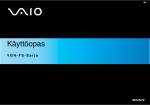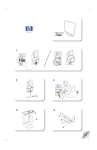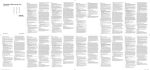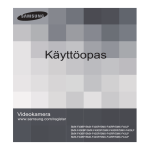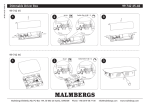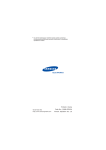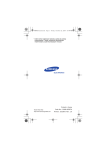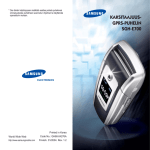Download Samsung SGH-I600 Käyttöopas
Transcript
Smartphone
SGH-i600
Käyttöopas
Sisältö
JAKSO 1
Käytön aloitus
Pakkauksen sisällys . . . . . . . . . . . . . . .
Laitteeseen tutustuminen . . . . . . . . . . .
SIM-kortin asentaminen . . . . . . . . . . . .
Akun asentaminen . . . . . . . . . . . . . . . .
Laitteen lataaminen . . . . . . . . . . . . . . .
Laitteen virran kytkeminen päälle ja pois
JAKSO 2
.
.
.
.
.
.
.
.
.
.
.
.
.
.
.
.
.
.
.
.
.
.
.
.
.
.
.
.
.
.
.
.
.
.
.
.
.
.
.
.
.
.
.
.
.
.
.
.
.
.
.
.
.
.
.
.
.
.
.
.
.
.
.
.
.
.
.
.
.
.
.
.
. 7
. 8
12
13
15
17
.
.
.
.
.
.
.
.
.
.
.
.
.
.
.
.
.
.
.
.
.
.
.
.
.
.
.
.
.
.
.
.
.
.
.
.
.
.
.
.
.
.
.
.
.
.
.
.
.
.
.
.
.
.
.
.
.
.
.
.
.
.
.
.
.
.
.
.
.
.
.
.
.
.
.
.
.
.
.
.
.
.
.
.
.
.
.
.
.
.
.
.
.
.
.
.
.
.
.
.
.
.
.
.
.
.
.
.
.
.
.
.
.
.
.
.
.
.
.
.
.
.
.
.
.
.
.
.
.
.
.
.
.
.
.
.
.
.
.
.
.
.
.
.
.
.
.
.
.
.
.
.
.
.
.
.
18
22
24
25
36
37
39
39
41
43
44
45
ActiveSyncin asentaminen . . . . . . . . . .
Yhteysasetusten mukauttaminen . . . . . .
Laitteen kytkeminen tietokoneeseen . . .
Synkronisointitietoja . . . . . . . . . . . . . .
Synkronisointiasetusten mukauttaminen
.
.
.
.
.
.
.
.
.
.
.
.
.
.
.
.
.
.
.
.
.
.
.
.
.
.
.
.
.
.
.
.
.
.
.
.
.
.
.
.
.
.
.
.
.
.
.
.
.
.
.
.
.
.
.
.
.
.
.
.
47
48
48
50
51
Perustoiminnot
Alkunäytön käyttäminen . . . . . . . . .
Käynnistä-valikon näyttö . . . . . . . .
Tekstin kirjoittaminen . . . . . . . . . .
Laitteen mukauttaminen . . . . . . . . .
Pikakäynnistyksen käyttäminen . . . .
Kohteiden etsiminen . . . . . . . . . . .
Näppäimien lukitseminen . . . . . . . .
Lisämuistikortin käyttäminen . . . . .
Ohjelmien lisääminen ja poistaminen
Varmenteiden hallinta . . . . . . . . . .
Laitteen nollaaminen . . . . . . . . . . .
Online-ohjeen käyttäminen . . . . . . .
JAKSO 3
.
.
.
.
.
.
.
.
.
.
.
.
.
.
.
.
.
.
.
.
.
.
.
.
Synkronisointi
2
Sisältö
JAKSO 4
Puhelutoiminnot
Puhelintoimintojen ottaminen
käyttöön ja poistaminen käytöstä . . . . . . . . . .
Puhelunäytön käyttäminen . . . . . . . . . . . . . . .
Puhelun soittaminen . . . . . . . . . . . . . . . . . . . .
Puhelujen soittamiseen liittyvät lisäasetukset . .
Puheluun vastaaminen tai puhelun hylkääminen
Toiminnot puhelun aikana . . . . . . . . . . . . . . . .
Puheluihin liittyvät ominaisuudet . . . . . . . . . . .
Puhelintoimintojen mukauttaminen . . . . . . . . .
JAKSO 5
.
.
.
.
.
.
.
.
.
.
.
.
.
.
.
.
.
.
.
.
.
.
.
.
.
.
.
.
.
.
.
.
54
54
55
56
59
59
62
65
71
86
90
95
.
.
.
.
.
.
.
.
.
.
.
.
.
.
.
.
.
.
.
.
.
.
.
.
.
.
.
.
.
.
.
.
.
.
.
.
.
.
.
.
.
.
.
.
.
.
.
.
Järjestelijä
Yhteystiedot . . . .
Kalenteri . . . . . . .
H-Hetki . . . . . . . .
Tehtävät . . . . . . .
Muistio . . . . . . . .
Äänimuistiinpanot
Herätykset . . . . .
Maailmankello . . .
JAKSO 7
.
.
.
.
.
.
.
.
Viestit ja Internet
Viestit . . . . . . . . . . . . . . . . . . . . . . . .
Internet Explorer . . . . . . . . . . . . . . . . .
Pocket MSN (MSN-palvelut puhelimessa)
RSS-lukuohjelma . . . . . . . . . . . . . . . . .
JAKSO 6
..
..
..
..
..
..
..
..
.
.
.
.
.
.
.
.
.
.
.
.
.
.
.
.
.
.
.
.
.
.
.
.
.
.
.
.
.
.
.
.
.
.
.
.
.
.
.
.
.
.
.
.
.
.
.
.
.
.
.
.
.
.
.
.
.
.
.
.
.
.
.
.
.
.
.
.
.
.
.
.
.
.
.
.
.
.
.
.
.
.
.
.
.
.
.
.
.
.
.
.
.
.
.
.
.
.
.
.
.
.
.
.
.
.
.
.
.
.
.
.
.
.
.
.
.
.
.
.
.
.
.
.
.
.
.
.
.
.
.
.
.
.
.
.
.
.
.
.
.
.
.
.
.
.
.
.
.
.
.
.
.
.
.
.
.
.
.
.
.
.
.
.
.
.
.
.
.
.
.
.
.
.
.
.
.
.
.
.
.
.
.
.
.
.
.
.
.
.
.
.
.
.
.
.
.
.
.
.
.
.
.
.
.
.
.
.
.
.
.
.
.
.
.
.
. 98
104
108
110
111
112
114
115
Kamera . . . . . . . . . .
Windows Media Player
Podcast . . . . . . . . . .
Sisällönhallinta . . . . .
.
.
.
.
.
.
.
.
.
.
.
.
.
.
.
.
.
.
.
.
.
.
.
.
.
.
.
.
.
.
.
.
.
.
.
.
.
.
.
.
.
.
.
.
.
.
.
.
.
.
.
.
.
.
.
.
.
.
.
.
.
.
.
.
.
.
.
.
.
.
.
.
.
.
.
.
.
.
.
.
.
.
.
.
.
.
.
.
.
.
.
.
.
.
.
.
116
122
130
132
Multimedia
3
Sisältö
JAKSO 8
Lisäohjelmat
Pelit . . . . . . . . .
Laskin . . . . . . .
Älykäs muunnin .
Sekuntikello . . .
Picsel Viewer . . .
Download Agent
Res.hallinta . . . .
Tehtävienhallinta
JAKSO 9
.
.
.
.
.
.
.
.
.
.
.
.
.
.
.
.
.
.
.
.
.
.
.
.
.
.
.
.
.
.
.
.
.
.
.
.
.
.
.
.
.
.
.
.
.
.
.
.
.
.
.
.
.
.
.
.
.
.
.
.
.
.
.
.
.
.
.
.
.
.
.
.
.
.
.
.
.
.
.
.
.
.
.
.
.
.
.
.
.
.
.
.
.
.
.
.
.
.
.
.
.
.
.
.
.
.
.
.
.
.
.
.
.
.
.
.
.
.
.
.
.
.
.
.
.
.
.
.
.
.
.
.
.
.
.
.
.
.
.
.
.
.
.
.
.
.
.
.
.
.
.
.
.
.
.
.
.
.
.
.
.
.
.
.
.
.
.
.
.
.
.
.
.
.
.
.
.
.
.
.
.
.
.
.
.
.
.
.
.
.
.
.
.
.
.
.
.
.
.
.
.
.
.
.
.
.
.
.
137
138
139
140
141
144
144
146
. . . . . . . . . . . . . 148
. . . . . . . . . . . . . 153
. . . . . . . . . . . . . 153
. . . . . . . . . . . . . 155
. . . . . . . . . . . . . 160
Vianmääritys
Yleiset ongelmatilanteet . . . . . . . . . . . . . . . . . . . . .
Puheluihin liittyvät ongelmatilanteet . . . . . . . . . . . . .
Virtaan ja akun lataamiseen liittyvät ongelmatilanteet
Ohjelmiin liittyvät ongelmatilanteet . . . . . . . . . . . . .
JAKSO 11
.
.
.
.
.
.
.
.
Yhteyksien muodostaminen
Tietojen siirtäminen Bluetoothin avulla
Yhteyden muodostaminen
tietokoneeseen USB-liitännän kautta .
Internet-jakaminen . . . . . . . . . . . . .
Yhteyden muodostaminen
Internetiin tai omaan verkkoon . . . . .
Nopean yhteyden käyttäminen
Wi-Fi-verkossa . . . . . . . . . . . . . . . .
JAKSO 10
.
.
.
.
.
.
.
.
.
.
.
.
.
.
.
.
163
165
167
168
.
.
.
.
.
.
.
.
.
.
.
.
174
175
176
178
178
180
Säädösten mukaiset tiedot
Tietoa SAR-sertifikaatista . . . . . . . . . . .
Euroopan unionin ilmoitus . . . . . . . . . . .
Tärkeitä turvallisuustietoja . . . . . . . . . .
Virtalähdettä koskevia turvallisuusohjeita
Hoito ja huolto . . . . . . . . . . . . . . . . . .
Microsoftin käyttöoikeussopimus . . . . . .
.
.
.
.
.
.
.
.
.
.
.
.
.
.
.
.
.
.
.
.
.
.
.
.
.
.
.
.
.
.
.
.
.
.
.
.
.
.
.
.
.
.
.
.
.
.
.
.
.
.
.
.
.
.
4
Tärkeitä turvallisuusohjeita
Lue nämä ohjeet ennen langattoman laitteen
käyttöönottoa. Ohjeiden laiminlyöminen saattaa johtaa
vaarallisiin tai lainvastaisiin tilanteisiin.
Autoile varovaisuutta noudattaen
Älä käytä matkapuhelinta ajaessasi. Pysähdy ensin.
Katkaise laitteen virta tankkauksen ajaksi
Älä käytä laitetta tankatessasi ajoneuvoa (huoltoasemilla)
tai polttoaineiden ja kemikaalien läheisyydessä.
Katkaise virta puhelimesta lentokoneessa
Langattomat laitteet voivat aiheuttaa häiriöitä.
Matkapuhelimien käyttö lentokoneissa on sekä laitonta että
vaarallista.
Katkaise laitteen virta lääketieteellisten laitteiden
lähettyvillä.
Sairaaloissa tai muissa terveydenhuoltolaitoksissa
saatetaan käyttää laitteita, jotka voivat olla herkkiä
ulkoisille radiosignaaleille. Noudata aina voimassa olevia
ohjeita ja sääntöjä.
Häiriöt
Kaikki langattomat laitteet ovat alttiita häiriöille, jotka
voivat vaikuttaa niiden toimintaan.
Huomioi erityissäädökset
Noudata eri alueilla voimassa olevia määräyksiä ja katkaise
laitteen virta paikoissa, joissa matkapuhelimen käyttö on
kielletty tai joissa se voi aiheuttaa häiriöitä tai
vaaratilanteita.
5
Vedenpitävyys
Laite ei ole vedenpitävä. Pidä puhelin kuivana.
Järkevä käyttö
Käytä puhelinta ainoastaan normaalissa asennossa (korvaa
vasten). Vältä antennin tarpeetonta koskettamista, kun
laitteen virta on kytkettynä.
Hätäpuhelut
Näppäile paikallinen hätänumero ja paina sitten
.
Älä anna laitetta pienten lasten käsiin.
Pidä puhelin ja sen lisävarusteet poissa pienten lasten
ulottuvilta.
Lisävarusteet ja akut
Käytä vain Samsungin hyväksymiä akkuja ja lisävarusteita,
kuten kuulokkeita ja PC-datakaapeleita. Muiden
lisävarusteiden käyttö voi vahingoittaa käyttäjää tai
puhelinta ja voi aiheuttaa vaaratilanteen.
VAROITUS:
• Laite voi räjähtää, jos siihen vaihdetaan vääränlainen akku.
• Käytetyt akut on hävitettävä valmistajan ohjeiden
mukaisesti.
Pitkällinen kuulokkeiden käyttö suurella
äänenvoimakkuudella voi vahingoittaa kuuloa.
Valtuutettu huolto
Vain valtuutetut huoltohenkilöt saavat asentaa tai korjata
puhelimen. Muutoin takuu saattaa mitätöityä.
Lisätietoja on kohdassa "Tärkeitä turvallisuustietoja"
sivulla 176.
6
1
Käytön aloitus
Onnittelut uuden älypuhelimen hankinnasta! Tässä
kappaleessa opastetaan laitteen käyttöönotossa ja akkujen
lataamisessa sekä tutustutaan laitteen eri osiin.
Pakkauksen sisällys
Pakkauksen sisältö:
• Laite
• PC-datakaapeli
• Akku
• Pikalaturi
• CD-ROM-levy1
• Pikaopas
Lisäksi laitteeseen saa seuraavia lisävarusteita Samsungjälleenmyyjältä:
• Autolaturi/-sovitin
• Vakioakku
• Pikalaturi
• Suora kuulokemikrofooni
• PC-datakaapeli
• Bluetooth USB liitäntälaitesarja
• Bluetooth mono- ja
stereokuulokkeet
• Bluetooth handsfreeautosarja
Huomautus: Laitteen mukana toimitettavat tarvikkeet ja
erikseen hankittavat lisävarusteet voivat vaihdella maan ja
palveluntarjoajan mukaan.
1. Levy sisältää Microsoft ActiveSync -ohjelmiston, Add-on-ohjelmiston ja
muita ohjelmia.
7
Käytön aloitus
Laitteeseen tutustuminen
Edestä
Seuraavissa kuvissa näkyvät puhelimen tärkeimmät osat:
Virran kytkentä/katkaisu
-painike (painattaessa
pitkään) / pikaluettelopainike (lyhyt painallus)
Äänenvoimakkuusnäppäimet
Kuuloke-/laturi-/USBja datakaapeliliitäntä
OK-näppäin
Vasen valintanäppäin
Kotinäppäin
(lyhyt painallus) /
tehtävienhallintapainike
(pitkä painallus)
Lähetysnäppäin
(lyhyt painallus) /
kaiutinpuhelinpainike
(pitkä painallus
puhelun aikana)
Etukameran objektiivi
Kuuloke
Näyttö
Nelisuuntaiset
selausnäppäimet
Oikea valintanäppäin
Edellinen-/
tyhjennä-näppäin
Lopetusnäppäin
(lyhyt painallus) /
lukituspainike
(pitkä painallus)
Täydellinen
näppäimistö
Mikrofooni
Huomautus: Näppäimistö voi olla erilainen eri maissa.
8
Käytön aloitus
Takaa
microSD™korttipaikka
Valintapyörä /
pikakäynnistys
(pitkä painallus)
Ulkoinen kaiutin
Takakameran
objektiivi
Peili
Edellinen-/tyhjennänäppäin (lyhyt painallus) /
kamerapainike
(pitkä painallus)
Akun suojus
Laitteen näppäimet
Näppäin
Kuvaus
• Kytkee tai katkaisee laitteen virran
painattaessa jonkin aikaa.
• Avaa pikaluettelon.
• Siirtyy ohjelmasta alkunäyttöön.
• Avaa tehtävienhallinnan painattaessa
jonkin aikaa.
Suorittaa näppäimen yläpuolella näkyvän
toiminnon.
9
Käytön aloitus
Näppäin
Kuvaus
• Sulkee esillä olevan valikon ja palaa
edelliseen valikkoon tai näyttöön.
• Poistaa merkkejä tekstinsyöttökentässä.
• Luettelon selaaminen.
• Osoittimen siirtäminen
tekstinsyöttökentässä.
Valinnan tai syötteen vahvistaminen.
• Soittonäytön avaaminen.
• Puhelun soittaminen tai puheluun
vastaaminen.
• Ottaa kaiutinpuhelintoiminnon käyttöön
painattaessa jonkin aikaa puhelun aikana.
• Lopettaa puhelun.
• Sulkee esillä olevan valikon ja palaa
edelliseen valikkoon tai näyttöön.
• Lukitsee näppäimet painattaessa jonkin
aikaa.
~
Numeroiden, kirjaimien ja merkkien
syöttäminen.
Merkkien poistaminen.
Merkkien syöttäminen näppäinten
yläpuoliskoista tekstinsyöttökentässä
painattaessa.
• Valinnan tai syötteen vahvistaminen.
• Lisää uuden rivin tekstinsyöttökenttään.
Vaihtaa isojen ja pienten kirjainten välillä
tekstinsyöttökentässä.
10
Käytön aloitus
Näppäin
Kuvaus
Tätä näppäintä painamalla voit siirtyä
tekstinkirjoitustilasta numerotilaan ja
takaisin tai vaihtaa tekstinkirjoitustilaa.
• Lisää välilyönnin merkkien väliin.
• Ulkomaanpuhelun tunnuksen lisääminen
painattaessa jonkin aikaa.
Ottaa äänettömän profiilin käyttöön tai
poistaa sen käytöstä painattaessa
alkunäytössä jonkin aikaa.
Avaa viestiohjelman.
• Säätä äänenvoimakkuutta.
• Mykistää saapuvan puhelun soittoäänen.
Hylkää puhelun painattaessa jonkin aikaa.
• Avaa Voice Assist -toiminnon painattaessa
jonkin aikaa. (Tämä toiminto on
operaattorikohtainen.)
• Palaa edelliseen näyttöön.
• Avaa määritetyn ohjelman painattaessa
jonkin aikaa.
• Luettelon selaaminen pyörää pyörittämällä.
• Valinnan tai syötteen vahvistaminen.
• Avaa pikakäynnistyksen painattaessa
jonkin aikaa.
11
Käytön aloitus
SIM-kortin asentaminen
Kun teet liittymäsopimuksen, saat SIM-kortin, joka sisältää
liittymäsi tiedot, kuten PIN-koodin, lisäpalvelut jne.
• Älä säilytä SIM-kortteja pienten lasten ulottuvilla.
• SIM-kortti voi vaurioitua ja sen yhteystiedot kadota, jos
kortti vääntyy tai naarmuuntuu, joten korttia tulee
käsitellä varovasti.
• Varmista SIM-korttia asentaessasi, että laitteen virta on
katkaistu, ennen kuin poistat akun.
SIM-kortin asettaminen
1. Irrota akun suojus.
2. Aseta SIM-kortti liu'uttamalla se paikalleen kuvan
osoittamalla tavalla ja varmista, että kortin kullanväriset
liittimet ovat kortin alapuolella.
Aseta sitten akku paikalleen. Katso seuraavaa sivua.
12
Käytön aloitus
SIM-kortin poistaminen
Voit poistaa SIM-kortin vetämällä kortin ulos paikastaan
kuvan osoittamalla tavalla.
Akun asentaminen
Laitteen virtalähteenä käytetään ladattavaa
litiumioniakkua.
Akun asentaminen
1. Irrota akun suojus tarvittaessa.
13
Käytön aloitus
2. Aseta akku akkulokeroon kuvan osoittamalla tavalla.
3. Asenna akun suojus takaisin.
Akun poistaminen
1. Jos tarpeen, pidä
(laitteen vasemmassa
yläkulmassa) painettuna, kunnes virrankatkaisukuvake
tulee näkyviin.
2. Irrota akun suojus.
3. Poista sitten akku laitteesta.
14
Käytön aloitus
Laitteen lataaminen
Puhelimen virtalähteenä käytetään ladattavaa
litiumioniakkua. Käytä akun lataamiseen pikalaturia ja
käytä ainoastaan Samsungin hyväksymiä akkuja ja
latureita. Vääränlaisen laturin käyttäminen voi vaurioittaa
puhelinta ja mitätöidä takuun.
Huomautus: Akku on ladattava täyteen, ennen kuin
puhelinta käytetään ensimmäisen kerran. Tyhjän akun
täydellinen latautuminen kestää noin 200 minuuttia. Puhelinta
voi käyttää akun latautuessa, mutta tämä hidastaa
latautumista.
1. Kytke pikalaturin liitin laitteen vasemmalla sivulla
olevaan liitäntään.
15
Käytön aloitus
Huomautus: Seuraavassa kuvassa on esitetty laturin
oikea ja väärä kytkentätapa. Varmista oikea kytkentä
katsomalla että laturissa oleva nuoli on näkyvissä ja
osoittaa laitetta kohti. Jos nuoli ei ole näkyvissä,
lisälaiteliitäntä vaurioituu ja laitteen takuu mitätöityy.
2. Kytke pikalaturi tavalliseen pistorasiaan. Irrota laturi
pistorasiasta, kun lataus on päättynyt.
3. Irrota pikalaturi laitteesta.
Huomautus: Älä poista akkua lataamisen aikana.
Laitteeseen voi tulla toimintahäiriöitä ja se voi vaurioitua.
16
Käytön aloitus
Akku lopussa -ilmoitus
Kun akku on ehtymässä ja puheaikaa on jäljellä vain
muutama minuutti, puhelimesta kuuluu varoitusääni ja
näytössä näkyy säännöllisin väliajoin "Pääakun virta
lopussa" -ilmoitus sekä akkukuvake ( ). Taustavalo
sammuu akun jäljellä olevan latauksen säästämiseksi.
Kun akun varaustaso laskee liian alas, laitteen virta
katkeaa automaattisesti.
Laitteen virran kytkeminen päälle
ja pois
Kytke laitteen virta painamalla
jonkin aikaa. Laite on
yhteydessä kotiverkkoon ja vastaanottaa verkon signaalin.
Laitteella voi nyt soittaa ja vastaanottaa puheluja sekä
käyttää ohjelmia.
Voit katkaista laitteen virran pitämällä
painettuna.
jonkin aikaa
17
2
Perustoiminnot
Tässä kappaleessa kerrotaan laitteen perustoiminnoista ja
laitteen mukauttamisesta sekä online-ohjeen
käyttämisestä.
Alkunäytön käyttäminen
Kun laitteeseen kytketään virta, näkyviin tulee alkunäyttö
eli perustilan näyttö. Tähän näyttöön voi siirtyä mistä
tahansa ohjelmasta painamalla
.
Tilarivi
Näytön ylin rivi on tilarivi, jossa näkyy laitteen tilasta
kertovia kuvakkeita. Seuraavassa on joitakin tilakuvakkeita,
joita voi tulla näkyviin:
Kuvake Kuvaus
Näyttää signaalin voimakkuuden.
Voit myös tarkistaa seuraavien toimintojen
tilat:
•
: peittoalueen ulkopuolella.
•
: puhelimen toiminnot eivät ole käytössä.
Näkyy puheluiden aikana.
Näkyy datapuheluiden aikana.
Näkyy, kun meneillään oleva puhelu on
pidossa.
18
Perustoiminnot
Kuvake Kuvaus
Näkyy, jos GPRS-yhteys on käytettävissä
verkossa.
näkyy, kun GPRS-yhteys on
käytössä.
Näkyy, kun laitetta käytetään kotiverkon
ulkopuolella ja kun laite on yhteydessä
johonkin toiseen GPRS-verkkoon.
Näkyy, jos 3G (UMTS) -yhteys on
käytettävissä verkossa.
Näkyy, kun Wi-Fi-toiminto on käytössä.
Kuvake ilmaisee myös Wi-Fi-yhteyden tilaa:
•
: laite muodostaa yhteyttä Wi-Fiverkkoon.
•
: meneillään on datapuhelu Wi-Fiyhteyden kautta.
Näyttää akun varaustason. Akun varaustaso
on sitä suurempi, mitä enemmän palkkeja on
näkyvissä.
tulee näkyviin, kun akun varaustaso on
erittäin alhainen.
Tulee näkyviin, kun käytössä olevan profiilin
ring type -asetuksena on Äänetön tai jos
Äänet-valikon soittoääniasetukseksi on valittu
Ei mitään. Lisätietoja on sivulla 28.
Tulee näkyviin, kun käytössä olevan profiilin
ring type -asetuksena on Värinä tai jos Äänetvalikon soittoääniasetukseksi on valittu
Värinä. Kuvake tulee näkyviin myös silloin,
kun Silent-profiili on käytössä. Lisätietoja on
sivulla 28.
19
Perustoiminnot
Kuvake Kuvaus
Ilmaisee, että puheluja voidaan soittaa sekä
linjalla 1 että 2 (verkkopalvelu).
Näkyy, kun laitetta käytetään kotiverkon
ulkopuolella ja kun laite on yhteydessä
johonkin toiseen verkkoon.
Näkyy, kun Bluetooth-toiminto on käytössä.
Lisätietoja on sivulla 149.
Näkyy, kun laitteeseen on kytketty Bluetoothkuulokemikrofooni.
Näkyy, jos synkronisoinissa tapahtuu virhe.
Näkyy, kun laite on vastaanottanut teksti- tai
multimediaviestin.
Näkyy, kun laite on vastaanottanut pikaviestin.
Näkyy, kun laite on vastaanottanut
vastaajaviestin.
•
: uusi vastaajaviesti linjasta 1.
•
: uusi vastaajaviesti linjasta 2.
•
: uusi vastaajaviesti kummastakin
linjasta.
Näkyy, kun saapuneeseen puheluun ei ole
vastattu.
Näkyy, kun saapuvat puhelut on siirretty
johonkin toiseen kohteeseen.
20
Perustoiminnot
Tietojen lukeminen alkunäytöstä
Alkunäytössä voit
• tarkistaa laitteen tilan sekä kellonajan ja päivämäärän
• tarkastella tulevia tapaamisia
• lukea saapuneita viestejä
• tarkastella yhteystietoluetteloa
• siirtyä viimeksi käytettyihin ohjelmiin
• vaihtaa profiilia.
Tietojen lukeminen alkunäytöstä
1. Selaa alkunäytössä haluamaasi kohteeseen
selausnäppäimillä tai valintapyörällä ja paina
.
2. Kohteeseen siirtyminen valitussa ohjelmassa.
Lisätietoja näistä kohteista on tämän oppaan kyseisiä
toimintoja kuvaavissa kohdissa.
3. Palaa alkunäyttöön painamalla
tai
.
Alkunäytön mukauttaminen
Voit mukauttaa alkunäytön omien mieltymystesi
mukaiseksi.
1. Paina Käynnistä-valintanäppäintä alkunäytössä.
2. Valitse Asetukset → Näytä → Alkunäyttö.
3. Selaa vaihtoehdon kohdalle painamalla
selauspainikkeita ylös- tai alaspäin ja muuta sitten
asetusta painamalla selauspainikkeita vasemmalle tai
oikealle.
21
Perustoiminnot
Käytettävissä ovat seuraavat vaihtoehdot:
• Alkunäytön asettelu: alkunäytön asettelun valinta.
Huomautus: Kiertovalikko-asetelmassa kaikki tieto ei
välttämättä ole näkyvillä eikä kaikkiin tiedostoihin pääsyä.
• Värimalli: alkunäytön värimallin valinta.
• Taustakuva: alkunäytön taustakuvan valitseminen.
• Aikakatkaisu: määritä aika, jonka laite odottaa,
ennen kuin näyttö palautuu alkunäyttöön, kun laitetta
ei käytetä.
4. Paina lopuksi Valmis-valintanäppäintä.
Käynnistä-valikon näyttö
Käynnistä-valikosta voit siirtyä kaikkiin laitteen ohjelmiin.
Avaa Käynnistä-valikon näyttö painamalla Käynnistävalintanäppäintä alkunäytössä.
Voit muuttaa käynnistä-valikon tyyppiä. Paina Käynnistävalintanäppäintä ja valitse Asetukset → Näytä →
Käynnistä-valikon tyyli. Valitse sitten haluamasi
vaihtoehto.
Ohjelmien ja kansioiden avaaminen
Selaa ohjelman tai kansion kohdalle selausnäppäimillä ja
avaa se painamalla
.
22
Perustoiminnot
Ohjelmasta toiseen siirtyminen
Tämä laite on monitoimilaite. Voit käyttää useita ohjelmia
samanaikaisesti ja siirtyä ohjelmasta toiseen. Voit siirtyä
mistä tahansa ohjelmasta alkunäyttöön painamalla
tai
. Tämän jälkeen voit siirtyä toiseen ohjelmaan
Käynnistä-valikon tai pikakäynnistyksen kautta.
Huomautus: Puhelin tukee useaa PDP:tä, joten voit ottaa
käyttöön useita tietoyhteyksiä samanaikaisesti. Voit
esimerkiksi käyttää multimediaviestipalvelua ja selata
Internetiä samaan aikaan. Ota kuitenkin huomioon, että jos
verkko ei tue useaa PDP:tä, käytössä oleva tietoyhteys täytyy
katkaista, jotta uusi tietoyhteys voidaan muodostaa.
Ohjelmien sulkeminen
Tehtävienhallinnan avulla voit sulkea avoinna olevia
ohjelmia.
1. Paina alkunäytössä Käynnistä-valintanäppäintä ja
sitten Lisää-valintanäppäintä.
2. Valitse Hyötyohjelmat → Tehtävienhall...
3. Selaa ohjelman kohdalle ja paina Pysäytävalintanäppäintä. Voit sulkea kaikki käynnissä olevat
ohjelmat painamalla Valikko-valintanäppäintä ja
valitsemalla Pysäytä kaikki.
23
Perustoiminnot
Tekstin kirjoittaminen
Laitteessa on täydellinen näppäimistö, joten kirjoittaminen
on helppoa ja nopeaa. Voit kirjoittaa samalla tavalla kuin
tietokoneen näppäimistöllä.
Näppäinten alaosaan on merkitty aakkoset ja yläosaan
numerot ja erikoismerkit. Paina kirjoitettavia merkkejä
vastaavia näppäimiä. Voit vaihtaa isojen ja pienten
kirjaimien välillä painamalla .
Voit siirtää kohdistinta selausnäppäimillä. Voit poistaa
merkkejä painamalla
.
Käytettävissä on lisäksi seuraavat näppäimet:
•
: poistaa merkkejä
•
: siirtyy uudelle riville
•
: vaihtaa tekstinsyöttötilan isoihin tai pieniin kirjaimiin
•
: muuttaa tekstinsyöttötilaa. Voit vaihtaa ABC- ja T9tilan välillä. T9-tilassa puhelin tuo näkyviin painettuja
näppäimiä vastaavat sanavaihtoehdot. 123- ja
erikoismerkkitila ovat myös käytettävissä
numeroiden ja erikoismerkkien syöttämistä varten.
Kielet-vaihtoehdon avulla voit muuttaa T9-tilassa
käytettävää kieltä
24
Perustoiminnot
Laitteen mukauttaminen
Voit mukauttaa laitteen asetuksia työskentelytapoihisi
sopiviksi.
Operaattoriasetukset
Tämän valikon avulla voit määrittää käytettävää USIM/
SIM-korttia vastaavan palveluntarjoajan. Kun valitset
palveluntarjoajan, puhelimen virta katkeaa ja kytkeytyy
uudelleen automaattisesti. Tämän jälkeen näet
palveluntarjoajaa vastaavat profiilit yhteysvalikoissa.
Tämän valikon näkyminen vaihtelee palveluntarjoajien
mukaan.
1. Paina Käynnistä-valintanäppäintä alkunäytössä.
2. Valitse Asetukset → Lisää... →
Operaattoriasetukset.
3. Valitse kuhunkin kenttään haluamasi asetus.
4. Paina lopuksi Valmis-valintanäppäintä.
Paikalliset asetukset
Voit muuttaa numero-, valuutta-, aika- ja
päivämääräasetukset tiettyihin maihin sopiviksi.
1. Paina Käynnistä-valintanäppäintä alkunäytössä.
2. Valitse Asetukset → Lisää... → Lisää... → Maakoht.
asetukset.
3. Valitse kuhunkin kenttään haluamasi asetus.
25
Perustoiminnot
4. Paina lopuksi Valmis-valintanäppäintä.
5. Jos muutit Kieli tai Maa-asetusta, paina
OK-valintanäppäintä.
Muutosten käyttöönotto edellyttää, että laitteen virta
katkaistaan ja kytketään sitten uudelleen päälle.
Aika ja päivämääräasetukset
Päivämäärä ja aika -asetuksen avulla voit asettaa
päivämäärän, kellonajan ja aikavyöhykkeen.
1. Paina Käynnistä-valintanäppäintä alkunäytössä.
2. Valitse Asetukset → Päivämäärä ja aika.
3. Valitse aikavyöhyke ja aseta päivämäärä ja kellonaika.
Voit myös ottaa käyttöön Aikavyöhykkeen päivitys toiminnon vasemmalla tai oikealla selausnäppäimellä.
4. Paina lopuksi Valmis-valintanäppäintä.
Huomautus: Voit muuttaa ajan ja päivämäärän esitysmuotoa
Maakoht. asetukset -valikossa.
Virrankäyttöasetukset
Voit säästää akun varausta mukauttamalla näytön ja
näppäimistön taustavalon aikakatkaisuasetuksia sekä
säätämällä näytön kirkkautta.
1. Paina Alkunäytössä Käynnistä-valintanäppäintä.
2. Valitse Asetukset → Lisää... → Virranhallinta.
26
Perustoiminnot
3. Valitse virrankäyttöasetukset:
• Akku: voit tarkastaa akun jäljellä olevan varauksen.
• Taustaval. katk. akkuvirralla: voit määrittää ajan,
jonka taustavalo palaa, kun laitetta ei käytetä.
• Taustaval. katk. verkkovirralla: voit valita, kuinka
kauan taustavalo palaa latauksen aikana.
• Näytön aikakatkaisu: Voit valita, kuinka kauan
näyttö on käytössä. Laite siirtyy valmiustilassa
ollessaan lepotilaan määritetyn ajan kuluessa, joten
virtaa kuluu varsin vähän.
• Näytön kirkkaus: näytön kirkkautta voi säätää.
• Näppäimistön taustavalo käytössä: valitse
asetukseksi Aina tai Mukautettu aika. Jos valitset
asetukseksi Mukautettu aika, syötä
näppäimistövalon käytön aloitus- ja lopetusajat.
4. Paina lopuksi Valmis-valintanäppäintä.
Helppokäyttöasetukset
Voit tehdä muutoksia laitteen asetuksiin, jos haluat tehdä
toiminnoista helppokäyttöisempiä.
1. Paina Käynnistä-valintanäppäintä alkunäytössä.
2. Valitse Asetukset → Lisää... → Helppokäyttöisyys.
3. Valitse haluamasi vaihtoehdot.
• Järjestelmäfontin koko: voit muuttaa näytön
fonttikokoa.
• Vahvistuksen katkaisu: voit asettaa viiveen
vahvistamattoman toiminnon aikakatkaisulle.
4. Paina lopuksi Valmis-valintanäppäintä.
27
Perustoiminnot
Ääniasetukset
Voit mukauttaa ääniasetuksia laitteen eri toimintoja varten.
Ääni- ja ilmoitusasetukset
Laitteessa on monia eri tapoja, joiden avulla se ilmoittaa
tekemättömistä tehtävistä, vastaanotetuista viesteistä tai
painettavista painikkeista. Asetetusta tapaamisesta
voidaan esimerkiksi ilmoittaa seuraavilla tavoilla:
• valitun äänen toistolla
• laitteen värinällä.
Voit muuttaa laitteen ääniä valitsemalla eri toiminnoille eri
äänityyppejä tai ääniä.
Soittoäänen valitseminen:
1. Paina Käynnistä-valintanäppäintä alkunäytössä.
2. Valitse Asetukset → Äänet → Soittoääni.
3. Valitse haluamasi soittoääni.
4. Paina Valmis-valintanäppäintä.
Muistutustyyppien ja äänien valitseminen:
1. Paina Käynnistä-valintanäppäintä alkunäytössä.
2. Valitse Asetukset → Äänet → Muut äänet.
3. Valitse toiminto, jota varten määritetään ääni.
4. Valitse muistutustyyppi tai soittoääni.
5. Paina lopuksi Valmis-valintanäppäintä.
28
Perustoiminnot
Huomautus:
• Voit muodostaa yhteyden Internetiin ja ladata sieltä .wavtai .mid-muotoisia soittoääniä.
• Jos haluat käyttää .mp3- tai .wma-tiedostoja soittoääninä,
ne tulee tallentaa tallennustilaan tai tallennuskorttiin.
Ääniprofiilin vaihtaminen
Profiileja käyttämällä voit muuttaa ja mukauttaa laitteen
eri toimintojen ja ympäristöjen ääniä ja käyttää asetuksia
ryhmittäin. Kulloinkin käytössä oleva profiili näkyy
alkunäytössä.
Profiilien muuttaminen:
1. Paina Käynnistä-valintanäppäintä alkunäytössä.
2. Valitse Asetukset → Profiilit. Näkyviin tulee
profiililuettelo.
3. Valitse haluamasi profiili.
Jos valitset asetukseksi Automaattinen, profiili
vaihtelee automaattisesti asetusten Normaali ja
Kokous välillä kalenterimerkintöjen mukaan.
Huomautus:
• Profiilin voi vaihtaa nopeasti. Paina
ja valitse haluamasi
profiili pikaluettelosta.
• Voit ottaa äänettömän profiilin nopeasti käyttöön tai poistaa
sen käytöstä painamalla jonkin aikaa
alkunäytössä.
Profiilien mukauttaminen:
1. Siirry haluamasi profiilin kohdalle profiilinäytössä.
2. Paina Valikko-valintanäppäintä ja valitse Muokkaa.
29
Perustoiminnot
3. Muuta kenttien asetuksia. Käytettävissä olevat
vaihtoehdot vaihtelevat valitun profiilin mukaan.
4. Paina lopuksi Valmis-valintanäppäintä.
Huomautus:
• Voit muuttaa kaikkien profiilien asetukset oletusasetuksiin
painamalla profiililuettelossa Valikko-valintanäppäintä ja
valitsemalla Palauta oletukset -vaihtoehdon.
• Jos kuulokeprofiilin soittoääniasetuksena on Normaali tai
Värinä, puheluihin täytyy vastata manuaalisesti, vaikka
Automaattivastaus -toiminto on käytössä.
Omistajan tiedot
Omistajan tiedoista käy ilmi laitteen omistaja tai käyttäjä.
Määritä yhteystietosi laitteen katoamisen varalta.
1. Paina Käynnistä-valintanäppäintä alkunäytössä.
2. Valitse Asetukset → Lisää... → Lisää... → Omistajan
tiedot.
3. Täytä tiedot kaikkiin kenttiin.
4. Paina lopuksi Valmis-valintanäppäintä.
Virheraporttiasetus
Laitteessa on virheraporttitoiminto, joka ilmoittaa
ohjelmissa tapahtuvista virheistä, jotka voivat kaataa
laitteen järjestelmän. Tämän toiminnon voi ottaa käyttöön
tai poistaa käytöstä.
1. Paina Käynnistä-valintanäppäintä alkunäytössä.
30
Perustoiminnot
2. Valitse Asetukset → Lisää... → Lisää... →
Virheraportointi.
3. Valitse Ota käyttöön tai Poista käytöstä ja paina
Valmis-valintanäppäintä.
Suojausasetukset
Voit suojata laitteen ja SIM-kortin luvattomalta käytöltä
Security-valikon asetusten avulla.
Laitteen lukitseminen
Voit suojata laitteen lukitusominaisuuden avulla. Kun
ominaisuus on käytössä, laite lukitaan automaattisesti
määritetyn ajan kuluessa, kun laitetta ei käytetä.
Huomautus: Vaikka laite on lukittu, puheluja voi silti ottaa
vastaan.
Laitteen lukitseminen:
1. Paina Käynnistä-valintanäppäintä alkunäytössä.
2. Valitse Asetukset → Lisää... → Suojaus → Laitteen
lukitus.
3. Valitse Kysy, jos laite on ollut käyttämättä ja valitse
aika, jonka laite odottaa, ennen kuin se lukittuu, jos sitä
ei käytetä.
4. Selaa Salasanatyyppi -kenttään ja valitse salasanan
tyyppi.
• Yksinkertainen PIN-koodi: käytä numerosalasanaa.
Salasanassa tulee olla vähintään 4 merkkiä.
31
Perustoiminnot
• Vahva aakkosnumeerinen: käytä aakkosnumeerista
salasanaa. Salasanassa täytyy olla vähintään 7
merkkiä ja sen täytyy sisältää vähintään 3 isoa tai
pientä kirjainta, numeroa tai välimerkkiä.
5. Kirjoita salasana Salasana-kenttään.
6. Vahvista salasana kirjoittamalla sama salasana
uudelleen Vahvista salasana -kenttään.
7. Paina Valmis-valintanäppäintä.
8. Paina Kyllä-valintanäppäintä.
Huomautus: Voit lukita laitteen manuaalisesti painamalla
ja valitsemalla pikaluettelosta Lukitse laite.
Laitteen lukituksen avaaminen:
1. Paina Poista lukitus-valintanäppäintä alkunäytössä.
2. Anna salasana ja paina Valmis-valintanäppäintä.
SIM-kortin PIN-koodin käyttöönotto
Jos SIM-kortin PIN-koodi on käytössä, laitteen mukana
toimitettu PIN-koodi täytyy syöttää aina, kun laitteeseen
kytketään virta tai jos SIM-kortti asetetaan johonkin
toiseen laitteeseen. Tämän vuoksi kukaan ei voi käyttää
laitetta ilman PIN-koodia.
1. Paina Käynnistä-valintanäppäintä alkunäytössä.
2. Valitse Asetukset → Lisää... → Suojaus → Ota SIMkortin PIN käyttöön.
3. Anna PIN-koodi ja paina Valmis-valintanäppäintä.
32
Perustoiminnot
SIM-kortin lukitseminen
Kun SIM-lukitus on käytössä, laitetta ei voi käyttää millään
muulla SIM-kortilla. Toisen SIM-kortin käyttäminen
edellyttää SIM-lukituksen salasanaa.
1. Paina Käynnistä-valintanäppäintä alkunäytössä.
2. Valitse Asetukset → Lisää... → Suojaus → Ota SIMlukitus käyttöön.
3. Anna SIM-kortin salasana ja paina Valmisvalintanäppäintä.
4. Vahvista salasana kirjoittamalla se uudelleen ja paina
Valmis-valintanäppäintä.
PIN2-koodin vaihtaminen
PIN 2 -koodia käytetään tietyissä SIM-kortin tukemissa
toiminnoissa. Voit muuttaa SIM-kortin mukana toimitetun
PIN2-koodin uuteen.
1. Paina Käynnistä-valintanäppäintä alkunäytössä.
2. Valitse Asetukset → Lisää... → Suojaus → Muuta
PIN2-tunnus.
3. Kirjoita käytössä oleva PIN2-koodi Vanha PIN-tunnus
-kenttään ja uusi PIN-koodi Uusi PIN-tunnus kenttään ja kirjoita sitten uusi PIN-koodi uudelleen
Vahvista uusi PIN-tunnus -kenttään.
4. Paina Valmis-valintanäppäintä.
33
Perustoiminnot
Soitoneston salasanan muuttaminen
Voit vaihtaa palveluntarjoajalta saamasi soitoneston
oletussalasanan.
1. Paina Käynnistä-valintanäppäintä alkunäytössä.
2. Valitse Asetukset → Lisää... → Suojaus → Vaihda
estosalasanaa.
3. Kirjoita vanha salasana ja sitten uusi salasana ja
vahvista uusi salasana kirjoittamalla se uudelleen.
4. Paina Valmis-valintanäppäintä.
Sivunäppäimen asetukset
Voit vaihtaa ohjelmoitavaan toimintonäppäimeen,
haluamasi ohjelman.
,
1. Paina Käynnistä-valintanäppäintä alkunäytössä.
2. Valitse Asetukset → Sivunäppäimen asetukset.
3. Valitse haluamasi ohjelma.
4. Paina Valmis-valintanäppäintä.
Valikkojen pikanäppäimien asetukset
Jos olet valinnut Käynnistä-valikkoon Luetteloesitystavan, voit käyttää numeronäppäimiä
pikanäppäiminä, joiden avulla voi siirtyä suoraan
Käynnistä-valikon ohjelmiin.
34
Perustoiminnot
Huomautus: Voit myös määrittää yhteystietojen
puhelinnumeroita, sähköpostiosoitteita tai verkkosivuja
numeronäppäimien pikavalinnoiksi. Lisätietoja
pikavalintaluettelosta on sivulla 62.
Pikavalinnan asettaminen näppäimeen
1. Paina Käynnistä-valintanäppäintä alkunäytössä.
2. Selaa näppäimeen määritettävän ohjelman kohdalle.
3. Paina Valikko-valintanäppäintä ja valitse Lisää
pikavalinta.
4. Voit tarvittaessa kirjoittaa haluamasi nimen Nimikenttään.
5. Valitse kohde Pikavalintanumero -kentässä ja paina
sitten Valmis-valintanäppäintä.
Valikkoon siirtyminen pikavalinnan avulla
Alkunäytöstä voi siirtyä seuraavin tavoin:
• jos näppäimessä on yksi numero, paina
numeronäppäintä jonkin aikaa
• jos pikanäppäimessä on kaksi numeroa, paina
ensimmäistä numeronäppäintä ensin ja paina sitten
toista numeronäppäintä jonkin aikaa.
35
Perustoiminnot
Pikakäynnistyksen käyttäminen
Tässä laitteessa on pikakäynnistystoiminto, jonka avulla
voit määrittää pikakuvakkeita haluamiisi ohjelmiin,
verkkosivuihin, tiedostoihin tai kansioihin ja siirtyä niihin
nopeasti.
Pikakäynnistyksen avaaminen:
Pidä perustilassa valintapyörää painettuna jonkin aikaa.
Pikakäynnistysikkuna tulee näkyviin näytön oikeaan
reunaan.
Kohteiden lisääminen pikakäynnistykseen
1. Valitse pikakäynnistysikkunasta Muokkaa-kuvake (
).
2. Paina Valikko-valintanäppäintä ja valitse Lisää →
lisättävän kohteen tyyppi.
3. Valitse ohjelma, kirjanmerkki, tiedosto tai kansio.
4. Voit lisätä kohteita toistamalla vaiheet 2 ja 3.
5. Paina Valmis-valintanäppäintä.
Kohteisiin siirtyminen pikakäynnistyksen kautta
Siirry haluamasi kohteen kohdalle pikakäynnistysikkunassa
painamalla selausnäppäimiä ylös- tai alaspäin ja paina
sitten
.
Pikakäynnistysikkunan järjestyksen muuttaminen
1. Valitse pikakäynnistysikkunasta Muokkaa-kuvake (
).
2. Selaa haluamasi kohteen kohdalle.
36
Perustoiminnot
3. Paina Valikko-valintanäppäintä ja valitse Siirrä.
4. Voit siirtää valitun kohteen haluamaasi kohtaan
painamalla selausnäppäimiä ylös- tai alaspäin.
5. Paina Valmis-valintanäppäintä.
Kohteiden poistaminen pikakäynnistyksestä
1. Valitse pikakäynnistysikkunasta Muokkaa-kuvake (
).
2. Selaa haluamasi kohteen kohdalle.
3. Paina Valikko-valintanäppäintä ja valitse Poista.
4. Vahvista poisto painamalla OK-valintanäppäintä.
5. Paina Valmis-valintanäppäintä.
Kohteiden etsiminen
Tässä laitteessa on Älykäs haku -hakuohjelma, jonka avulla
voit etsiä laitteesta data- tai mediatiedostoja nopeasti ja
siirtyä käyttämään niitä.
Kohteen etsiminen
1. Paina alkunäytössä Käynnistä-valintanäppäintä ja
sitten Lisää-valintanäppäintä.
2. Valitse Hyötyohjelmat → SmartSearch.
3. Kirjoita kohteen nimen ensimmäiset kirjaimet Etsikenttään ja valitse kohteen tyyppi Tietotyyppikentästä.
37
Perustoiminnot
4. Valitse Isot/Pienet kirjaimet ja/tai Kokonaiset
sanat, jos haluat, että laite hakee hakua vastaavia
kohteita tavallista nopeammin.
5. Paina Aloita-valintanäppäintä. Laite hakee kaikki
hakuvastineet tiedostokansioista tai ohjelmista.
6. Siirry haluamasi kohteen kohdalle ja paina Näytävalintanäppäintä.
Hakuvaihtoehtojen määrittäminen
Voit asettaa kullekin kohdetyypille omia hakuehtoja, jolloin
laitteella on käytössä tarkempaa tietoa ja etsittävien
kohteiden määrää voidaan rajata.
1. Paina Älykäs haku -näytössä Valikko-valintanäppäintä
ja valitse Valinnaiset.
2. Valitse haluamasi kohdetyyppi ja määritä vaihtoehdot.
• Kontakti: valitse yhteystietotyypit, jotka haluat
sisällyttää hakuun.
• Tapaaminen: valitse sisällytetäänkö tapaamisten
hakuun muistiinpanot tai määritä haulle tietty
päivämäärä.
• Tehtävät: valitse sisällytetäänkö hakuun
muistiinpanot.
• SMS: valitse hakuun sisällytettävien viestitietojen
tyypit tai valitse haettaville tekstiviesteille jokin tietty
päivämäärä.
• Sähköposti: valitse hakuun sisällytettävien
sähköpostiviestitietojen tyypit tai valitse haettaville
sähköpostiviesteille jokin tietty päivämäärä.
38
Perustoiminnot
• Puhelu: valitse puhelutyypit, jotka haluat sisällyttää
hakuun.
• Tiedoston nimi: valitse tallennuspaikat, jotka haluat
sisällyttää hakuun.
3. Paina lopuksi Valmis-valintanäppäintä.
Näppäimien lukitseminen
Lukitsemalla laitteen näppäimet voit estää näppäimien
tahattomien painallusten aiheuttamat ohjelmien
käynnistymiset ja laitteen virran kytkeytymisen ja
katkeamisen.
• Voit lukita näppäimistön painamalla jonkin aikaa
ja valitsemalla Lukitse näppäimistö.
tai
• Voit avata näppäimistön lukituksen painamalla Poista
lukitus-valintanäppäintä ja painamalla sitten .
Lisämuistikortin käyttäminen
Tässä laitteessa on lisäkorttipaikka, joka on yhteensopiva
microSD-muistikorttien kanssa. MicroSD-kortteja
käytetään useimmiten tiedostojen ja tietojen
varmuuskopiointiin ja siirtämiseen.
Huomautus: Käytä vain laitteeseen sopivia muistikortteja.
Jos käytät yhteensopimatonta muistikorttia, kuten Secure
Digital (SD) -korttia, muistikortti, laite ja korttiin tallennetut
tiedot voivat vaurioitua.
39
Perustoiminnot
Muistikortin asettaminen
Paina muistikortti korttipaikkaan nimipuoli alaspäin, kunnes
se napsahtaa paikalleen. Kortti on oikein paikallaan, kun se
työnny laitteen ulkopuolelle.
Muistikortin poistaminen
Paina muistikorttia sisään ja hellitä ote sitten niin, että
kortti irtoaa korttipaikasta. Poista kortti sitten laitteesta.
40
Perustoiminnot
Ohjelmien lisääminen ja
poistaminen
Voit asentaa laitteeseen minkä tahansa laitetta varten
kehitetyn ohjelman, jos laitteessa on riittävästi vapaata
muistia. Suosituin paikka, josta voi etsiä ohjelmia tähän
laitteeseen on Microsoftin verkkosivusto
(http://www.microsoft.com/windowsmobile/catalog/
cataloghome.aspx).
Ohjelmien lisääminen ActiveSyncin avulla
Voit asentaa Internetistä ladattuja tai mukana toimitetulla
ohjelmisto-CD-ROM-levyllä olevia ohjelmia
synkronisoimalla laitteen ja tietokoneesi.
Selvitä ensin laitteen ja suorittimen tyyppi, jotta saat
selville asennettavan ohjelmistoversion.
1. Paina alkunäytössä Käynnistä-valintanäppäintä ja
valitse Asetukset → Lisää... → Lisää... → Tietoja.
Tarkista laitteen versiotiedot.
2. Lataa ohjelma tietokoneeseen Internetistä tai aseta
tietokoneeseen CD-ROM-levy, joka sisältää ohjelman.
Varmista, että ohjelma on suunniteltu laitetta ja laitteen
suorittimen tyyppiä varten.
3. Lue asennusohjeet, Lue minut -tiedostot tai muut
ohjelman mukana mahdollisesti toimitettavat ohjeet.
4. Kytke laite tietokoneeseen ja varmista, että ActiveSync
on käynnissä.
Lisätietoja ActiveSyncistä on sivulla 46.
41
Perustoiminnot
5. Kaksoisnapsauta *.exe-tiedostoa tietokoneessa.
Jos tiedosto on asennusohjelma, ohjattu asennus
käynnistyy. Noudata näytön ohjeita. Kun ohjelma on
asennettu, asennusohjelma siirtää ohjelman laitteeseen
automaattisesti.
Jos tiedosto ei ole asennusohjelma, näkyviin tulee
virhesanoma. Tämä tiedosto täytyy siirtää laitteeseen
ActiveSync Explore -toiminnon avulla, jotta
ohjelmatiedosto voidaan kopioida laitteen
Windows\Käynnistä-valikko -kansioon.
Kun asennus on valmis, ohjelma näkyy Käynnistävalikossa, josta sen voi myös avata.
Ohjelman lisääminen suoraan Internetistä
Selvitä ensin laitteen ja suorittimen tyyppi, jotta saat
selville asennettavan ohjelmistoversion.
1. Paina alkunäytössä Käynnistä-valintanäppäintä ja
valitse Asetukset → Lisää... → Lisää... → Tietoja.
Tarkista laitteen versiotiedot.
2. Lataa ohjelma laitteeseen suoraan Internetistä
käyttämällä Internet Exploreria.
Varmista, että ohjelma on suunniteltu laitetta ja laitteen
suorittimen tyyppiä varten.
3. Lue asennusohjeet, Lue minut -tiedostot tai muut
ohjelman mukana mahdollisesti toimitettavat ohjeet.
4. Valitse tiedosto, kuten *.xip- tai *.exe-tiedosto.
Asennusohjelma käynnistyy.
42
Perustoiminnot
5. Noudata näytön ohjeita.
Kun asennus on valmis, ohjelma näkyy Käynnistävalikossa, josta sen voi myös avata.
Ohjelmien poistaminen
1. Paina Käynnistä-valintanäppäintä alkunäytössä.
2. Valitse Asetukset → Lisää... → Ohjelmien
poistaminen.
3. Siirry poistettavan ohjelman kohdalle.
4. Paina Valikko-valintanäppäintä ja valitse Poista.
5. Vahvista poisto painamalla Kyllä-valintanäppäintä.
6. Paina lopuksi OK-valintanäppäintä.
Varmenteiden hallinta
Laitteeseen voi lisätä julkisten avaimien varmenteita ja
poistaa niitä. Laitteeseen voi tallentaa kahdenlaisia
varmenteita.
• Henkilökohtaiset: näiden varmenteiden avulla voit
todistaa henkilöllisyytesi, kun kirjaudut suojattuun
verkkoon, kuten yritysverkkoon.
• Pääkansio: nämä varmenteet helpottavat
yhteyspalvelimien tunnistamisessa. Nämä varmenteet
estävät laitteen ja tietojen luvattoman käytön.
43
Perustoiminnot
Varmenteiden tarkasteleminen
1. Paina Käynnistä-valintanäppäintä alkunäytössä.
2. Valitse Asetukset → Lisää... → Suojaus →
Sertifikaatit → varmenteen tyyppi.
3. Valitse varmenne, jos haluat tarkistaa sen tietoja.
Varmenteiden poistaminen
1. Selaa haluamasi varmenteen kohdalle luettelossa.
2. Paina Valikko-valintanäppäintä ja valitse Poista.
3. Vahvista poisto painamalla Kyllä-valintanäppäintä.
Laitteen nollaaminen
Voit nollata laitteen asetukset ja poistaa kaikki muistiin
lisätyt tiedot.
Laitteen nollaaminen
1. Paina Käynnistä-valintanäppäintä alkunäytössä.
2. Valitse Asetukset → Lisää... → Suojaus → Lisää... →
Palauta.
3. Anna nollaussalasana ja paina Valmis-valintanäppäintä.
Oletussalasana on "0000".
4. Vahvista nollaus painamalla Kyllä-valintanäppäintä.
5. Vahvista lDRM-tiedostojen poisto painamalla Kyllävalintanäppäintä. Laite nollautuu ja käynnistyy
uudelleen automaattisesti.
44
Perustoiminnot
Palautussalasanan muuttaminen
Voit muuttaa salasanaa, jos haluat estää muita
nollaamasta laitetta luvattomasti.
1. Paina Käynnistä-valintanäppäintä alkunäytössä.
2. Valitse Asetukset → Lisää... → Suojaus → Lisää... →
Vaihda palautussalasanaa.
3. Kirjoita vanha salasana ja sitten uusi salasana ja
vahvista uusi salasana kirjoittamalla se uudelleen.
4. Paina Valmis-valintanäppäintä.
Online-ohjeen käyttäminen
Laitteen käytön tukena on verkossa tai laitteen mukana
toimitetulta CD-ROM-levyltä käytettävä ohjetoiminto.
Lisätietoja:
Lähde:
lisäohjelmista, joita voi
asentaa laitteeseen,
toimitettu CD-ROM-levy.
kytkemisestä
tietokoneeseen ja
synkronisoinnista
tämän käyttöoppaan kappale 3
tai tietokoneen ActiveSyncohje. Voit tarkistaa ActiveSyncohjetta napsauttamalla
ActiveSync-kuvaketta
Windowsin tehtäväpalkissa.
laitetta koskevasta,
ajankohtaisesta
tiedosta
http://www.microsoft.com/
windowsmobile/help/
smartphone/default.mspx
45
3
Synkronisointi
Voit synkronisoida laitteessa ja tietokoneessa olevia tietoja
käyttämällä Microsoft® ActiveSync® -ohjelmistoa.
Synkronisoinnissa verrataan laitteessa ja tietokoneessa
olevia tietoja keskenään ja päivitetään sitten sekä laitteen
että tietokoneen tiedot uusimpien tietojen mukaisiksi.
ActiveSyncin avulla voit
• pitää yhteystiedot, kalenterin, tehtävät ja saapuneetkansion ajan tasalla synkronisoimalla tiedot tietokoneen
Microsoft Outlookin kanssa
• kopioida (synkronisoinnin sijaan) tiedostoja laitteen ja
tietokoneen välillä
• valita synkronisoinnin ajankohdan valitsemalla
synkronisointitilan
• valita synkronisoitavat tiedostotyypit ja hallita
synkronisoitavien tietojen määrää.
VAROITUS!
• ActiveSync synkronisoi kaksi laitetta uusimpien tietojen
mukaan. Joten, jos poistat laitteesta tietoja synkronisoinnin
jälkeen ja teet sitten synkronisoinnin uudelleen, vastaavat
tiedot poistetaan myös tietokoneesta. Varo, ettet poista
tärkeitä tietoja.
• Jos katkaiset virran laitteesta, kun olet kopioinut tiedostoja
mihin tahansa kansioihin, lukuun ottamatta Tallennustilakansiota, ActiveSyncin avulla, kaikki kyseisissä kansioissa
olevat tiedostot poistetaan. Tallenna tärkeät tiedostot
Tallennustila-kansioon, jotta niitä ei poisteta.
46
Synkronisointi
ActiveSyncin asentaminen
Ennen kuin synkronisointi voidaan aloittaa, ActiveSync
täytyy asentaa tietokoneeseen mukana toimitetulta CDROM-levyltä. Voit myös ladata ActiveSyncin uusimman
version Microsoftin verkkosivustosta
(http://www.microsoft.com).
1. Aseta CD-ROM-levy tietokoneen CD-ROM-asemaan. Tai
vaihtoehtoisesti voit kaksoisnapsauttaa ladattua
ActiveSync-asennusohjelmaa.
2. Noudata näytössä näkyviä Microsoft ActiveSyncin
asennusohjeita.
Kun asennus on valmis, synkronisoinnin ohjattu asennus
auttaa laitteen kytkemisessä tietokoneeseen ja
synkronisointisuhteen luomisessa.
3. Noudata näytön ohjeita.
Huomautus: Lisätietoja laitteen kytkemisestä
tietokoneeseen on sivulla 48.
Ensimmäinen synkronisointi alkaa automaattisesti, kun
laite kytketään tietokoneeseen. Kun ensimmäinen
synkronisointi on tehty, tarkista laitteen yhteystiedot,
kalenteri ja tehtävät. Huomaat, että tietosi ovat kopioitu
laitteeseen.
47
Synkronisointi
Yhteysasetusten mukauttaminen
Tietokoneen ja laitteen välisen yhteyden muodostaminen
edellyttää haluamiesi yhteyksien käyttöönottoa
ActiveSync-ohjelmistossa. Kaikki yhteydet ovat
oletusarvoisesti käytössä.
1. Valitse tietokoneen ActiveSync-ikkunasta Tiedosto →
Yhteysasetukset...
2. Muuta yhteysasetuksia.
3. Napsauta OK.
Laitteen kytkeminen
tietokoneeseen
Laitteen voi kytkeä tietokoneeseen seuraavilla tavoilla:
• PC-datakaapelin avulla
• Bluetooth-yhteyden kautta
Kytkeminen PC-datakaapelin avulla
Kytke PC-datakaapelin toinen pää laitteen vasemmalla
sivulla olevaan liitäntään ja toinen pää tietokoneen USBliitäntään.
Huomautus: Laitteen USB-tilan asetuksena tulee olla
ActiveSync. Paina Käynnistä-valintanäppäintä ja valitse
Asetukset → Lisää... → Yhteydet → Lisää... → USB. Muuta
sitten tilaa.
Yhteys muodostetaan ja näkyviin tulee Microsoft
ActiveSync -ikkuna. Synkronisointi alkaa automaattisesti.
48
Synkronisointi
Huomautus:
• Jos USB-yhteydessä ilmenee ongelmia, ota DHCPasiakaspalvelu käyttöön tai poista palomuuri tai VPNympäristö käytöstä.
• USB-keskittimet ja kannettavien tietokoneiden
telakointiasemat eivät välttämättä toimi vakaasti Windows
Mobile -laitteiden ja ActiveSync-ohjelmiston kanssa. Kytke
laite tietokoneen USB-liitäntään, jos yhteys katkeilee tai jos
yhteyden muodostaminen ei onnistu USB-keskittimen tai
telakointiaseman kautta.
Bluetooth-yhteys
1. Paina alkunäytössä Käynnistä-valintanäppäintä ja
sitten Lisää-valintanäppäintä.
2. Valitse ActiveSync.
3. Paina Valikko-valintanäppäintä ja valitse Yhdistä
Bluetoothilla.
4. Paina Kyllä-valintanäppäintä, jos Bluetooth-yhteyttä
tietokoneeseen muodostetaan ensimmäistä kertaa.
5. Etsi uusia Bluetooth-yhteensopivia laitteita valitsemalla
Lisää uusi laite...
6. Valitse Bluetooth-yhteensopiva tietokone, johon
muodostetaan pariliitos laitteen kanssa.
7. Kirjoita Bluetooth-tunnuskoodi ja paina Seuraavavalintanäppäintä. Tätä tunnuskoodia käytetään vain
kerran, joten sitä ei tarvitse muistaa.
Pariliitoksen muodostaminen on valmis, kun kirjoitat
saman tunnuskoodin tietokoneeseen.
49
Synkronisointi
8. Kirjoita tietokoneelle näytössä näkyvä nimi ja paina
Seuraava-valintanäppäintä.
9. Valitse palvelut, joita haluat käyttää ja paina Valmisvalintanäppäintä.
Huomautus: ActiveSync-kohdan tulee olla valittuna
palveluluettelossa. Jos Sarjaportti-vaihtoehto on
valittavissa luettelosta, valitse se ja varmista, että
tietokoneen ActiveSyncin Yhteysasetukset-valikosta on
valittu oikea Bluetooth-tietoliikenneportti.
10.Paina Valmis-valintanäppäintä.
Synkronisointitietoja
Aloita synkronisointi kytkemällä laite tietokoneeseen.
Lisätietoja laitteen ja tietokoneen kytkemisestä on sivulla
48. Tietokoneen Microsoft ActiveSync -ikkuna tulee
näkyviin automaattisesti ja synkronisointi alkaa.
Laitteen ja tietokoneen välistä yhteyttä ei katkaista, kun
synkronisointi on valmis. ActiveSync aloittaa
synkronisoinnin automaattisesti, jos muutoksia ilmenee.
Voit aloittaa synkronisoinnin painamalla Synkr.
-valintanäppäintä laitteen ActiveSyncissä.
Voit avata laitteen tiedostokansion napsauttamalla Selaa
Microsoft ActiveSync -ikkunassa. Tämän jälkeen voit
kopioida tiedostoja nopeasti ja helposti laitteen ja
tietokoneen välillä.
Huomautus: Bluetooth-laitteiden synkronisoiminen
yhteensopivan tietokoneen kanssa edellyttää, että
tietokoneessa on Bluetooth-pino Windows XP Service Pack
2:ta varten.
50
Synkronisointi
Synkronisointiasetusten
mukauttaminen
Voit mukauttaa useita tietokoneen ja palvelimen
synkronisointiasetuksia sekä määrittää
synkronisointiaikataulun.
Laitteen ja tietokoneen välinen yhteys täytyy katkaista
ensin. Irrota PC-datakaapeli tai vie laite Bluetoothin
kantoalueen ulkopuolelle.
Tietokoneen asetusten muuttaminen
1. Paina laitteen ActiveSyncissä Valikko-valintapainiketta
ja valitse Asetukset.
2. Korosta Windows PC.
3. Paina Valikko-valintanäppäintä ja valitse Asetukset.
4. Muuta tietokoneen nimi, määritä laitteen ja tietokoneen
välisten tietoristiriitojen käsittelytapa ja määritä
tapahtumalokin kirjaamistyyppi.
5. Paina Valmis-valintanäppäintä.
6. Valitse tietotyypit, jotka synkronisoidaan.
7. Paina Valmis-valintanäppäintä.
Huomautus: Lisätietoja tietokoneelta vaadittavista
ominaisuuksista sekä synkronisointiasetusten muuttamisesta
on ActiveSync-ohjeessa.
51
Synkronisointi
Palvelinsynkronisoinnin asettaminen
Voit synkronisoida tietoja automaattisesti sitä mukaa kun
niitä saapuu vain, jos yrityksessä käytetään Microsoft
Exchange -palvelinta Exchange ActiveSyncin kanssa.
Exchange-palvelinyhteyden määrittäminen
1. Paina laitteen ActiveSyncissä Valikko-valintapainiketta
ja valitse Lisää palvelinlähde.
2. Kirjoita palvelimen osoite ja valitse Tämä palvelin
vaatii salatun (SSL) yhteyden, jos haluat käyttää
SSL-protokollaa palvelinyhteydessä.
3. Paina Seuraava-valintanäppäintä.
4. Kirjoita Microsoft Exchangen käyttäjänimi, salasana ja
toimialueen nimi.
Voit tallentaa salasanan seuraavia käyttökertoja varten
valitsemalla Tallenna salasana.
5. Paina Seuraava-valintanäppäintä.
6. Valitse tietotyypit, jotka synkronisoidaan.
7. Voit käyttää seuraavia vaihtoehtoja painamalla Valikkovalintanäppäintä:
• Asetukset: Voit määrittää tietojenkäsittelyasetukset
kullekin tietotyypille.
• Lisäasetukset: Voit määrittää laitteen ja tietokoneen
välisten tietoristiriitojen käsittelytavan ja määrittää
tapahtumalokin kirjaamistyypin.
• Edellinen: voit palata edelliseen vaiheeseen.
8. Paina lopuksi Valmis-valintanäppäintä.
52
Synkronisointi
Synkronisointiaikataulun muuttaminen
Voit ajoittaa synkronisoinnin Microsoft Exchange palvelimen kanssa kahdelle eri kerralle. Määritä ruuhkaajan synkronisointi ajalle, kun töissä on kiireistä tai muulle
ajalle, jolloin sähköpostia liikkuu paljon. Määritä lepoajan
synkronisointi ajalle, jolloin sähköpostia liikkuu vähän.
1. Paina laitteen ActiveSyncissä Valikko-valintapainiketta
ja valitse Ajoitus.
2. Määritä asetukset:
• Voit synkronisoida ruuhka-ajan tiedot säännöllisesti
määrittämällä synkronisointitiheyden Ruuhka-ajat kenttään.
• Voit synkronisoida lepoajan tiedot säännöllisesti
määrittämällä synkronisointitiheyden Hiljaiset ajat kenttään.
• Voit käyttää ruuhka- ja lepoajan asetuksia
verkkovierailujen aikana valitsemalla Käytä yllä
olevia asetuksia verkkovierailuissa -asetuksen.
• Voit suorittaa synkronisoinnin jokaisen
sähköpostiviestin lähetyksen yhteydessä valitsemalla
Lähetä lähtevät viestit heti -asetuksen.
• Voit määrittää ruuhka-aikojen päivämäärät ja
kellonajat painamalla Valikko-valintanäppäintä ja
valitsemalla Ruuhka-ajat.
3. Paina lopuksi Valmis-valintanäppäintä.
53
4
Puhelutoiminnot
Tässä kappaleessa kerrotaan laitteen puhelutoiminnoista.
Puhelintoimintojen ottaminen
käyttöön ja poistaminen käytöstä
Voit milloin tahansa poistaa puhelintoiminnot käytöstä ja
käyttää vain PDA-toimintoja ja ottaa sitten taas
puhelintoiminnot käyttöön.
Huomautus: Puhelinominaisuuksien käyttö lennon aikana on
monissa maissa laissa kiellettyä. Laitteen näytön
sammuttaminen ei poista puhelintoimintoja käytöstä: sinun
täytyy myös sulkea langaton verkkoyhteys.
Voit poistaa puhelintoiminnot käytöstä painamalla
ja
valitsemalla sitten Langattoman tilan hallinta. Valitse
Puhelin ja määritä sen asetukseksi Ei käytössä.
tulee
näkyviin näytön oikeaan yläkulmaan.
Voit ottaa puhelintoiminnot uudelleen käyttöön valitsemalla
Wireless Manager -näytössä Puhelin ja sitten Käytössä.
Puhelunäytön käyttäminen
Voit avata puhelunäytön painamalla
. Puhelunäytössä
voit tarkastella viimeksi soitettuja, vastaanotettuja ja
vastaamatta jääneitä puheluita.
Kun kirjoitat puhelunäytössä jonkin numeron, saat näkyviin
luettelon kaikista niistä yhteystietoihin ja puheluhistoriaan
tallennetuista puhelinnumeroista, joissa antamasi numero
esiintyy, sekä pikavalintanäppäimen, jos numerolle on
määritetty sellainen.
54
Puhelutoiminnot
Puhelun soittaminen
Voit soittaa puhelun käyttämällä numeronäppäimiä.
Tavallisten äänipuheluiden lisäksi voit soittaa
videoneuvottelupuheluita 3G (UMTS) -verkossa.
Äänipuhelun soittaminen:
1. Kirjoita alkunäytössä puhelinnumero
suuntanumeroineen.
Huomautus: Jos painat , , ,
, , ,
tai ,
laite näyttää yhteystiedot, joissa on näppäintä vastaava
kirjain.
2. Soita numeroon painamalla
.
Kun puhelu yhdistyy, näyttöön tulee näkyviin
puhelulaskuri. Puhelun aikana voit käyttää lukuisia
puhelutoimintoja. Lisätietoja on sivulla 59.
Voit lisätä tai vähentää äänenvoimakkuutta puhelun
aikana painamalla / .
3. Kun haluat lopettaa puhelun, paina
.
Videopuhelun soittaminen:
1. Kirjoita alkunäytössä puhelinnumero
suuntanumeroineen.
2. Paina Valikko-valintanäppäintä ja valitse Videopuhelu.
55
Puhelutoiminnot
Puhelujen soittamiseen liittyvät
lisäasetukset
Voit soittaa puhelun myös yhteystietoihin, pikavalintaan tai
puheluhistoriaan tallennettuun numeroon.
Yhteystietoihin tallennettuun numeroon
soittaminen
1. Voit painaa myös Käynnistä-valintanäppäintä ja valita
sitten Yhteystiedot.
2. Valitse yhteystietoluettelosta haluamasi
yhteystietokortti.
3. Selaa haluamasi numeron kohdalle.
4. Soita numeroon äänipuhelu painamalla
tai paina
videopuhelu painamalla ensin Valikko-valintanäppäintä
ja valitsemalla sitten Videopuhelu.
Pikavalintaan tallennettuun numeroon
soittaminen
Pikavalintaan voit tallentaa eniten käyttämiäsi
puhelinnumeroita. Ohje puhelinnumeron lisäämisestä
pikavalintaan on 62.
Jos muistat, minkä pikavalintanumeron olet antanut
tallentamallesi puhelinnumerolle, voit soittaa kyseiseen
numeroon painamalla pikavalintanumeroa vastaavaa
näppäintä. Puhelunäyttöön tulee näkyviin näppäimelle
määritetty puhelinnumero.
56
Puhelutoiminnot
Jos et muista puhelinnumeron pikavalintanumeroa, voit
etsiä numeron pikavalintaluettelosta.
1. Paina alkunäytössä Käynnistä-valintanäppäintä ja
sitten Lisää-valintanäppäintä.
2. Valitse Apuohjelmat → Pikavalinta.
3. Selaa haluamasi numeron kohdalle.
4. Soita numeroon äänipuhelu painamalla
tai paina
videopuhelu painamalla ensin Valikko-valintanäppäintä
ja valitsemalla sitten Videopuhelu.
Puheluhistoriaan tallennettuun numeroon
soittaminen
1. Paina Käynnistä-valintanäppäintä alkunäytössä.
2. Valitse Puheluhistoria. Näkyviin tulee luettelo
viimeisimmistä puheluista.
Huomautus:
soitettuja ja
ja
ja
tarkoittavat vastattuja,
ja
vastaamatta jääneitä puheluita.
Voit selata numeroita puhelutyypin perusteella
painamalla ensin Valikko-valintanäppäintä, valitsemalla
Suodatus ja valitsemalla sitten puhelutyypin
ponnahdusluettelosta.
3. Selaa haluamasi numeron kohdalle.
4. Soita numeroon äänipuhelu painamalla
tai paina
videopuhelu painamalla ensin Valikko-valintanäppäintä
ja valitsemalla sitten Videopuhelu.
57
Puhelutoiminnot
Ulkomaanpuhelun soittaminen
1. Paina
, kunnes näyttöön tulee +-merkki. + -merkki
korvaa ulkomaansuunnan.
2. Kirjoita puhelinnumero, johon haluat soittaa. Se sisältää
maakoodin, suuntanumeron (jos suuntanumeron alussa
on nolla, se jätetään pois) ja itse puhelinnumeron.
3. Paina
.
Huomautus: Voit määrittää, että numeron eteen lisätään
aina maakoodi tai muu numero. Lisätietoja on sivulla 66.
Hätäpuhelun soittaminen
Laitteeseen tallennettu hätänumero on 112. Tähän
numeroon voi yleensä soittaa hätäpuhelun missä tahansa
maassa, ilman SIM-korttia tai SIM-kortin kanssa, jos on
operaattorin kuuluvuusalueella.
Anna hätänumero 112 ja paina
.
Huomautus:
• Joidenkin operaattoreiden liittymistä voi soittaa
hätänumeroon vain jos puhelimessa on SIM-kortti, ja joskus
edellytetään myös PIN-koodin antamista.
• Myös muita hätänumeroita saattaa olla käytössä. Operaattori
on saattanut tallentaa SIM-kortille joitakin muita paikallisia
hätänumeroita.
58
Puhelutoiminnot
Puheluun vastaaminen tai puhelun
hylkääminen
Toimi alla olevien ohjeiden mukaisesti, kun saat puhelun ja
laite soi tai värisee (ääniasetuksien mukaan).
• Vastaa puheluun painamalla Vastaa-valintanäppäintä tai
-painiketta.
• Hylkää puhelu painamalla Ohita-valintanäppäintä tai
-painiketta. Voit hylätä puhelun myös pitämällä
/ -näppäintä painettuna.
Huomautus: Jos hylkäät puhelun, soittaja kuuluu varattuäänen. Operaattorin asetuksista johtuen hylätty soitto
saattaa myös ohjautua vastaajapalveluusi.
• Voit mykistää soittoäänen painamalla
/
.
Toiminnot puhelun aikana
Tässä laitteessa on monia toimintoja, joita voi käyttää
puhelun aikana.
Toiseen puheluun vastaaminen
Jos sinulla on puhelu kesken ja joku toinen yrittää soittaa
sinulle samaan aikaan, laitteen näyttöön tulee ilmoitus
toisesta puhelusta.
1. Voit vastata uuteen puheluun ja asettaa kesken olevan
puhelun pitoon painamalla Vastaa-valintanäppäintä tai
-painiketta.
59
Puhelutoiminnot
2. Voit vuorotella puhelujen välillä painamalla Vaihdavalintanäppäintä.
3. Voit lopettaa uuden puhelun ja palata ensiksi vastattuun
-painiketta.
painamalla Lopeta-valintanäppäintä tai
Puhelunaikaisten toimintojen käyttäminen
Puhelun aikana voit käyttää eri toimintoja painamalla
Valikko-valintanäppäintä.
Äänipuhelun aikana käytössä ovat seuraavat vaihtoehdot:
• Aseta pitoon: aseta kesken olevan puhelu pitoon.
• Vaihda puh.: vuorottele puhelusta toiseen.
• Mykistä / Poista mykistys: poista mikrofooni käytöstä,
jotta henkilö jonka kanssa puhut, ei kuule ääntäsi, ja ota
mikrofooni takaisin käyttöön.
• Kaiutinpuh. käyttöön / Kaiutinpuh. pois: ota
käyttöön kaiutinpuhelinominaisuus, jonka avulla voit
puhua ja kuunnella, vaikka laite on vähän matkan
päässä.
• Kokous: soita neuvottelupuhelu, jos sinulla on puhelu
kesken ja toinen pidossa. Voit keskustella samalla kertaa
jopa viiden ihmisen kanssa.
• Yksityinen: keskustele kahden kesken jonkun
neuvottelupuheluun osallistuneen henkilön kanssa.
• Yhteystiedot: avaa yhteystietoluettelo.
• Ota handsfree käyttöön / Poista handsfree
käytöstä: siirrä kesken oleva puhelu laitteeseen
liitettyyn handsfree-autosarjaan tai -kuulokkeisiin tai
takaisin laitteeseen.
60
Puhelutoiminnot
• Tallenna yhteystietoihin: tallenna soittajan
puhelinnumero yhteystietoihin.
• Näytä yhteystieto: näytä yhteystiedot, jos soittajan
numero on tallennettu yhteystietoihin.
• Näytä kalenteri: avaa kalenteri.
• Puheluhistoria: selaa puheluhistoriaa.
Videopuhelun aikana käytössä ovat seuraavat vaihtoehdot:
• Mykistä / Poista mykistys: poista mikrofooni käytöstä
tai ota se käyttöön.
• Kaiutinpuh. käyttöön / Kaiutinpuh. pois: ota
käyttöön kaiutinpuhelinominaisuus, jonka avulla voit
puhua ja kuunnella, vaikka laite on vähän matkan
päässä.
• Vaihda BT-kuulokkeisiin / Vaihda puhelimeen: siirrä
kesken oleva puhelu laitteeseen liitettyyn Bluetoothkuulokkeisiin ja takaisin laitteeseen. Lisätietoja
Bluetooth-yhteydestä on sivulla 150.
• Tallenna yhteystietoihin: tallenna soittajan
puhelinnumero yhteystietoihin.
• Näytä: muuta kameran kuvan laatua tai tehosteita.
• Lisäasetukset: lähetä puhelun toiselle osapuolelle jokin
tiedosto tai numeron DTMF-äänet.
• Vaihda äänipuheluun: poista kamera käytöstä ja
muuta puhelu äänipuheluksi.
• Asetukset: muuta videopuhelun asetuksia. Lisätietoja
on sivulla 70.
61
Puhelutoiminnot
Puheluihin liittyvät ominaisuudet
Vastaajaviestien kuuntelu
Ensimmäiseksi pikavalintanumeroksi on oletusarvoisesti
tallennettu vastaaja. Kun asetat laitteeseen SIM-kortin,
laite etsii operaattorisi vastaajakeskuksen numeron ja
määrittää sen oletusasetukseksi.
Voit kuunnella vastaajaviestisi painamalla puhelunäytössä
jonkin aikaa -näppäintä.
Huomautus: Voit tarkistaa vastaajakeskuksen numeron ja
muuttaa sitä. Lisätietoja on sivulla 66.
Pikavalintaluettelon hallinta
Voit tallentaa useimmin käyttämäsi, yhteystietoihin
tallennetut puhelinnumerot, sähköpostiosoitteet ja wwwosoitteet pikavalintapaikoille 2-99. Pikavalintanäppäin 0 on
ulkomaanpuhelun tunnuksen pikavalinta ja näppäin 1
vastaajapalvelun pikavalinta.
Yhteystiedon lisääminen pikavalintaluetteloon
1. Voit painaa myös Käynnistä-valintanäppäintä ja valita
sitten Yhteystiedot.
2. Valitse yhteystieto luettelosta.
3. Siirry haluamasi puhelinnumeron, sähköpostiosoitteen
tai www-sivun osoitteen kohdalle.
4. Paina Valikko-valintanäppäintä ja valitse Lisää
pikavalintoihin.
62
Puhelutoiminnot
5. Tarvittaessa voit liittää numeroon nimen.
6. Valitse pikavalintanäppäin Pikavalintanumero kentässä.
7. Paina Valmis-valintanäppäintä.
Pikavalintaan tallennettujen tietojen poistaminen
1. Paina alkunäytössä Käynnistä-valintanäppäintä ja
sitten Lisää-valintanäppäintä.
2. Valitse Apuohjelmat → Pikavalinta.
3. Valitse haluamasi yhteystieto pikavalintaluettelosta.
4. Paina Valikko-valintanäppäintä ja valitse Poista.
5. Vahvista poisto painamalla Kyllä-valintanäppäintä.
Puheluhistorian hallinta
Puheluhistoriaan tallentuvat tiedot vastatuista, soitetuista
ja vastaamatta jääneistä puheluista sekä puheluiden
määrästä. Sieltä selviää myös puheluiden ajankohta ja
kesto.
Avaa puheluhistoria seuraavasti:
Paina alkunäytössä Käynnistä-valintanäppäintä ja valitse
Puheluhistoria. Näyttöön tulee luettelo, joka sisältää
kaikki puhelut.
Voit hakea näyttöön jotkin tietyt puheluhistorian tiedot
painamalla Valikko-valintanäppäintä ja valitsemalla
Suodatus.
63
Puhelutoiminnot
Puhelutietojen tarkasteleminen
• Jos haluat nähdä soittamasi tai vastaanottamasi puhelun
keston tai ajankohdan ja päivämäärän, siirry haluamasi
puhelun kohdalle ja paina
.
• Jos haluat tallentaa jonkin puhelinnumeron
yhteystietoihin, siirry haluamasi puhelun kohdalle ja
paina Tallenna-valintanäppäintä.
• Jos haluat tarkistaa yhteystietoja, paina Valikkovalintanäppäintä ja valitse Etsi yhteystieto.
• Jos haluat lähettää tekstiviestin, paina Valikkovalintanäppäintä ja valitse Lähetä tekstiviesti.
• Jos haluat lähettää sähköpostiviestin, paina Valikkovalintanäppäintä ja valitse Sähköposti.
• Jos haluat poistaa jonkin puhelun tiedot, paina Valikkovalintanäppäintä ja valitse Poista. Jos haluat poistaa
kaikki puhelutiedot, valitse Poista luettelo.
Puhelujen keston tarkasteleminen
Puheluhistoria sisältää myös tiedot puhelujen kestoista.
Näiden tietojen avulla voit arvioida omaa puhelimen
käyttöäsi.
1. Paina puheluhistorianäytössä Valikko-valintanäppäintä
ja valitse Näytä laskurit.
Voit valita kaikkien puhelujen kokonaiskeston,
viimeisimmän puhelun keston, viimeisimmän soittamasi
tai vastaanottamasi puhelun keston (mukaan lukien
verkkovierailut ja datapuhelut) sekä käyttöikälaskurin.
Voit myös tarkistaa, milloin olet nollannut puhelujen
kestot.
64
Puhelutoiminnot
2. Paina Valmis-valintanäppäintä.
Jos haluat poistaa kaikki puhelujen kestoja koskevat tiedot,
paitsi Puhelut yhteensä, paina Valikko-valintanäppäintä,
valitse Nollaa laskurit ja paina Kyllä-valintanäppäintä.
Puhelintoimintojen mukauttaminen
Voit muokata puhelintoimintoja, tilaamiasi palveluita ja
käyttämääsi verkkoa koskevia asetuksia.
Puhelinasetusten muuttaminen
1. Paina Käynnistä-valintanäppäintä alkunäytössä.
2. Valitse Asetukset → Puhelin.
3. Valitse asetusvalikko ja muuta asetuksia haluamallasi
tavalla.
4. Paina lopuksi Valmis-valintanäppäintä.
Muutettavissa olevat asetukset
Kaikki puhelut
• Taajuusvalinta: Tämän asetuksen avulla voit määrittää,
mitä verkkotaajuutta laite käyttää.
• Puheluasetukset: Voit muokata puhelutoimintoihin
liittyviä asetuksia, kuten puheluun vastaamisen tapaa,
vastaaja- ja tekstiviestipalvelun numeroita ja
automaattisesti syötettäviä numeroita.
Vastaaminen kaikilla näppäimillä: Kun tämä toiminto
on käytössä, voit vastata puheluun painamalla mitä
tahansa näppäintä, paitsi
,
,
,
tai / .
65
Puhelutoiminnot
Puhelinnumero: Tarkista oma puhelinnumerosi.
Ääniviestinumero: Kun asetat laitteeseen SIM-kortin,
laite etsii vastaajapalvelusi numeron ja määrittää sen
oletusasetukseksi. Jos näin ei käy, voit tallentaa
operaattoriltasi saadun numeron laitteeseen itse.
Tekstiviestien palvelukeskus: Kun asetat laitteeseen
SIM-kortin, laite etsii käyttämäsi tekstiviestikeskuksen
numeron ja määrittää sen oletusasetukseksi. Jos näin ei
käy, voit tallentaa operaattoriltasi saadun numeron
laitteeseen itse.
Maan numero: Anna maakoodi. Se lisätään
automaattisesti käyttämiesi puhelinnumeroiden eteen.
Suuntanumero: Anna suuntanumero. Se lisätään
automaattisesti käyttämiesi puhelinnumeroiden eteen.
• Oman numeron lähetys: Voit määrittää, näkeekö
puhelusi vastaanottaja sinun puhelinnumerosi. Tällä
toiminnolla voit siis ottaa oman numeron lähetyksen
käyttöön tai poistaa sen käytöstä.
• Kanavat: Tämän toiminnon avulla voit määrittää,
haluatko vastaanottaa tiedoteviestejä ja tarvittaessa
määrittää tiedotekanavat, joista haluat viestejä.
Ota kanavat käyttöön: Salli tiedoteviestin
lähettäminen numeroosi.
Vastaanota kanavaluettelo: Salli
tiedotekanavaluettelon lähettäminen numeroosi.
Kieli: Määritä, millä kielillä haluat vastaanottaa
tiedoteviestejä.
Voit muokata tiedotekanavaluetteloa painamalla
Valikko-valintanäppäintä ja valitsemalla Muokkaa
kanavia. Paina sitten Valikko-valintanäppäintä ja
valitse, haluatko lisätä vai poistaa tiedotekanavia.
66
Puhelutoiminnot
• Sallitut numerot: Kun tämä toiminto on käytössä,
laitteella voi soittaa vain ennalta määritettyihin
puhelinnumeroihin. Tällöin voit soittaa vain niihin
puhelinnumeroihin, jotka ovat sallittujen numeroiden
luettelossa tai jotka alkavat samoilla numeroilla kuin
luettelon sisältämät puhelinnumerot.
• Verkot: Voit määrittää, että laite valitsee verkon
automaattisesti, kun olet verkon kuuluvuusalueen
ulkopuolella, tai että valitset käytettävän verkon itse.
Voit käyttää seuraavia vaihtoehtoja painamalla Valikkovalintanäppäintä:
Etsi uusi verkko: Hae käytettävissä olevia verkkoja.
Voit hakea verkkoja, kun laite on oman verkkosi
kuuluvuusalueen ulkopuolella.
Valitse verkko: Valitse jokin verkko käytettävissä
olevista vaihtoehdoista.
Ensisijaiset verkot: Määritä, mitkä verkot ovat
ensisijaisia. Voit määrittää verkkojen ensisijaisuuden ja
lisätä verkkoja luetteloon itse valitsemalla niitä
oletusverkkojen luettelosta tai antamalla niiden
palvelutunnukset.
Peruuta: Poistu Verkot-valikosta.
• Puhelukulut: Tällä verkko-ominaisuudella voi
tarkastella puhelujen kustannuksia. Toiminto ei SIMkortista johtuen ole välttämättä käytettävissä. Lisätietoja
saa operaattorilta.
Viimeisen puhelun kulut: näytä viimeksi soitetun
puhelun hinta.
Kokonaiskulut: näytä laskurin edellisen nollauksen
jälkeen soitettujen puhelujen kokonaishinta. Jos
kokonaishinta ylittää Muokkaa kulurajaa -asetuksessa
määritetyn enimmäissumman, puheluja ei voi soittaa,
ennen kuin laskuri nollataan.
67
Puhelutoiminnot
Kuluraja: näytä Muokkaa kulurajaa -asetuksessa
määritetty enimmäissumma.
Palauta puhelukulut: nollaa hintalaskuri.
Muokkaa kulurajaa: määritä puheluille sallittu
enimmäishinta. Laitteella voi soittaa puheluita, kunnes
enimmäishinta saavutetaan.
Hinta/yksikkö: määritä yhden yksikön hinta. Tämän
yksikköhinnan avulla lasketaan puhelujen hinta.
• Suljettu käyttäjäryhmä: Tämän valikon avulla voit
rajoittaa saapuvat ja lähtevät puhelut koskemaan tiettyä
käyttäjäryhmää. Lisätietoja suljetun käyttäjäryhmän
luomisesta saat palveluntarjoajaltasi.
Käytä käyttäjäryhmää: ota käyttöön suljettu
käyttäjäryhmä.
Ulkopuolinen käyttö: salli puhelut muihin kuin suljetun
käyttäjäryhmän numeroihin. Tämän ominaisuuden
käyttömahdollisuus on määritetty
käyttäjäryhmäsopimuksessa.
Oletusryhmä: ota oletusryhmä käyttöön, jos sellainen
on määritetty operaattorin kanssa. Voit käyttää
määrittämääsi oletusryhmää suoraan, kun soitat
puhelun, jolloin sitä ei tarvitse valita erikseen luettelosta.
Ryhmän indeksi: määritä käyttäjäryhmän numero.
Äänipuhelut
• Koputuspalvelu: Tämän toiminnon avulla voit vastata
puheluun toisen puhelun aikana. Ota toiminto käyttöön
valitsemalla Koputus odottavalle puhelulle.
68
Puhelutoiminnot
• Soitonesto: Tämän verkkopalvelun avulla voit rajoittaa
puheluja saapuvia tai lähteviä puheluita. Tämän palvelun
käyttöönottamiseen tarvitset soitoneston salasanan,
jonka saat operaattoriltasi.
Seuraavat toiminnot koskevat saapuvien puheluiden
estoa:
Kaikki puhelut: puheluja ei voi ottaa vastaan.
Verkkovierailun aikana: puheluja ei voi ottaa vastaan,
kun laite on kotiverkon ulkopuolella.
Ei käytössä: soitonesto ei ole käytössä ja puheluita
voidaan ottaa vastaan.
Seuraavat toiminnot koskevat lähtevien puheluiden
estoa:
Kaikki puhelut: puheluja ei voida soittaa.
Ulk. soitot: laitteella ei voi soittaa ulkomaille.
Ulk. soitot paitsi kotiin: Ulkomailla oltaessa puheluita
voi soittaa ainoastaan oleskelu- ja kotimaan numeroihin.
Ei käytössä: soitonesto ei ole käytössä ja puheluita
voidaan soittaa.
• Soitonsiirto: Tämän verkkopalvelun avulla voit siirtää
tulevat puhelut toiseen puhelinnumeroon.
Kaikki puhelut heti: Kaikki puhelut siirretään.
Jos ei vastausta: Soitot siirretään, jos numerostasi ei
vastata.
Jos varattu: Soitot siirretään, jos käytät laitetta.
Jos ei tavoitettavissa: Soitot siirretään, kun laite on
pois päältä ja poissa kuuluvuusalueelta.
69
Puhelutoiminnot
Videopuhelut
• Lähtevä kuva: Voit määrittää, lähettääkö laite puhelusi
vastaanottajalle kameran kuvaa, ja määrittää
tarvittaessa, mikä kuva hänelle lähetetään.
• Epäonnistuneen puhelun asetukset: määritä,
yritetäänkö videopuhelun yhdistämistä uudestaan, jos
videopuhelu ei onnistu.
• Soitonesto: Tämän verkkopalvelun avulla voit rajoittaa
puheluja saapuvia tai lähteviä puheluita. Lisätietoja on
sivulla 69.
• Soitonsiirto: Tämän verkkopalvelun avulla voit siirtää
tulevat puhelut toiseen puhelinnumeroon. Lisätietoja on
sivulla 69.
Omat numerot
Voit liittää tallennettuun puhelinnumeroon sanallisen
kuvauksen. Tämä ei vaikuta SIM-kortin varsinaisiin
tilaajanumeroihin.
SDN
Tämän toiminnon avulla voit tarkastella operaattorisi
tarjoamaa palvelunumeroluetteloa. Tämä vaihtoehto ei
välttämättä ole käytössä SIM-kortin ominaisuuksien
vuoksi.
70
5
Viestit ja Internet
Viestit
Viestit-kansiossa voit kirjoittaa, lähettää, vastaanottaa,
lukea, muokata ja järjestellä
• tekstiviestejä
• multimediaviestejä
• sähköpostiviestejä.
Viestit-kansion avaaminen:
Paina alkunäytössä Käynnistä-valintanäppäintä ja valitse
Viestinvälitys.
Teksti- ja multimediaviestit
Voit kirjoittaa enintään 160-merkkisiä tekstiviestejä. Jos
kirjoitat viestiin enemmän kuin 160 merkkiä, laite
käsittelee viestin moniosaisena viestinä.
Voit myös lähettää ja vastaanottaa multimediaviestejä.
Tekstiviesteistä tutun tekstisisällön lisäksi
multimediaviesteissä voi olla kuvia, video- ja äänileikkeitä
sekä näiden yhdistelmiä usealla eri sivulla.
Multimediaviestitoiminto tukee myös sähköpostiosoitteita,
joten viestejä voi lähettää laitteesta sähköpostiin ja
päinvastoin.
71
Viestit ja Internet
Tekstiviestin luominen ja lähettäminen
Huomautus: Voit valita haluamasi verkkotyypin tekstiviestien
lähettämistä ja voimassaoloaikaa varten. Paina Käynnistävalintanäppäintä ja valitse Asetukset → Lisää... → Yhteydet
→ Lisää... → Tekstiviestien lähetysasetukset. Valitse
sitten haluamasi vaihtoehto.
1. Valitse Viestit-näytöstä SMS/MMS.
2. Paina Uusi-valintanäppäintä ja valitse SMS.
3. Kirjoita Vastaanottaja-kenttään vastaanottajien
puhelinnumerot ja erota ne toisistaan puolipisteillä.
Voit hakea numeroita yhteystietoluettelosta painamalla
Valikko-valintanäppäintä ja valitsemalla Lisää
vastaanottaja.
4. Paina selausnäppäintä alaspäin ja kirjoita viestin sisältö.
Voit lisätä valmiita virkkeitä painamalla Valikkovalintanäppäintä ja valitsemalla Oma teksti → virke.
5. Kun viesti on valmis, paina Lähetä-valintanäppäintä.
Huomautus: Jos haluat tietää, onko viesti mennyt perille,
paina Valikko-valintanäppäintä ja valitse Viestiasetukset →
Pyydä viestin välitystiedot.
72
Viestit ja Internet
Multimediaviestin luominen ja lähettäminen
1. Valitse Viestit-näytöstä SMS/MMS.
2. Paina Uusi-valintanäppäintä ja valitse MMS.
3. Kirjoita Vastaanottaja-, Kopio- tai Piilokopio-kenttiin
vastaanottajien puhelinnumerot tai osoitteet ja erota ne
toisistaan puolipisteillä.
Huomautus: Kopio- ja Piilokopio-kentät ovat
Vastaanottaja-kentän yläpuolella.
Voit myös hakea numeroita tai osoitteita
yhteystietoluettelosta tai lähettämistäsi viesteistä
painamalla Valikko-valintanäppäintä ja valitsemalla
Lisää vastaanottajia.
4. Siirry Aihe-kenttään painamalla selausnäppäintä
alaspäin ja kirjoita viestin aihe.
5. Paina selausnäppäintä alaspäin ja kirjoita viestin sisältö.
6. Voit käyttää seuraavia viestinkirjoitusvaihtoehtoja
painamalla Valikko-valintanäppäintä:
• Esikatselu: tuo näkyviin luomasi multimediaviestin.
• Lisää vastaanottajia: vastaanottajien numeroiden
tai osoitteiden lisääminen.
• Muokkaa kohdetta: valitun kohteen muokkaaminen.
• Lisää: mediatiedoston lisääminen.
• Liitä: yhteystietokortin tai kalenterimerkinnän
lisääminen digitaalisessa tiedostomuodossa tai
mediatiedostona.
• Muokkaa sivua: sivujen lisääminen tai poistaminen,
tekstin tyylin muuttaminen tai sivujärjestyksen tai
keston muuttaminen.
73
Viestit ja Internet
• Tallenna kohteeseen: viestin tallentaminen
luonnoksena tai multimediaviestin mallina.
• Peruuta viesti: viestin lähetyksen peruuttaminen.
• Multimediaviestien asetukset: multimediaviestien
asetusten muuttaminen. Lisätietoja on sivulla 76.
7. Kun viesti on valmis, paina Lähetä-valintanäppäintä.
Teksti- tai multimediaviestien tarkasteleminen
Kun puhelimeen saapuu uusi teksti- tai multimediaviesti,
näytön ylimmälle riville tulee näkyviin uuden viestin kuvake
( ). Voit avata viestin painamalla Viestivalintanäppäintä.
Voit myös tarkastella vastaanotettuja, lähetettyjä ja
kirjoitettuja, mutta lähettämättä jätettyjä viestejä
siirtymällä viestikansioihin.
Viestikansioiden avaaminen:
Paina SMS/MMS-näytössä Valikko-valintanäppäintä ja
valitse Kansiot. Seuraavat oletuskansiot tulevat näkyviin:
• Luonnokset: tallennuskansio viesteille, joita ei ole
lähetetty.
• Lähetetyt: tallennuskansio lähetetyille viesteille.
• Lähtevät: on tilapäinen tallennuskansio viesteille, joita
lähetetään.
• Poistetut: sisältää kansioista poistetut viestit.
• Saapuneet: sisältää vastaanotetut viestit. Vastaanotetut
palvelu- ja tiedoteviestit tallennetaan myös tähän
kansioon.
74
Viestit ja Internet
Viestin tarkasteleminen:
1. Avaa haluamasi viestikansio.
Viestiluettelon kuvakkeet ilmaisevat viestityyppiä.
•
: Tekstiviesti
•
: Multimediaviesti
Huomautus: Voit muuttaa viestien tarkastelemisen
oletusasetuksia. Paina Valikko-valintanäppäintä missä
tahansa viestikansiossa ja valitse Asetukset → Näytä.
2. Valitse tarkasteltava viesti.
Jos avaat WAP-palvelimen palveluviestin, voit siirtyä
viestissä määritettyyn URL-osoitteeseen painamalla
Jatka-valintanäppäintä.
3. Voit tarkastella muita viestejä painamalla
selausnäppäintä vasemmalle tai oikealle.
Siirtyminen viestiasetuksiin:
Voit siirtyä seuraaviin asetuksiin mistä tahansa
viestikansiosta painamalla Valikko-valintanäppäintä.
Vaihtoehdot voivat vaihdella valitun kansion mukaan:
• Poista: viestin poistaminen.
• Vastaa: vastauksen lähettäminen lähettäjälle tai kaikille
vastaanottajille tai viestin välittäminen muille
vastaanottajille.
• Kansiot: muihin kansioihin siirtyminen.
• Vaihda tilejä: toiseen viestitiliin siirtyminen.
• Siirrä: viestien siirtäminen muihin kansioihin.
• Poista kaikki: nykyisen kansion kaikkien viestien
poistaminen.
75
Viestit ja Internet
• Poista kaikki luetut: nykyisen kansion kaikkien
luettujen viestien poistaminen.
• Merkitse lukemattomaksi / Merkitse luetuksi:
viestin merkitseminen lukemattomaksi tai luetuksi.
Lukemattomat viestit näkyvät viestiluettelossa
lihavoituna.
• Kopioi SIM-korttiin/Kopioi Saapuneet-kansioon:
viestin kopioiminen SIM-korttiin tai laitteen muistiin.
Tämä toiminto koskee vain tekstiviestejä.
• Asetukset: viestiasetusten muuttaminen.
• Lähetä tai vastaanota: viestien lähetys ja vastaanotto.
• Multimediaviestien asetukset: multimediaviestien
asetusten muuttaminen. Lisätietoja on sivulla 76.
SIM-kortissa olevien viestien tarkasteleminen
Jotkin viestit saatetaan tallentaa SIM-korttiin viestien
asetusten mukaan.
1. Paina alkunäytössä Käynnistä-valintanäppäintä ja
sitten Lisää-valintanäppäintä.
2. Valitse Apuohjelmat → Oma SIM-viesti.
3. Siirry haluamasi viestin kohdalle ja paina Näytävalintanäppäintä.
Multimediaviestiasetusten määrittäminen
Voit muuttaa multimediaviestien oletusasetuksia. Paina
Valikko-valintanäppäintä missä tahansa viestikansiossa ja
valitse Multimediaviestien asetukset. Käytettävissä
ovat seuraavat vaihtoehdot:
76
Viestit ja Internet
• Lähetysasetukset: multimediaviestien
lähetysasetusten muuttaminen.
Prioriteetti: viestien kiireellisyyden määrittäminen.
Voimassaoloaika: voit valita, kuinka pitkään viestisi
säilytetään viestikeskuksessa lähetyksen jälkeen.
Toimitusaika: voit valita viestien lähetyksessä
käytettävän viiveen.
Luontitila: voit valita, salliiko laite multimediaviestien
luomisessa käytettävän tiedostoja, joita ei tueta. Tämä
toiminto ei ehkä ole käytettävissä kaikissa maissa.
Koko: viestin enimmäiskoon valitseminen.
Piilota osoite: voit estää numerosi näkymisen
lähetettävissä viesteissä.
Pyydä toimitusraportti: kun tämä asetus on käytössä,
verkko lähettää puhelimeesi ilmoituksen viestin
vastaanottamisesta.
Pyydä lukuraportti: kun tämä asetus on käytössä, laite
lähettää viestin mukana pyynnön, jossa vastaanottajaa
pyydetään vastaamaan viestiin.
• Vastaanottoasetukset: multimediaviestien
vastaanottoasetusten muuttaminen.
Kotiverkko: määritä uusien viestien noutotapa
palvelimesta kotiverkossa.
Verkkovierailuverkko: määritä uusien viestien
noutotapa palvelimesta verkkovierailujen aikana.
Hylkää tuntematon lähettäjä: tuntemattomilta
lähettäjiltä tulevien viestien hylkääminen.
Mainokset sallittu: mainosviestien hyväksyminen.
Tiedot sallittu: tiedoteviestien hyväksyminen.
77
Viestit ja Internet
• Multimediaviestien profiilit: multimediaviestien
profiilien määrittäminen ja käyttöönotto.
Multimediaviestien profiilit ovat multimediaviestien
lähettämisessä ja vastaanottamisessa tarvittavia
asetuksia. Voit ottaa profiilin käyttöön valitsemalla
profiilin luettelosta.
Voit muokata profiilia painamalla Valikkovalintanäppäintä ja valitsemalla Muokkaa. Voit muuttaa
seuraavia asetuksia:
Profiilin nimi: kirjoita profiilin nimi.
Multimediaviestipalvelimen URL-osoite:
multimediapalvelimen URL-osoitteen kirjoittaminen.
Välityspalvelin: välityspalvelimen käyttöönotto tai
käytöstä poistaminen. Kun tämä vaihtoehto on valittu,
Osoite- ja Portti-asetukset ovat käytössä.
Osoite: kirjoita yhdyskäytävän IP-osoite.
Portti: kirjoita yhdyskäytävän portin numero.
Haltija: tarkista verkon yhteystapa.
Voit siirtyä lisäasetuksiin painamalla Valikkovalintanäppäintä ja valitsemalla Lisäasetukset:
Yhteyspiste (APN): kirjoita yhteyspisteen nimi.
Kirjautumistunnus: kirjoita kirjautumistunnus.
Salasana: kirjoita salasana.
DNS1/DNS2: kirjoita ensisijainen tai toissijainen
DNS-osoite.
• Tietoja: tuo versio- ja tekijänoikeustiedot näkyviin.
78
Viestit ja Internet
Sähköpostiviestit
Voit lähettää ja vastaanottaa sähköpostiviestejä seuraavilla
tavoilla.
• Synkronisoimalla sähköpostiviestit tietokoneen Microsoft
Exchangen tai Microsoft Outlookin kanssa.
• Lähettämällä ja vastaanottamalla sähköpostiviestit
muodostamalla yhteyden suoraan Internetpalveluntarjoajan (ISP) sähköpostipalvelimeen tai
verkkoon.
Sähköpostiviestien synkronisointi
Outlook-viestit -tilin avulla voit lähettää ja vastaanottaa
sähköpostiviestejä synkronisoimalla sähköpostiviestit
tietokoneen Microsoft Exchangen tai Microsoft Outlookin
kanssa. Saapuneet-kansion synkronisoinnin tulee olla
käytössä ActiveSyncissä.
Synkronisoinnin aikana:
• viestit kopioidaan tietokoneen Exchange- tai Outlookpostikansioista laitteen Outlook-viestit -kansioihin.
• laitteen Outlook-viestit -kansioissa olevat
sähköpostiviestit siirretään Exchangeen tai Outlookiin ja
lähetään sitten kyseisten ohjelmien kautta.
Suoran yhteyden muodostaminen
sähköpostipalvelimeen
Voit lähettää ja vastaanottaa sähköpostiviestejä
muodostamalla yhteyden sähköpostipalvelimeen. Tämä
edellyttää etäyhteyden muodostamista verkkoon tai
Internet-palveluntarjoajaan sekä yhteyttä
sähköpostipalvelimeen.
79
Viestit ja Internet
Kun muodostat yhteyden sähköpostipalvelimeen, uudet
viestit ladataan laitteen Saapuneet-kansioon. Lisäksi
laitteen Lähtevät-kansiossa olevat viestit lähetetään ja
viestit, jotka on poistettu sähköpostipalvelimesta,
poistetaan laitteen viestikansioista.
Kansioiden ominaisuudet suorassa
sähköpostipalvelinyhteydessä
Kansioiden ominaisuudet vaihtelevat sen mukaan,
käytetäänkö POP3- vai IMAP4-palvelinta.
• Jos käytössä on POP3-palvelin ja siirrät sähköpostit itse
luotuun kansioon, laitteessa olevien viestien ja
postipalvelimessa olevien viestikopioiden välinen yhteys
katkeaa. Kun yhteys muodostetaan seuraavan kerran,
postipalvelin huomaa, että viestit puuttuvat laitteesta ja
poistaa ne. Näin viesteistä ei tallenneta kaksia kopioita,
mutta viestejä ei myöskään voi enää lukea, jos ne on
siirretty kansioon, joka on luotu jossakin muualla kuin
tässä laitteessa.
• Jos käytössä on IMAP4-palvelin, luodut kansiot ja
siirretyt sähköpostiviestit peilataan palvelimessa. Näin
ollen viestit ovat käytettävissä aina, kun yhteys
postipalvelimeen on käytössä. Kansiot synkronisoidaan
aina, kun postipalvelimeen muodostetaan yhteys tai jos
yhteyden aikana luodaan uusia kansioita tai nimetään
kansioita uudelleen tai poistetaan kansioita.
Sähköpostitilin luominen
Sähköpostiviestien noutaminen ja lähettäminen edellyttää
uuden tilin luomista.
80
Viestit ja Internet
Uuden tilin luominen:
1. Valitse Viestit-näytöstä Uusi tili...
2. Valitse Muu (POP3/IMAP) ja paina Seuraavavalintanäppäintä.
3. Kirjoita näyttönimi ja sähköpostiosoite paina Seuraavavalintanäppäintä.
Jos haluat määrittää tilin automaattisesti Internetissä,
valitse Yritä hakea sähköpostiasetukset
Internetistä.
4. Kirjoita käyttäjätiedot, kuten käyttäjänimi, salasana ja
toimialuenimi ja paina Seuraava-valintanäppäintä.
5. Valitse sähköpostipalvelimen tyyppi, kirjoita tilin nimi ja
valitse verkon tyyppi.
6. Paina Seuraava-valintanäppäintä.
7. Kirjoita palvelimien nimet ja paina Seuraavavalintanäppäintä.
Voit määrittää lähtevien viestien palvelimen valitsemalla
Lähtevän postin palvelinasetukset -vaihtoehdon.
8. Määritä sähköpostiviestien latausasetukset ja paina
Seuraava-valintanäppäintä.
Voit valita, kuinka monta päivää sähköpostiviestejä
vastaanotetaan ja määrittää ladattavien
sähköpostiviestien enimmäiskoon.
9. Valitse, kuinka usein laite muodostaa automaattisen
palvelinyhteyden ja tarkastaa saapuneet
sähköpostiviestit ja paina Seuraava-valintanäppäintä.
10.Paina Valmis-valintanäppäintä.
81
Viestit ja Internet
Tilin muokkaaminen:
1. Siirry haluamasi tilin kohdalle Viestit-näytössä.
2. Paina Valikko-valintanäppäintä ja valitse Asetukset.
3. Muuta tilin asetuksia samalla tavalla kuin sitä luodessa.
Sähköpostiviestin luominen ja lähettäminen
1. Valitse Viestit-näytössä sähköpostitili, jota haluat
käyttää lähettämisessä.
2. Paina Uusi-valintanäppäintä.
3. Kirjoita Vastaanottaja-, Kopio- tai Piilokopio-kenttiin
vastaanottajien sähköpostiosoitteet ja erota ne
toisistaan puolipisteillä.
Huomautus: Kopio- ja Piilokopio-kentät ovat
Vastaanottaja-kentän yläpuolella.
Voit hakea osoitteita yhteystietoluettelosta painamalla
Valikko-valintanäppäintä ja valitsemalla Lisää
vastaanottaja.
4. Siirry Aihe-kenttään painamalla selausnäppäintä
alaspäin ja kirjoita sähköpostiviestin aihe.
5. Paina selausnäppäintä alaspäin ja kirjoita viestin sisältö.
Voit lisätä valmiita virkkeitä painamalla Valikkovalintanäppäintä ja valitsemalla Oma teksti → virke.
Voit lisätä kuvan tai äänimuistiinpanon liitteenä
painamalla Valikko-valintanäppäintä ja valitsemalla
Lisää → kohteen tyyppi.
6. Kun viesti on valmis, paina Lähetä-valintanäppäintä.
82
Viestit ja Internet
7. Voit muodostaa verkkoyhteyden ja lähettää viestin
painamalla Valikko-valintanäppäintä ja valitsemalla
Lähetä tai vastaanota.
Sähköpostiviestien tarkasteleminen
Voit myös tarkastella vastaanotettuja, lähetettyjä ja
kirjoitettuja, mutta lähettämättä jätettyjä viestejä
siirtymällä viestikansioihin.
Viestikansioiden avaaminen:
Siirry haluamasi sähköpostitilin kohdalle Viestit-näytössä ja
paina Valikko-valintanäppäintä ja valitse Kansiot.
Seuraavat oletuskansiot tulevat näkyviin:
• Luonnokset: tallennuskansio viesteille, joita ei ole
lähetetty.
• Lähetetyt: tallennuskansio lähetetyille viesteille.
• Lähtevät: on tilapäinen tallennuskansio viesteille, joita
lähetetään.
• Poistetut: sisältää laitteesta poistetut viestit.
• Saapuneet: sisältää vastaanotetut viestit.
Sähköpostiviestin lukeminen:
1. Valitse Viestit-näytöstä sähköpostitili, josta haluat
vastaanottaa sähköpostiviestejä.
2. Paina Valikko-valintanäppäintä ja valitse Lähetä tai
vastaanota.
Laite muodostaa yhteyden sähköpostipalvelimeen ja
vastaanottaa saapuvia sähköpostiviestejä tai lähettää
Lähtevät-kansion sähköpostiviestejä.
3. Valitse tarkasteltava viesti.
83
Viestit ja Internet
Siirtyminen viestiasetuksiin:
Voit käyttää seuraavia asetuksia painamalla missä tahansa
viestikansiossa Valikko-valintanäppäintä:
• Poista: viestin poistaminen.
• Vastaa: vastauksen lähettäminen lähettäjälle tai kaikille
vastaanottajille tai viestin välittäminen muille
vastaanottajille.
• Kansiot: muihin kansioihin siirtyminen.
• Vaihda tilejä: toiseen viestitiliin siirtyminen.
• Siirrä: viestien siirtäminen muihin kansioihin.
• Merkitse lukemattomaksi / Merkitse luetuksi:
viestin merkitseminen lukemattomaksi tai luetuksi.
Lukemattomat viestit näkyvät viestiluettelossa
lihavoituna.
• Lataa viesti / Älä lataa: voit määrittää laitteen
lataamaan sähköpostiviestit kokonaisuudessaan
sähköpostipalvelimesta tai peruuttaa latausasetuksen.
• Asetukset: viestiasetusten muuttaminen.
• Lähetä tai vastaanota: sähköpostiviestien lähetys ja
vastaanotto.
Latausasetukset
Voit määrittää latausasetukset mieleisiksesi, kun luot tilin
tai määrität synkronisointiasetuksia.
• Voit muuttaa Saapuneet-kansion synkronisointiasetuksia
tietokoneen ActiveSyncin avulla. Lisätietoja on
ActiveSync-ohjeessa.
• Voit muuttaa suoran sähköpostipalvelinyhteyden
asetuksia laitteen Saapuneet-kansiossa. Paina Valikkovalintanäppäintä ja valitse Asetukset → Tiliasetukset.
Muuta sitten valitun tilin asetuksia.
84
Viestit ja Internet
Sähköpostiviestien liitteiden tarkasteleminen
Voit ladata liitteen valitsemalla avoinna olevasta viestistä
Nouda koko viesti liitteineen tai painamalla Valikkovalintanäppäintä ja valitsemalla Lataa viesti. Liitetiedosto
ladataan seuraavan synkronisoinnin yhteydessä tai kun
sähköpostipalvelimeen muodostetaan yhteys seuraavan
kerran. Voit tarkastella liitettä valitsemalla sen avoinna
olevasta viestistä.
Allekirjoituksen lisääminen viestiin
Voit laatia allekirjoituksen, joka lisätään automaattisesti
lähettämiisi teksti-, multimedia- ja sähköpostiviesteihin.
Allekirjoituksen laatiminen:
1. Paina Valikko-valintanäppäintä missä tahansa
viestikansiossa ja valitse Asetukset →
Allekirjoitukset.
2. Valitse tili, jota varten haluat laatia allekirjoituksen
Valitse till -kentästä.
3. Valitse Käytä allekirjoitusta tällä tilillä.
4. Jos haluat, että allekirjoitus lisätään kaikkiin viesteihin,
mukaan lukien vastausviesti ja eteenpäin välitetyt
viestit, valitse Liitä vastattaessa ja välitettäessä.
5. Kirjoita lisättävä allekirjoitus ja paina Valmisvalintanäppäintä.
85
Viestit ja Internet
Internet Explorer
Käytä Microsoft® Pocket Internet Exploreria WWW- ja WAPsivujen selaamiseen. Voit aloittaa selaamisen
muodostamalla yhteyden Internet-palveluntarjoajaan (ISP)
tai verkkoon.
Kun yhteys Internet-palveluntarjoajaan tai verkkoon on
muodostettu, voit myös ladata tiedostoja ja ohjelmia
Internetistä.
Internet Explorerin käynnistäminen:
Paina alkunäytössä Käynnistä-valintanäppäintä ja valitse
Internet → Internet Explorer.
Verkkosivustoon siirtyminen
1. Voit muodostaa yhteyden ja aloittaa selaamisen
seuraavalla tavalla:
• Paina Valikko-valintanäppäintä ja valitse Osoiterivi.
Kirjoita haluamasi sivuston WWW-osoite tai valitse
sivu historiatiedoista.
• Selaa tarkasteltavan sivun kohdalle Suosikitluettelossa.
2. Voit siirtyä kyseiseen sivustoon painamalla
Siirry-valintanäppäintä selaimessa.
86
Viestit ja Internet
Internet Explorerin käyttäminen
Voit käyttää seuraavia toimintoja verkkosivustoissa:
Jos haluat
Paina
selata selaimen kohteita
selausnäppäimiä.
valita selaimen kohteen
.
palata edelliselle sivulle
.
päivittää yhteyden
Valikko-valintanäppäintä ja
valitse Päivitä.
muuttaa näyttöasetuksia
Valikko-valintapainiketta,
valitse Näytä ja valitse
sitten haluamasi vaihtoehto.
tarkastella verkkosivuston
tietoja
Valikko-valintanäppäintä ja
valitse Työkalut →
Ominaisuudet.
Suosikkiluettelon käyttäminen
Voit tallentaa suosikkilinkkisi käyttäessäsi Internetselainta, joten niiden käyttäminen on myöhemmin helppoa.
Linkkien luokittelu nopeuttaa niiden löytämistä
myöhemmin.
Verkkosivun lisääminen Suosikit-luetteloon
1. Siirry lisättävään sivustoon ja paina Valikkovalintanäppäintä ja valitse Lisää Suosikit-kansioon.
2. Voit tarvittaessa muuttaa suosikkilinkin nimeä.
87
Viestit ja Internet
3. Valitse Kansio-kentästä luokka, johon suosikkilinkki
tallennetaan.
Voit myös luoda uuden luokan. Lisätietoja on kohdassa
Suosikit-luokkien hallinta.
4. Paina Lisää-valintanäppäintä.
Linkin avaaminen Suosikit-luettelosta
1. Paina Internet Explorer -näytössä Suosikitvalintanäppäintä.
2. Selaa haluamasi linkin kohdalle.
Jos haluamasi linkki on jossakin kansiossa, avaa kansio
ja selaa linkin kohdalle.
3. Paina Siirry-valintanäppäintä.
Suosikit-luokkien hallinta
Voit luoda uuden luokan suosikkisivustojen tallentamista
varten ja nimetä uudelleen tai poistaa jo valmiiksi luotuja
luokkia.
Luokan lisääminen:
1. Paina Internet Explorer -näytössä Suosikitvalintanäppäintä.
2. Paina Valikko-valintanäppäintä ja valitse Lisää kansio.
3. Kirjoita luokan nimi ja paina Lisää-valintanäppäintä.
88
Viestit ja Internet
Luokkien muokkaaminen:
Selaa haluamasi luokan kohdalle ja nimeä se uudelleen tai
poista se painamalla Valikko-valintanäppäintä ja
valitsemalla Muokkaa tai Poista.
Explorerin asetusten muuttaminen
Voit mukauttaa selausasetuksia, muuttaa yhteysasetuksia
ja tyhjentää muistin. Paina Internet Explorer -näytössä
Valikko-valintanäppäintä ja valitse Työkalut →
Asetukset.
Käytettävissä ovat seuraavat vaihtoehdot:
• Yleiset: Voit valita, toistetaanko verkkosivujen äänet,
näytetäänkö varoitukset siirryttäessä suojatusta
sivustosta suojaamattomaan sivustoon tai otetaanko
evästeiden vastaanotto ja lähetys käyttöön. Voit myös
valita käytettävän tekstin koodaustavan.
• Yhteydet: Voit muuttaa Internet Explorerin kanssa
käytettävää verkon yhteysasetusta. Jos valitset Hae
asetukset automaattisesti., laite etsii verkkoasetukset
automaattisesti palveluntarjoajalta.
• Muisti: Voit tarkastaa Internet Explorerin käytössä
olevan muistin määrän. Jos haluat tyhjentää muistin,
selaa muistityypin kohdalle ja paina Tyhjennävalintanäppäintä.
89
Viestit ja Internet
Pocket MSN (MSN-palvelut
puhelimessa)
Pocket MSN -palvelun avulla voit olla saavutettavissa
verkon kautta sekä käyttää sähköpostia,
pikaviestitoimintoja ja muita verkkopalveluita ilman
puhelimen jatkuvaa yhteyttä verkkoon.
Puhelin muodostaa yhteyden verkkoon, kun sinulle saapuu
uusi viesti tai haluat käyttää MSN-toimintoja. Lisäksi
Pocket MSN -palvelun käyttäjät saavat palvelun avatessaan
näkyviinsä yhteystietoihin tulleet muutokset ja uudet
saapuneet viestit koko yhteystietoluettelon ja Saapuneetkansion sijaan.
MSN Hotmail® ja MSN Messenger ovat käytettävissä vain
yhdellä näppäimen painalluksella. Pocket MSN -palvelun
avulla voit myös selata verkkosivuja ja käyttää muita MSNpalveluita, kuten MSN Alerts -toimintoa, joka välittää
uutisia, säätietoja ja urheilutuloksia puhelimeesi.
Paitsi verkossa, Hotmail-sähköpostiviestejä voi lukea ja
luoda sekä niihin voi vastata myös offline-tilassa, jolloin
ajankäytön saa todella maksimoitua.
Huomautus: Tämän valikon näkyminen vaihtelee
palveluntarjoajien mukaan.
90
Viestit ja Internet
Pocket MSN -palvelun käyttäminen:
Paina alkunäytössä Käynnistä-valintanäppäintä ja valitse
Internet → Pocket MSN.
Sisäänkirjautuminen
MSN Messenger- ja Hotmail-palveluiden käyttö edellyttää
Microsoft Passport™- tai Hotmail-tiliä tai Microsoft
Exchange -sähköpostitiliä. Jos sinulla on jo Hotmail®- tai
MSN-tili, sinulla on samalla myös Passport-käyttäjätunnus.
Kun sinulla on joko Microsoft Passport -käyttäjätunnus tai
Microsoft Exchange -tili, voit kirjautua sisään palveluun.
Huomautus: Microsoft Passport -tilin voi hankkia seuraavasta
osoitteesta: http://www.passport.com. Ilmaisen Microsoft
Hotmail -sähköpostiosoitteen saa osoitteesta
http://www.hotmail.com.
MSN-palveluun kirjautuminen:
1. Valitse Pocket MSN -päävalikosta MSN Messenger,
MSN Hotmail tai Luo Hotmail-viesti.
2. Jos valitsit vaihtoehdon MSN Messenger, paina
Kirjaudu sisään -valintanäppäintä.
3. Anna sähköpostiosoitteesi ja Microsoft Passport- ja
Hotmail-tilin salasana.
4. Paina Kirjaudu sisään -valintanäppäintä.
91
Viestit ja Internet
MSN Messenger -palvelun käyttäminen
MSN® Messenger on pikaviestiohjelma, jonka avulla
puhelimella voi:
• tarkastella online-tilassa olevia yhteyshenkilöitä.
• lähettää ja vastaanottaa pikaviestejä.
• käydä ryhmäkeskusteluja pikaviestien avulla.
Yhteystietojen hallinta
MSN Messenger -näytössä näkyvät kaikki yhteyshenkilösi
jaettuna tilan mukaan Online-tilassa- ja Offline-tilassa ryhmiin. Tästä näkymästä voi aloittaa keskustelun, kun
puhelin on yhteydessä verkkoon.
• Jos haluat tarkastella online-tilassa olevia mutta MSN
Messenger -näytössä näkymättömiä yhteyshenkilöitä,
paina Valikko-valintanäppäintä ja valitse Keskustelut.
• Jos haluat lisätä uuden yhteyshenkilön, paina Valikkovalintanäppäintä ja valitse Lisää yhteystieto.
• Jos haluat poistaa yhteyshenkilön, paina Valikkovalintanäppäintä ja valitse Poista yhteyshenkilö.
• Jos haluat, että MSN Messenger päivittää automaattisesti
yhteyshenkilön tilan sen muuttuessa, paina Valikkovalintanäppäintä ja valitse Automaattisen päivityksen
tila.
• Jos haluat tarkastella yhteyshenkilön tietoja, paina
Valikko-valintanäppäintä ja valitse Ominaisuudet.
• Jos haluat estää yhteyshenkilöä avaamasta keskustelua
kanssasi, paina Valikko-valintanäppäintä ja valitse
Torju.
92
Viestit ja Internet
Keskusteleminen yhteyshenkilöiden kanssa
1. Kun haluat avata keskusteluikkunan, siirry haluamasi
yhteyshenkilön kohdalle.
2. Paina Valikko-valintanäppäintä ja valitse Lähetä
viesti.
3. Kirjoita viestisi näytön alareunassa olevaan ruutuun tai
valitse valmis viesti painamalla Valikkovalintanäppäintä ja valitsemalla Oma teksti.
4. Lähetä viesti painamalla Lähetä-valintanäppäintä.
5. Jatka keskustelua toistamalla vaiheita 3 ja 4.
Keskustelun aikana voit tehdä seuraavaa:
• Jos haluat kutsua lisää osanottajia
ryhmäkeskusteluun, paina Valikko-valintanäppäintä,
valitse Kutsu ja valitse kutsuttava yhteyshenkilö.
• Jos haluat siirtyä takaisin päävalikkoon, paina
Valikko-valintanäppäintä ja valitse Omat
yhteystiedot. Voit siirtyä takaisin keskusteluikkunaan
painamalla Valikko-valintanäppäintä, valitsemalla
Keskustelut ja valitsemalla sitten henkilön, jonka
kanssa keskustelit.
• Jos haluat tarkastella parhaillaan käytävän
keskustelun osanottajia, paina Valikkovalintanäppäintä ja valitse Keskustelun osallistujat.
6. Voit lopettaa keskustelun painamalla Valikkovalintanäppäintä ja valitsemalla Lopeta keskustelu.
93
Viestit ja Internet
MSN Messenger -palvelun asetusten muuttaminen
Jos haluat muuttaa MSN Messenger -palvelun asetuksia,
paina Asetukset-valintanäppäintä. Voit muuttaa
keskustelunimeäsi tai määrittää, että yhteyshenkilöluettelo
päivitetään automaattisesti, kun siihen tulee muutoksia.
Hotmail-palvelun käyttäminen
Voit lähettää ja lukea sähköpostiviestejä puhelimella
Microsoft Hotmail -palvelun avulla.
Sähköpostiviestin luominen ja lähettäminen
1. Valitse Pocket MSN -näytössä Luo Hotmail-viesti.
2. Luo sähköpostiviesti samaan tapaan kuin tietokoneella
käytettävässä Hotmail-palvelussa.
Sähköpostiviestien lukeminen
1. Valitse Pocket MSN -näytössä MSN Hotmail.
2. Paina Valikko-valintanäppäintä ja valitse Kansiot.
3. Valitse viestikansio ja sieltä viesti, jota haluat
tarkastella.
MSN Mobiili -kotisivu
Valitse Pocket MSN -näytössä MSN Mobile -kotisivu. Voit
käyttää MSN Mobiili -sivuilla lukuisia Microsoftin
sähköposti-, uutis- ja viihdepalveluita.
94
Viestit ja Internet
Pocket MSN -palvelun asetusten
muuttaminen
Paina Pocket MSN -sähköpostinäytössä Asetuksetvalintanäppäintä. Käytettävissä ovat seuraavat
vaihtoehdot:
Huomautus: Jotta voit muuttaa palvelun asetuksia, sinun
täytyy ehkä kirjautua MSN-palveluun.
• Yleiset: Voit poistaa tallennetun salasanan, jos sellainen
on, ja määrittää, että Pocket MSN näkyy alkunäytössä.
• Hotmail: Voit ottaa käyttöön sähköpostin
vastaanottamiseen tai estämiseen vaikuttavia
suodattimia tai määrittää Hotmailin lataamaan uudet
sähköpostiviestit automaattisesti puhelimeesi.
• Messenger: Voit muuttaa Messenger-nimeäsi ja
määrittää, että Messenger päivittää yhteyshenkilöidesi
keskustelutilan automaattisesti.
• Tekstiviestit: Voit määrittää, että Pocket MSN käyttää
tekstiviestitoimintoa, jos tietoyhteys ei ole käytettävissä.
• Vaihda käyttäjää: Voit nollata käyttäjätiedot, jotta
MSN-palveluun voi kirjautua toisella käyttäjätilillä.
RSS-lukuohjelma
RSS-lukija avulla on helppoa lukea uutiset, otsikot tms.
reaaliajassa. RSS-lukija kokoaa uutisia useista sivustoista
ja toimittaa ne luettavaksi yksinkertaisessa muodossa.
RSS-lukijan avaaminen:
Paina alkunäytössä Käynnistä-valintanäppäintä ja paina
sitten Lisää-valintanäppäintä kahdesti ja valitse RSS
Reader. Näkyviin tulee uutissyöteluettelo.
95
Viestit ja Internet
Uusimpien uutisten lukeminen
1. Paina uutissyöteluettelossa Päivitä-valintanäppäintä.
Laite muodostaa verkkoyhteyden ja päivittää
uutissyöteluetteloon uusimmat uutiset.
2. Palaa syöteluetteloon painamalla Valmisvalintanäppäintä.
3. Valitse jokin toinen syöte.
4. Valitse otsikko, joka kiinnostaa. Internet Explorer
käynnistyy ja voit siirtyä kyseiseen uutissivustoon.
Uutisten etsiminen
Voit etsiä uutisia kirjoittamalla hakusanan aiheesta, josta
haluat tietoja.
1. Paina Valikko-valintanäppäintä ja valitse Syötteen
haku.
2. Kirjoita hakusana ja paina Etsiminen-valintanäppäintä.
Laite etsii hakua vastaavia uutisia Internetistä ja tuo
etsinnän tulokset näkyviin.
3. Valitse haluamasi otsikko.
Syötteiden vieminen ja tuominen
Voit viedä syötteitä OPML (Offline Processor Markup
Language) -tiedostomuodossa tai tuoda OPML-tiedostoja
muista lähteistä.
Syötteen vieminen:
1. Selaa luettelossa olevan syötteen kohdalle.
2. Paina Valikko-valintanäppäintä ja valitse OPML → Vie.
96
Viestit ja Internet
3. Valitse tiedostokansio, johon haluat tallentaa tiedoston.
4. Kirjoita tiedoston nimi ja paina OK-valintanäppäintä.
5. Paina OK-valintanäppäintä.
Syötteen tuominen:
1. Selaa sen kansion kohdalle, johon haluat tuoda
syötteen.
2. Paina Valikko-valintanäppäintä ja valitse OPML → Tuo.
3. Valitse Valitse OPML-tiedosto, jos haluat tuoda
syötteen OPML-tiedostosta tai Anna OPML URL, jos
haluat tuoda syötteen verkkosivustosta.
4. Valitse tuotava tiedosto tai kirjoita URL-osoite ja paina
sitten OK-valintanäppäintä.
RSS-lukijan asetusten muuttaminen
Voit käyttää seuraavia vaihtoehtoja painamalla Valikkovalintanäppäintä ja valitsemalla Asetukset:
• Kansion päivitysasetus / Syötteen päivitysasetus:
voit muuttaa kansioiden tai syötteiden päivitysasetuksia.
• Kaiken päivitysasetus: voit muuttaa RSS-lukijan
kaikkien osien päivitysasetuksia.
• Sivun asetus: voit valita vanhentuneiden sivujen
poistoasetuksen ja määrittää vanhentuneille sivuille
enimmäistallennusmäärän. Jos sivujen lukumäärä ylittää
rajan, vanhimmat sivut poistetaan automaattisesti.
• Välityspalvelin: voit määrittää välityspalvelimen
osoitteen ja porttinumeron verkon RSS-sisällön
hakemista varten.
• Tietoja: voit tarkastella versio- ja tekijänoikeustietoja.
97
6
Järjestelijä
Tässä kappaleessa kerrotaan, kuinka PIM (Personal
Information Management) -ohjelmien avulla voi pitää
yhteystiedot ja tapaamiset hallinnassa ja luoda
tehtäväluetteloita.
Yhteystiedot
Yhteystiedoissa on hakemisto ystäviesi ja työtovereidesi
yhteystiedoista, ja sen avulla voit helposti löytää hakemasi
tiedot missä tahansa.
Yhteystietoluettelon avaaminen:
Paina alkunäytössä Käynnistä-valintanäppäintä ja valitse
Yhteystiedot. Nyt voit tarkistaa luomiasi
yhteystietokortteja.
Yhteystietokortin luominen
Voit tallentaa uuden yhteystietokortin joko laitteen muistiin
tai SIM-kortille.
Yhteystietokortin lisääminen laitteen muistiin
1. Paina yhteystietoluettelossa Uusi-valintanäppäintä.
2. Anna nimi ja muut yhteystiedot.
Voit myös liittää yhteystietoon yksilöllisen soittoäänen.
Siirry kohtaan Oma soittoääni ja valitse haluamasi
soittoääni.
Voit määrittää numerolle kuvallisen soittajatunnuksen
painamalla valitsemalla Kuva-kentän. Jos haluat poistaa
lisäämäsi kuvan, paina Valikko-valintanäppäintä ja
valitse Poista kuva.
98
Järjestelijä
Voit määrittää yhteystietokortin johonkin luokkaan
siirtymällä kohtaan Luokat ja valitsemalla haluamasi
luokan.
3. Paina lopuksi Valmis-valintanäppäintä.
Yhteystietokortin lisääminen SIM-kortille
1. Paina yhteystietoluettelossa Valikko-valintanäppäintä
ja valitse Uusi SIM-yhteystieto.
2. Anna lisättävän henkilön nimi.
3. Siirry kohtaan Matkapuhelin ja anna henkilön
puhelinnumero.
4. Paina Valmis-valintanäppäintä.
Yhteystietokortin luominen puhelunäytössä
1. Anna alkunäytössä puhelinnumero ja paina Tallennavalintanäppäintä.
2. Luo uusi yhteystietokortti valitsemalla <Uusi kohde>.
Jos haluat lisätä puhelinnumeron jo aiemmin luotuun
yhteystietoon, valitse yhteystietokortti.
3. Siirry kohtaan, johon haluat tallentaa puhelinnumeron
ja paina Lisää-valintanäppäintä.
4. Anna tiedot muihinkin kenttiin ja paina sitten Valmisvalintanäppäintä.
99
Järjestelijä
Yhteystietokortin tarkasteleminen ja
muokkaaminen
Yhteystietoluettelossa tiedot on järjestetty nimen mukaan
aakkosjärjestykseen: numerotietojen tai
sähköpostiosoitteen vieressä on lisäksi lyhenne, joka
kertoo esimerkiksi, onko kyseessä työnumero (ty) vai
matkapuhelinnumero (m).
Alla olevassa taulukossa on listattu yhteystiedoissa
käytettävät lyhenteet ja niiden merkitykset.
lyhenne
merkitys
ty/ty2
työpuhelin/työpuhelin2
kot/ko2
kotipuhelin/kotipuhelin2
m
matkapuhelin
yr
yritysnumero
hak
hakulaite
aut
autopuhelin
avs
sihteerin numero
rdo
radiopuhelin
sp/sp2/sp3
sähköposti/sähköposti2/sähköposti3
im/im2/im3
IM/IM2/IM3
web
Web-sivu
100
Järjestelijä
Yhteystietokortin avaaminen:
1. Valitse yhteystiedoista haluamasi yhteystietokortti.
2. Yhteenvetonäytössä:
• Jos haluat muokata yhteystietoja, paina Valikkovalintanäppäintä ja valitse Muokkaa.
• Jos haluat lähettää numeroon tekstiviestin tai
multimediaviestin, paina Valikko-valintanäppäintä ja
valitse sitten Lähetä tekstiviesti tai Lähetä
multimediaviesti.
• Jos haluat soittaa numeroon, valitse se tai paina
Soita-valintanäppäintä. Jos haluat soittaa
videopuhelun, paina Valikko-valintanäppäintä ja
valitse sitten Videopuhelu.
• Jos haluat lähettää henkilölle sähköpostiviestin, valitse
sähköpostiosoite.
• Jos haluat siirtyä Web-sivulle, valitse kyseinen sivu.
Yhteystietokortin etsiminen
Voit etsiä yhteystietokortteja yhteystiedoista korttiin
tallennetun nimen avulla. Voit etsiä yhteystietoja joko
suoraan yhteystiedoista tai käyttämällä Älykäs haku toimintoa.
Yhteystietoluettelosta etsiminen
1. Kirjoita hakemasi nimi yhteystietoluettelossa.
Laite etsii ja näyttää korostettuna ensimmäisen
antamaasi nimeä vastaavan yhteystietokortin.
2. Voit avata yhteystietokortin painamalla
ja soittaa
siihen tallennettuun numeroon painamalla
.
101
Järjestelijä
Älykäs haku -toiminnolla etsiminen
Lisätietoja Älykäs haku -ohjelmasta on sivulla 37.
Puhelinnumeron tai osoitteen lisääminen
pikavalintaluetteloon
Voit määrittää puhelinnumerolle tai sähköposti- tai URLosoitteelle pikavalintanumeron.
1. Valitse yhteystiedoista haluamasi yhteystietokortti.
2. Siirry haluamasi numeron tai osoitteen kohdalle.
3. Paina Valikko-valintanäppäintä ja valitse Lisää
pikavalintoihin.
4. Muuta tarvittaessa yhteystiedon nimeä ja valitse
pikavalintanäppäin.
5. Paina Valmis-valintanäppäintä.
Tietojen kopioiminen SIM-kortilta
yhteystietoihin tai päinvastoin
Voit kopioida yksittäisen yhteystietokortin tai kaikki tietyn
luokan yhteystiedot SIM-kortille tai päinvastoin.
Yhteystietojen kopioiminen SIM-kortille
1. Valitse yhteystietoluettelosta laitteen muistiin
tallennettu yhteystietokortti.
2. Siirry kopioitavan puhelinnumeron kohdalle.
102
Järjestelijä
3. Paina Valikko-valintanäppäintä ja valitse Tallenna
SIM-kortille.
4. Muuta tarvittaessa nimitietoja.
5. Paina Valmis-valintanäppäintä.
Yhteystietojen kopioiminen SIM-kortilta
1. Valitse yhteystietoluettelosta SIM-kortille tallennettu
yhteystietokortti.
2. Paina Valikko-valintanäppäintä ja valitse Tallenna
yhteystietoihin.
3. Muuta tarvittaessa nimitietoja.
4. Anna tiedot muihinkin kenttiin ja tallenna muutokset
painamalla Valmis-valintanäppäintä.
Kaikkien yhteystietojen kopioiminen
Voit kopioida kaikki laitteen muistiin tai SIM-kortille
tallennetut yhteystiedot painamalla yhteystietoluettelossa
Valikko-valintanäppäintä ja valitsemalla Kopioi kaikki →
kopioinnin tapa.
Yhteystietokortin lähettäminen
Yhteystietokortteja voi lähettää toiseen laitteeseen
tekstiviestillä, multimediaviestillä tai aktiivisen Bluetoothyhteyden kautta.
103
Järjestelijä
Paina yhteystietoluettelossa tai yhteenvetonäytössä
Valikko-valintanäppäintä.
• Jos haluat lähettää tiedot tekstiviestillä, valitse Lähetä
yhteystieto → SMS/MMS. Lisätietoja on sivulla 72.
• Jos haluat lähettää tiedot multimediaviestillä, valitse
Lähetä vCard-muodossa. Lisätietoja on sivulla 73.
• Jos haluat lähettää tiedot Bluetooth-yhteyden kautta,
valitse Lähetä yhteystieto → Langaton siirto.
Lisätietoja on sivulla 151.
Yhteystietokortin poistaminen
1. Valitse yhteystietoluettelosta haluamasi
yhteystietokortti.
2. Paina Valikko-valintanäppäintä ja valitse Poista.
3. Voit poistaa yhteystietokortin pysyvästi painamalla
Kyllä-valintanäppäintä.
Kalenteri
Kalenteriin voit tallentaa tietoja tapahtumista kuten
kokouksista ja muista tapaamisista. Tallennettuja tietoja
voi tarkastella eri näkymissä (päivä-, viikko- ja
kuukausinäkymä).
Kalenterin avaaminen:
Paina alkunäytössä Käynnistä-valintanäppäintä ja valitse
Järjestäjä → Kalenteri. Voit nyt tarkistaa kuluvan päivän
tapahtumatietoja.
104
Järjestelijä
Tapaamisen luominen
1. Paina Valikko-valintanäppäintä ja valitse Uusi
tapaaminen.
2. Täytä tiedot kaikkiin kenttiin.
Luottamuksellisuus-kenttään voit määrittää
tapahtuman tärkeyden, joka vaikuttaa siihen, kuinka
Microsoft Exchange Server käsittelee kyseistä
tapahtumatietoa.
3. Paina lopuksi Valmis-valintanäppäintä.
Tapahtuman tarkasteleminen ja
muokkaaminen
Kalenterinäytössä voit tarkastella ja muokata
tapahtumatietoja seuraavissa näkymissä: päivä, viikko ja
kuukausi. Kalenterin oletusnäkymä on päivä, jossa näkyy
tapahtumatietojen yksityiskohdat.
Näyttötilan vaihtaminen
Voit siirtyä päivä-, viikko- ja kuukausinäkymästä toiseen.
Vaihda näkymää painamalla joko päivä-, viikko- tai
kuukausinäkymässä jotakin seuraavista
valintanäppäimistä: Viikko, Kuukausi tai Esityslista.
• Esityslistanäkymä: näyttää kyseisen päivän
tapahtumat.
• Viikkonäkymä: näyttää viikon tapahtumat.
Ne aikaruudut, joihin on tallennettu tapahtumatietoja,
näkyvät eri värisinä (tummansininen: varattu, violetti: ei
paikalla, valkoinen: vapaa, vaaleansininen: varattu
alustavasti).
105
Järjestelijä
• Kuukausinäkymä: helpottaa ajankäytön hallintaa
pidemmällä aikavälillä ja näyttää, mille päiville on
tallennettu tapahtumatietoja ( : aamutapahtuma,
: iltapäivätapahtuma, : aamutapahtuma/
iltapäivätapahtuma, : koko päivän tapahtuma).
Tapahtuman muokkaaminen
1. Valitse kalenterinäkymä painamalla jotakin seuraavista
valintanäppäimistä: Viikko, Kuukausi tai Esityslista.
2. Valitse näkymässä haluamasi päivä. Päivänäkymästä
pääset muiden päivien tietoihin painamalla
selauspainikkeita joko vasemmalle tai oikealle.
Kuluvan päivän tietoihin pääset painamalla Valikkovalintanäppäintä ja valitsemalla Tänään.
Jos haluat tarkastella jonkin muun päivän tietoja, paina
Valikko-valintanäppäintä ja valitse Siirry
päivämäärään. Anna päivämäärä ja paina Valmisvalintanäppäintä.
3. Valitse tapahtuma, jota haluat tarkistaa.
4. Paina Muokkaa-valintanäppäintä.
5. Jos haluat muokata toistuvaa tai jatkuvaa tapahtumaa,
valitse, muokataanko kaikkia kyseisen tapahtuman
tietoja vai vain valitsemiasi tapahtumatietoja: paina Eitai Kyllä-valintanäppäintä.
6. Muokkaa tapahtuman tietoja ja tallenna muutokset
painamalla Valmis-valintanäppäintä.
106
Järjestelijä
Tapahtuman lähettäminen
Voit lähettää tapahtumatietoja toiseen laitteeseen
vCalendar-tiedostona multimediaviestinä tai aktiivisen
Bluetooth-yhteyden kautta.
• Jos haluat lähettää tiedot multimediaviestinä, siirry
haluamasi tapahtuman kohdalle, paina Valikkovalintanäppäintä ja valitse Lähetä vCalendarmuodossa. Lisätietoja on sivulla 73.
• Jos haluat lähettää tiedot Bluetooth-yhteyden kautta,
siirry haluamasi tapahtuman kohdalle, paina Valikkovalintanäppäintä ja valitse Langaton tap. siirto.
Lisätietoja on sivulla 151.
Tapahtuman poistaminen
1. Avaa kalenterinäytössä tapahtuma, jonka haluat
poistaa.
2. Paina Valikko-valintanäppäintä ja valitse Poista.
3. Jos haluat poistaa toistuvan tai jatkuvan tapahtuman,
valitse, poistetaanko kaikki kyseisen tapahtuman tiedot
vai vain valitsemasi tapahtumatiedot: paina Ei- tai
Kyllä-valintanäppäintä.
Voit poistaa tapahtuman pysyvästi painamalla Kyllävalintanäppäintä.
107
Järjestelijä
Kalenterin asetusten muuttaminen
Paina missä tahansa näkymässä Valikko-valintanäppäintä
ja valitse Asetukset. Käytettävissä ovat seuraavat
vaihtoehdot:
• Viikon 1. päivä: voit valita, mistä päivästä kalenterin
viikkonäkymä alkaa.
• Viikkonäkymä: voit valita viikkonäkymätyypin.
• Kuukausinäkymä: voit määrittää, että
kuukausinäkymässä näkyy kuluvan viikon numero.
• Aseta muistutukset: voit määrittää hälytysajan.
H-Hetki
H-Hetki-toiminnon avulla voi laskea, kuinka monta päivää
johonkin tapahtumaan on tai kuinka monta päivää siitä on
kulunut.
D-päivän avaaminen:
Paina alkunäytössä Käynnistä-valintanäppäintä ja valitse
Järjestäjä → H-Hetki.
Huomautus: Kieliasetuksien vuoksi osa tekstistä ei ehkä näy.
D-päivälaskurin luominen
1. Paina Uusi-valintanäppäintä.
2. Määritä asetukset kaikkiin kenttiin.
108
Järjestelijä
3. Paina lopuksi Valmis-valintanäppäintä.
Laskuri lisätään laskuriluetteloon ja laskuri näyttää,
kuinka monta päivää tapahtumaan on aikaa tai kuinka
monta päivää on jo kulunut.
D-päiväluokkien muokkaaminen
Voit muuttaa D-päiväluokkien nimiä ja kuvakkeita.
1. Paina laskuriluettelossa Valikko-valintanäppäintä ja
valitse Muokkaa luokkaa.
2. Siirry haluamasi luokan kohdalle.
3. Paina Valikko-valintanäppäintä ja valitse Nimeä
uudelleen.
4. Anna uusi nimi ja paina Valmis-valintanäppäintä.
5. Voit muuttaa luokan kuvaketta painamalla
selausnäppäintä vasemmalle tai oikealle.
6. Tallenna muutokset painamalla Valmisvalintanäppäintä.
D-päivälaskurin poistaminen
1. Siirry haluamasi laskurin kohdalle.
2. Paina Valikko-valintanäppäintä ja valitse Poista.
3. Vahvista poisto painamalla Kyllä-valintanäppäintä.
109
Järjestelijä
Tehtävät
Tehtävät-valikossa voit luoda tehtäviä koskevia
muistutuksia. Voit myös merkitä jonkin tehtävän tehdyksi
tai poistaa sen kokonaan.
Tehtävät-valikon avaaminen:
Paina alkunäytössä Käynnistä-valintanäppäintä ja valitse
Järjestäjä → Tehtävät.
Tehtävätiedon luominen
1. Paina selausnäppäintä ylöspäin.
2. Anna tehtävän tiedot Lisää uusi tehtävä tähän kenttään.
3. Paina lopuksi
.
Tehtävän päättäminen
Kun tehtävä on valmis, merkitse se tehdyksi. Siirry valmiin
tehtävän kohdalle ja paina Valmis-valintanäppäintä.
Poista merkintä painamalla Aktivoi-valintanäppäintä.
Tehtävätiedon lähettäminen Bluetoothyhteyden kautta
Voit lähettää tehtävätiedot toiseen laitteeseen aktiivisen
Bluetooth-yhteyden kautta.
Siirry tehtäväluettelossa haluamasi tehtävän kohdalle.
Paina Valikko-valintanäppäintä ja valitse Lähetä tehtävä
langatt. Lisätietoja on sivulla 151.
110
Järjestelijä
Tehtävän poistaminen
1. Siirry tehtäväluettelossa haluamasi tehtävän kohdalle.
2. Paina Valikko-valintanäppäintä ja valitse Poista
tehtävä.
3. Vahvista poisto painamalla Kyllä-valintanäppäintä.
Muistio
Muistion avulla voi luoda muistioita tärkeistä asioista ja
hallita luotuja muistioita.
Muistion avaaminen:
Paina alkunäytössä Käynnistä-valintanäppäintä ja valitse
Järjestäjä → Muistio.
Uuden muistion luominen
1. Paina Uusi-valintanäppäintä.
2. Kirjoita muistio ja paina Valmis-valintanäppäintä.
Muistion tarkasteleminen
Muistiota voit tarkastella valitsemalla luettelosta haluamasi
muistion. Voit muokata muistiota painamalla Muokkaavalintanäppäintä.
111
Järjestelijä
Muistion lähettäminen
Voit lähettää muistion tekstiviestinä tai sähköpostiviestinä.
1. Siirry haluamasi muistion kohdalle.
2. Paina Valikko-valintanäppäintä ja valitse Lähetä
sähköpostina/viestinä.
3. Kirjoita viesti ja lähetä se. Lisätietoja on sivulla 82 ja
sivulla 72.
Muistion poistaminen
1. Siirry haluamasi muistion kohdalle.
2. Paina Valikko-valintanäppäintä ja valitse Poista.
3. Vahvista poisto painamalla Kyllä-valintanäppäintä.
Äänimuistiinpanot
Kaikissa toiminnoissa, joissa näytölle voi kirjoittaa tietoja,
voi myös helposti ja nopeasti tallentaa esimerkiksi
huomioita, muistutuksia ja puhelinnumeroita
äänimuistiinpanoina. Äänimuistiinpanot-toiminnon avulla
voit luoda äänitallenteen.
Äänimuistiinpanojen käyttäminen:
Paina alkunäytössä Käynnistä-valintanäppäintä ja valitse
Järjestäjä → Äänimuistiin...
112
Järjestelijä
Äänimuistiinpanojen äänittäminen
1. Pidä laitteen mikrofoonia lähellä suutasi tai muuta
äänilähdettä.
2. Aloita nauhoitus painamalla Nauhoita-valintanäppäintä.
3. Lopeta nauhoitus painamalla Pysäytä-valintanäppäintä.
Äänimuistiinpanojen kuunteleminen
Valitse äänimuistiinpanoluettelosta haluamasi tallenne.
Laite toistaa äänimuistiinpanon. Voit säätää
äänenvoimakkuutta toiston aikana painamalla / .
Äänimuistiinpanon tallentaminen
soittoääneksi
1. Siirry äänimuistiinpanoluettelossa haluamasi
muistiinpanon kohdalle.
2. Paina Valikko-valintanäppäintä ja valitse Määritä
soittoääneksi.
3. Paina OK-valintanäppäintä.
Äänimuistiinpanojen poistaminen
1. Siirry äänimuistiinpanoluettelossa haluamasi
muistiinpanon kohdalle.
2. Paina Valikko-valintanäppäintä ja valitse Poista.
3. Vahvista poisto painamalla Kyllä-valintanäppäintä.
113
Järjestelijä
Herätykset
Voit asettaa herätyskellon hälyttämään tiettynä
ajankohtana tai asettaa hälytyksen muistuttamaan sinua
jostakin tapahtumasta.
Hälytysten käyttäminen:
Paina alkunäytössä Käynnistä-valintanäppäintä ja valitse
Järjestäjä → Herätykset.
Herätyskellon asettaminen
1. Valitse hälytysnäytössä herätys.
2. Valitse jokin valintaruutu, määritä herätysaika ja valitse
viikkonäkymästä päivät, joina haluat herätyksen.
Voit selata kenttiä selausnäppäimillä. Herätyskellolle voi
määrittää kolme eri aika-asetusta.
3. Valitse herätysääni Äänimerkki-kentässä.
4. Määritä Torkku-kentässä, kuinka pian herätyskello
hälyttää uudestaan, jos torkkutoimintoa käytetään.
5. Paina Valmis-valintanäppäintä.
Hälytyksen asettaminen
1. Valitse hälytysnäytössä jokin asetus väliltä Hälytys 1 Hälytys 9.
2. Määritä hälytysasetukset.
3. Paina Valmis-valintanäppäintä.
114
Järjestelijä
Hälytysäänen hiljentäminen
• Kun laite hälyttää, lopeta hälytys painamalla Hylkäävalintanäppäintä tai ota torkkutoiminto käyttöön
painamalla Odota-valintanäppäintä, jolloin laite hälyttää
määrätyn ajan kuluttua uudelleen.
• Ota hälytys pois käytöstä valitsemalla hälytysnäytössä
poistettava hälytys ja valitsemalla Ei käytössä kohdassa
Hälyt. aktiv.
Maailmankello
Voit määrittää maailmankelloon haluamasi aikavyöhykkeet,
jolloin voit tarkistaa vyöhykkeiden kellonajan milloin
tahansa.
1. Paina Käynnistä-valintanäppäintä alkunäytössä.
2. Valitse Järjestäjä → Maailmankello.
3. Valitse haluamasi kello.
4. Voit siirtää aikavyöhykkeen rajaa painamalla
selausnäppäimiä vasemmalle tai oikealle.
Voit ottaa valitsemallesi aikavyöhykkeelle käyttöön
kesäajan valitsemalla Kesäaika.
5. Tallenna aikavyöhykkeen asetukset painamalla Valmisvalintanäppäintä.
Voit poistaa aikavyöhykkeen painamalla Muokkaavalintanäppäintä ja valitsemalla Tyhjennä.
6. Voit lisätä uusia aikavyöhykkeitä toimimalla yllä olevien
ohjeiden mukaisesti ja aloittamalla kohdasta 2.
115
7
Multimedia
Kamera
Laitteessa on sisäänrakennettu kamera, jolla voi ottaa
valokuvia ja tallentaa videokuvaa paikasta riippumatta.
Laite tallentaa valokuvat JPEG- ja videon 3GP-muodossa.
Kameran käyttäminen:
Paina alkunäytössä Käynnistä-valintanäppäintä ja valitse
Kamera tai vaihtoehtoisesti paina jonkin
aikaa -painiketta.
Valokuvien ottaminen
Kun laite on kameratilassa, päänäyttö toimii etsimenä.
1. Muuta otettavan kuvan asetuksia.
• Voit lähentää ja loitontaa kuvaa painamalla
selausnäppäimiä ylös tai alas.
• Voit säätää kuvan kirkkautta painamalla
selausnäppäimiä vasemmalle tai oikealle.
• Voit käyttää kameran muita toimintoja painamalla
Valikko-valintanäppäintä. Lisätietoja on sivulla 117.
• Voit säätää otettavan kuvan asetuksia myös
numeronäppäimillä. Lisätietoja on sivulla 118.
2. Ota valokuva painamalla
valintapyörää.
,
tai käyttämällä
3. Tallenna kuva painamalla Tallenna-valintanäppäintä ja
,
tai vaihtoehtoisesti painamalla valintapyörää.
116
Multimedia
Valokuva tallennetaan Oletustallennussijaintiasetuksessa määritettyyn kohteeseen. Kun kuva on
tallennettu, kamera siirtyy automaattisesti kuvan
esikatselutilaan.
Kameran asetusten määrittäminen
Voit muokata kameran asetuksia. Kuvan esikatselunäytön
yläosassa näkyy muuttamiesi asetusten kuvakkeet.
Paina esikatselunäytössä Valikko-valintanäppäintä.
• Kameranauhuri: siirtyy kameranauhuritilaan.
• Kuvaustila: vaihtaa kameran kuvaustilaa.
Yksi kuva: kamera ottaa yksittäisiä kuvia.
Monta kuvaa: kamera ottaa kuvasarjan. Voit määrittää
kuvasarjan kuvien oletusmäärän valitsemalla Kameravalikon ja Asetukset.
Mosaiikkikuva: laite ottaa useita valokuvia ja tallentaa
ne yhteen kehykseen. Voit määrittää mosaiikkikuvan
oletusulkoasun valitsemalla Kamera-valikon ja
Asetukset.
• Koko: vaihtaa kuvakokoa.
• Laatu: muuttaa kuvan laadun asetuksia.
• Valkotasapaino: ottaa käyttöön valkotasapainotilan,
joka vaikuttaa kuvan väritasapainoon.
• Ajastin: määrittää, millaisella viiveellä kamera ottaa
kuvan.
• Tehoste: muuttaa kuvien värisävyä tai ottaa käyttöön
jonkin erikoistehosteen.
• Kehys: ottaa käyttöön koristeellisen kehyksen.
• Asetukset: muuttaa kameran oletusasetuksia.
Lisätietoja on sivulla 121.
117
Multimedia
Pikanäppäinten käyttäminen
Voit muuttaa kameran asetuksia kuvan esikatselunäytössä
pikanäppäinten avulla.
•
: siirtyy kameranauhuritilaan.
•
: vaihtaa kuvaustilaa eli muuttaa otettavien
kuvattavien määrää tai kuvan asettelua.
•
: muuttaa kuvakokoa.
•
: muuttaa kuvanlaatua.
•
: muuttaa valkotasapainoa.
•
: määrittää, millaisella viiveellä kamera ottaa kuvan.
•
: muuttaa värisävyä tai lisää kuvaan erikoistehosteen.
•
: lisää kuvaan koristeellisen kehyksen.
•
: siirtyy kameran asetuksiin.
Valokuvien katseleminen
Voit katsella ottamiasi kuvia painamalla kameratilassa
Oma valokuva -valintanäppäintä. Näyttöön tulee luettelo
käytössä olevaan muistiin tallennetuista valokuvista.
Lisätietoja on sivulla 132.
Videoleikkeiden tallentaminen
1. Voit siirtyä kameranauhuritilaan painamalla
kameratilassa .
2. Muuta tallennettavan videokuvan asetuksia.
• Voit lähentää ja loitontaa kuvaa painamalla
selausnäppäimiä ylös tai alas.
118
Multimedia
• Voit säätää kuvan kirkkautta painamalla
selausnäppäimiä vasemmalle tai oikealle.
• Voit käyttää kameranauhurin muita toimintoja
painamalla Valikko-valintanäppäintä. Lisätietoja on
sivulla 119.
• Voit säätää otettavan kuvan asetuksia myös
numeronäppäimillä. Lisätietoja on sivulla 120.
3. Aloita tallennus painamalla
,
tai vaihtoehtoisesti
painamalla valintapyörää. Näytön vasemmassa
yläkulmassa on laskuri, joka näyttää tallennuksen
keston.
Voit keskeyttää tallennuksen tai jatkaa nauhoittamista
painamalla Keskeytä- tai Jatka-valintanäppäintä.
4. Lopeta tallennus painamalla
painamalla valintapyörää.
,
tai vaihtoehtoisesti
5. Tallenna videoleike painamalla Tallennavalintanäppäintä.
Videoleike tallennetaan Oletustallennussijaintiasetuksessa määritettyyn kohteeseen. Kun videoleike
on tallennettu, kameranauhuri siirtyy automaattisesti
videon esikatselutilaan.
Kameranauhurin asetusten muokkaaminen
Voit muokata kameranauhurin asetuksia. Videon
esikatselunäytön yläosassa näkyy muuttamiesi asetusten
kuvakkeet.
Paina videon esikatselunäytössä Valikko-valintanäppäintä.
• Kamera: siirtyy kameratilaan.
119
Multimedia
• Tallennustila: valitsee videon tallennustilan. Jos haluat
tallentaa videokuvaa, jonka voi lähettää
multimediaviestissä tai sähköpostiviestissä, valitse
Multimediaviestien raja. Valitse Normaali, jos haluat
rajoittaa tallennettavan videon koon vapaana olevan
muistin mukaan.
• Koko: muuttaa videoikkunan kokoa.
• Laatu: muuttaa kuvan laadun asetuksia.
• Valkotasapaino: ottaa käyttöön valkotasapainotilan,
joka vaikuttaa videon väritasapainoon.
• Ajastin: määrittää, millaisella viiveellä videon
tallentaminen alkaa.
• Tehoste: muuttaa videon värisävyä tai ottaa käyttöön
erikoistehosteen.
• Äänen tallennus ei käytössä / Äänen tallennus
käytössä: määrittää, tallennetaanko videokuvaan myös
ääni.
• Asetukset: muuttaa kameran oletusasetuksia.
Lisätietoja on sivulla 121.
Pikanäppäinten käyttäminen
Voit muuttaa kameranauhurin asetuksia videon
esikatselunäytössä pikanäppäinten avulla.
•
: siirtyy kameratilaan.
•
: muuttaa tallennustilaa.
•
: muuttaa videoikkunan kokoa.
•
: muuttaa kuvanlaatua.
•
: muuttaa valkotasapainoa.
120
Multimedia
•
: määrittää, millaisella viiveellä kameranauhuri alkaa
tallentamaan videota.
•
: muuttaa värisävyä tai lisää kuvaan erikoistehosteen.
•
: mykistää äänen tai palauttaa sen.
•
: siirtyy kameran asetuksiin.
Videoleikkeiden toistaminen
Voit katsoa tallentamiasi videoleikkeitä painamalla
kameratilassa Oma video -valintanäppäintä. Näyttöön
tulee luettelo käytössä olevaan muistiin tallennetuista
videoleikkeistä. Lisätietoja on sivulla 132.
Kameran oletusasetusten muuttaminen.
Voit muuttaa kameran oletusasetuksia painamalla
Valikko-valintanäppäintä ja valitsemalla Asetukset.
Käytettävissä ovat seuraavat vaihtoehdot:
• Yleiset: Voit muuttaa kameratoiminnon yleisiä
asetuksia.
Etsin: näyttää kuvakkeet esikatselunäytössä.
Automaattinen tallennus: määrittää, tallennetaanko
valokuvat ja videoleikkeet automaattisesti.
Oletustallennussijainti: määrittää, minne valokuvat ja
videoleikkeet tallennetaan.
Aikakatkaisu: määrittää, millaisella viiveellä kamerasta
katkaistaan virta, jos sitä ei käytetä.
• Kamera: voit muuttaa kameratilan asetuksia.
Monta kuvaa: määrittää, kuinka monta kuvaa ja
millaisella nopeudelle kerralla otetaan.
121
Multimedia
Mosaiikkikuva: määrittää mosaiikkikuvan ulkoasun ja
laukaisinasetuksen.
Oletusetuliite: määrittää valokuvien tallennusnimien
oletusetuliitteen.
Ääni: määrittää laukaisimen, zoomauksen ja kirkkauden
säädön ääniasetukset.
• Kameranauhuri: voit muuttaa kameranauhuritilan
asetuksia.
Oletusetuliite: määrittää videoleikkeiden
tallennusnimien oletusetuliitteen.
Ääni: määrittää, kuuluuko tallentamisen alussa ja
lopussa äänimerkki.
• Pikakuvakkeet: näyttää kamera- tai
kameranauhuritilassa käytössä olevat pikanäppäimet ja
niiden toiminnot.
Windows Media Player
Tässä laitteessa on Microsoft Windows Media Player 10.
Sillä voi toistaa Windows Media Audio-, Windows Media
Video- ja mp3-tiedostoja joko laitteen muistista,
muistikortilta tai Internetistä.
Windows Media Playerin avaaminen:
Paina alkunäytössä Käynnistä-valintanäppäintä ja valitse
Windows Media.
122
Multimedia
Mediatiedostojen käsittely
Voit kopioida mediatiedostoja tietokoneeltasi laitteeseen
käyttämällä Windows Media Player- tai ActiveSyncohjelmaa. Voit myös kopioida mediatiedostoja
muistikortille.
Huomautus: Jos laitteen muistiin on tallennettu liikaa
tiedostoja, järjestelmän toiminta hidastuu. Tämän ongelman
voi välttää käyttämällä lisämuistikorttia, jolle voi tallentaa
lisää tiedostoja.
DRM-järjestelmä, lisenssit ja suojatut tiedostot
Jotkin digitaaliset mediatiedostot, kuten verkkokaupoista
ladatut musiikkikappaleet, on suojattu, jotta niitä ei voi
luvatta levittää eteenpäin. Tiedostojen suojaukseen
käytetään DRM (Digital Rights Management) -tekniikkaa.
Osana suojausprosessia sisällöntuottaja luo lisenssin, jossa
on määritelty, miten ja milloin tiedostoa saa käyttää.
Sisällöntuottaja saattaa määrittää lisenssissä esimerkiksi
että tiedostoa voi toistaa tietokoneella, mutta ei tässä
laitteessa. Lisenssissä voidaan myös määrittää, että
tiedostoa voi toistaa laitteessa vain kuukauden ajan tai
määrätyn monta kertaa. Tällaisia tiedostoja, joihin liittyy
lisenssi, kutsutaan suojatuiksi.
Mediatiedostojen kopioiminen ActiveSyncohjelman avulla
1. Kytke laite tietokoneeseen ja aloita synkronisointi
sivulla 46 olevien ohjeiden mukaisesti.
2. Voit avata laitteen tiedostokansion napsauttamalla
Microsoft ActiveSync-ikkunassa Selaa.
123
Multimedia
3. Vedä kopioitavat mediatiedostot kansioon.
Windows Media Player hakee mediatiedostoja
automaattisesti siitä kansiosta, johon ne on kopioitu,
jonka jälkeen voit hakea tiedostoja kirjastonäytössä. Jos
kopioidut mediatiedostot eivät näy kirjastossa, päivätä
kirjasto painamalla Valikko-valintanäppäintä ja
valitsemalla Päivitä kirjasto.
Mediatiedostojen kopioiminen tietokoneen
Windows Media Player -ohjelmalla
Voit käyttää tietokoneen Windows Media Player -ohjelmaa
mediatiedostojen kopioimiseen. Kun käytät tietokoneen
Windows Media Playeria, suojattujen tiedostojen lisenssit
kopioidaan tiedostojen mukana.
Varmista, että tietokoneellasi on Windows Media Player 10
tai sitä uudempi versio. Tiedostojen kopioiminen voi
tapahtua eri versioissa hieman eri tavalla.
1. Kytke laite tietokoneeseen ja aloita synkronisointi.
2. Avaa tietokoneen Windows Media Player -ohjelma.
3. Napsauta Synkronointi -välilehteä.
4. Valitse Muokkaa soittoluetteloa.
5. Valitse ikkunan vasemmanpuoleisesta ruudusta
mediatiedostot, jotka haluat kopioida laitteeseen.
6. Napsauta OK.
7. Valitse Windows Media Player -ikkunan
oikeanpuoleisesta ruudusta, mihin tiedostot
tallennetaan.
124
Multimedia
8. Määritä haluamasi tiedostolaatu napsauttamalla
sitten OK.
ja
9. Valitse Aloita Synkronointi.
Valitut tiedostot muunnetaan ja kopioidaan kohdassa 7
valittuun kohteeseen.
Kirjastojen käyttäminen
Kirjasto on Windows Media Playerin tiedostoluettelo, josta
voi hakea laitteen muistiin tallennettuja mediatiedostoja.
Voit käyttää kirjastoja painamalla soitinnäytössä Valikkovalintanäppäintä ja valitsemalla Kirjasto.
Kirjastonäytössä näkyy eri luokkia, kuten omat
soittoluettelot, oma musiikki ja omat videot. Voit lajitella
tiedostot kirjastonäytössä esimerkiksi esittäjän nimen,
levyn nimen tai tyylilajin perusteella.
Voit käyttää seuraavia toimintoja painamalla
kirjastonäytössä Valikko-valintanäppäintä:
• Aseta jonoon: lisää valitun tiedoston käytössä olevan
toistoluettelon viimeiseksi.
• Poista kirjastosta: poistaa valitun tiedoston kirjastosta.
• Nyt soi: avaa käytössä olevan toistoluettelon.
• Kirjasto: avaa haluamasi kirjaston, kuten laitteen
muistiin tai muistikortille tallennettujen tiedostojen
kirjaston.
• Päivitä kirjasto: etsii laitteesta tai muistikortilta uusia
tiedostoja ja lisää ne kirjastoon.
• Avaa tiedosto: hakee ja avaa tiedostoja, jotka on
tallennettu laitteen muistiin tai muistikortille, mutta jotka
eivät sisälly kirjastoon.
125
Multimedia
• Avaa URL: määrittää suoratoistopalvelun URL-osoitteen.
• Ominaisuudet: näyttää valitun tiedoston tiedot.
• Soitin: sulkee kirjastonäytön ja avaa soitinnäytön.
Musiikki- ja videotiedostojen toistaminen
Jos olet tallentanut laitteen muistiin tai muistikortille
mediatiedostoja, voit toistaa ne Windows Media Player ohjelmalla.
Kirjastoon tallennettujen mediatiedostojen
toistaminen
1. Paina tarvittaessa kirjastonäytössä Valikkovalintanäppäintä, valitse Kirjasto ja valitse muisti, josta
haluat hakea tiedostoja.
2. Paina Valikko-valintanäppäintä ja valitse Päivitä
kirjasto.
3. Kun kirjastot on päivitetty, paina Valmisvalintanäppäintä.
4. Valitse luokka.
5. Siirry haluamasi kirjaston kohdalle ja paina Toistavalintanäppäintä.
Laitteen näyttö siirtyy soitintilaan ja valitun tiedoston
toisto alkaa.
Alla mainitut toiminnot ovat käytössä toiston aikana.
• Jos haluat säätää Windows Media -tiedoston
äänenvoimakkuutta, paina selausnäppäimiä ylös tai alas.
Äänenvoimakkuuden taso näkyy laitteen näytössä.
• Jos haluat säätää äänenvoimakkuutta, paina
/
.
126
Multimedia
• Jos haluat siirtyä tiedostossa taaksepäin, paina
selausnäppäintä jonkin aikaa vasemmalle.
• Jos haluat siirtyä tiedostossa eteenpäin, paina
selausnäppäintä jonkin aikaa oikealle.
• Jos haluat siirtyä seuraavaan tiedostoon, paina
selausnäppäintä oikealle.
• Jos haluat siirtyä edelliseen tiedostoon, paina
selausnäppäintä vasemmalle.
• Jos haluat keskeyttää toiston tai jatkaa sitä, paina
tai vaihtoehtoisesti paina valintapyörää.
,
• Jos haluat toistaa toistoluettelon tiedostoja satunnaisessa
järjestyksessä tai jotakin tiedostoa toistuvasti, paina
Valikko-valintanäppäintä ja valitse Sekoita/Uusinta →
jokin vaihtoehto.
• Jos haluat katsella videokuvaa koko näytöllä, paina
Valikko-valintanäppäintä ja valitse Koko näyttö.
• Jos haluat lopettaa toiston, paina Valikko valintanäppäintä ja valitse Pysäytä.
Mediatiedostojen toistaminen verkossa
1. Paina kirjastonäytössä Valikko-valintanäppäintä ja
valitse Avaa URL.
2. Anna URL-osoite URL-kentässä tai siirry Historiakentässä aikaisemmin käyttämäsi URL-osoitteen
kohdalle.
3. Paina OK-valintanäppäintä.
Huomautus: Suoratoistotiedostojen toistaminen edellyttää,
että laite on yhteydessä verkkoon. Lisätietoja etäyhteyden
muodostamisesta laitteesta verkkoon on sivulla 155.
127
Multimedia
Toistoluettelon kokoaminen
Voit lisätä mediatiedostoja tilapäiseen toistoluetteloon
kirjastonäytössä. Tilapäisessä toistoluettelossa on
parhaillaan toistettava tiedosto ja sen jälkeen toistettaviksi
valitut tiedostot.
Toistoluettelon luominen
1. Valitse kirjastonäytössä haluamasi luokka ja siirry
toistettavan tiedoston kohdalle.
Jos tiedostoa ei näy luettelossa, paina Valikkovalintanäppäintä ja valitse Päivitä kirjasto.
2. Lisää tiedosto toistoluetteloon painamalla Valikkovalintanäppäintä ja valitsemalla Aseta jonoon.
3. Lisää uusia tiedostoja toistamalla vaiheita 1 ja 2.
4. Voit palata soitinnäyttöön painamalla
tai
vaihtoehtoisesti painamalla Valikko-valintanäppäintä ja
valitsemalla Soitin.
5. Aloita tiedostojen toisto painamalla
,
tai
vaihtoehtoisesti painamalla valintapyörää.
6. Voit tallentaa toistoluettelon painamalla Nyt soi valintanäppäintä ja sitten Valikko-valintanäppäintä ja
valitsemalla Tallenna soittoluettelo.
7. Anna toistoluettelolle nimi ja paina Valmisvalintanäppäintä. Luettelo tallennetaan omiin
toistoluetteloihin.
128
Multimedia
Toistoluettelon avaaminen
Paina soitinnäytössä Nyt soi -valintanäppäintä. Voit
käyttää soittimen toimintoja painamalla Valikkovalintanäppäintä.
Toistoluettelon muokkaaminen.
• Jos haluat muuttaa toistojärjestystä, paina Valikkovalintanäppäintä ja valitse Siirrä ylös tai Siirrä alas.
• Jos haluat poistaa valitut tiedostot, paina Valikkovalintanäppäintä ja valitse Poista soittoluettelosta.
• Jos haluat tyhjentää toistoluettelon, paina Valikkovalintanäppäintä ja valitse Tyhjennä soittoluettelo.
Window Media Playerin asetusten
muuttaminen
Voit muokata Windows Media Player -ohjelman ulkoasua ja
toimintoja. Paina soitinnäytössä Valikko-valintanäppäintä
ja valitse Asetukset.
Valittavissa on seuraavat vaihtoehdot:
• Toisto: muuttaa toiston asetuksia. Voit määrittää,
kuinka toistoaika näkyy soitinnäytössä ja jatketaanko
toistoa, jos toinen ohjelma käynnistetään tai kun puhelu
päättyy.
• Video: määrittää, näytetäänkö video koko näytössä.
Huomautus: Jos MP4-tiedostojen toistaminen ei onnistu,
poista Sovita ikkunaan -valinta. Toistamisen ongelmat
johtuvat siitä, että tiedoston kokoa on muutettu.
129
Multimedia
• Verkko: määrittää musiikin toistamisessa ja videoiden
suoratoistossa käytetyn yhteyden nopeuden ja
protokollan.
• Kirjasto: määrittää, avataanko Windows Media Player
soitinnäytössä vai kirjastonäytössä.
• Olemukset: muuttaa soitinnäkymän ulkoasua.
• Painikkeet: määrittää Windows Media Playerin
toiminnoille pikanäppäimet, joita käyttämällä tiedostoja
voi toistaa ilman valikkojen avaamista.
Podcast
Podcast-toiminnon avulla saat käyttöösi erilaisia verkon
ääni- ja videopalveluita ja voit luoda omia toistoluetteloita.
Podcast-toiminnon käyttäminen:
Paina alkunäytössä Käynnistä-valintanäppäintä ja sitten
Lisää-valintanäppäintä ja valitse Podcast.
Podcast-lähetysten tilaaminen
Siirry Podcast-näytössä kohtaan Podcast-lähetykset,
paina Valikko-valintanäppäintä ja valitse Tilaa Podcastlähetys. Kun laite on yhteydessä podcast-verkkosivustoon,
tilaa lähetys näytössä näkyvien ohjeiden mukaisesti.
130
Multimedia
Ääni- ja videopalveluiden käyttäminen
Valitse Podcast-näytössä Podcast-lähetykset. Laite
muodostaa yhteyden verkkosivustoon, josta voit valita
haluamasi verkkopalvelut.
Voit päivittää uudet tiedostot ääni- ja videokirjastoon sekä
toistoluetteloihin painamalla Valikko-valintanäppäintä ja
valitsemalla Päivitä kirjasto.
Toistoluettelon luominen
Voit luoda omia toistoluetteloita suosikkiääni- tai
videotiedostoistasi tai luoda toistoluetteloita poimimalla
niihin tiedostoja antamiesi kriteerien perusteella.
1. Paina Valikko-valintanäppäintä ja valitse Uusi → jokin
vaihtoehto.
2. Anna toistoluettelolle nimi.
Jos haluat käyttää ohjattua toistoluettelon
luomistoimintoa, paina Valikko-valintanäppäintä ja
määritä kriteerit, joilla ääni- tai videotiedostot valitaan.
3. Paina Ok- tai Valmis-valintanäppäintä.
4. Lisää uusia tiedostoja tarvittaessa.
Podcast-asetusten muuttaminen
Voit muuttaa Podcast-asetuksia painamalla Valikkovalintanäppäintä ja valitsemalla Asetukset tai
Ominaisuudet. Voit määrittää, mitä tietoja
toistoluetteloissa näytetään, tai näyttää ja päivittää
Podcast-toistoluetteloiden ominaisuuksia.
131
Multimedia
Sisällönhallinta
Tämän ohjelman avulla voit tarkastella kaikkia laitteen
muistiin tai muistikortille tallennettuja kuvia sekä ääni- ja
videoleikkeitä.
Sisällönhallinta -ohjelman avaaminen:
Paina alkunäytössä Käynnistä-valintanäppäintä ja paina
sitten Lisää-valintanäppäintä kahdesti ja valitse
Sisällönhallinta. Näytössä näkyvät tiedostokansiot.
Kuvan katseleminen
1. Valitse tiedostokansioluettelosta Omat kuvat.
2. Valitse haluamasi kuvan pienoiskuva.
3. Voit tarkastella muita kuvia painamalla selausnäppäintä
vasemmalle tai oikealle.
Kuvan tarkastelemisen aikana käytössä ovat alla mainitut
vaihtoehdot.
• Voit lähentää tai loitontaa kuvaa siirtymällä
zoomaustilaan painamalla Zoomaa-valintanäppäintä ja
painamalla sitten +- tai --valintanäppäintä.
• Jos haluat muokata kuvaa, paina Valikkovalintanäppäintä ja valitse Muokkaa kuvaa.
Muokkaustyökalut saat käyttöösi painamalla Valikkovalintanäppäintä.
• Jos haluat asettaa kuvan alkunäytön taustakuvaksi tai
jonkin yhteystietokortin soittajatunnukseksi, paina
Valikko-valintanäppäintä ja valitse Määritä → jokin
vaihtoehto.
132
Multimedia
• Jos haluat tulostaa kuvan Bluetooth-yhteensopivalla
tulostimella, paina Valikko-valintanäppäintä ja valitse
Tulosta Bluetoothilla. Laitteen täytyy tällöin olla
yhteydessä tulostimeen.
Kuvien katseleminen diaesityksenä
Kuvia voi katsella diaesityksenä, jossa valitun kansion
kuvat näkyvät peräjälkeen.
Paina Valikko-valintanäppäintä ja valitse Toista
diaesitys. Diaesitys alkaa ja se näytetään koko näytössä.
• Voit keskeyttää diaesityksen tai jatkaa sitä painamalla
.
• Jos haluat selata kuvia itse, paina selausnäppäintä
vasemmalle tai oikealle.
• Jos haluat pysäyttää diaesityksen ja palata edelliseen
näkymään, paina
.
Ääni- tai videoleikkeen toistaminen
1. Valitse tiedostokansioluettelosta Muistiinpanot, Oma
musiikki tai Omat videot. Muistiinpanot-valikosta
voit valita omia äänitallenteitasi.
2. Valitse haluamasi ääni- tai videoleikkeen pienoiskuva.
Tiedosto toistetaan Windows Media Playerissa.
133
Multimedia
Tiedoston hakeminen
Voit hakea tiedostoa sen nimen avulla.
1. Valitse tiedostokansioluettelosta jokin kansio.
2. Paina Valikko-valintanäppäintä ja valitse Etsiminen.
3. Anna tiedoston nimi ja valitse tiedoston tyyppi ja
sijainti.
4. Paina Etsiminen-valintanäppäintä. Laite etsii vastaavia
tiedostoja tiedostokansioista.
5. Voit avata haetun tiedoston painamalla Avaavalintanäppäintä.
Tiedoston lähettäminen
Voit lähettää tiedoston toiseen laitteeseen
multimediaviestissä, sähköpostiviestissä tai aktiivisen
Bluetooth-yhteyden kautta.
Avaa tarvittaessa kansio ja siirry haluamasi tiedoston
kohdalle.
• Jos haluat lähettää tiedoston multimediaviestissä, valitse
Lähetä → Viestinä. Lisätietoja on sivulla 73.
• Jos haluat lähettää tiedoston sähköpostiviestissä, valitse
Lähetä → Sähköpostiviestinä. Lisätietoja on sivulla 82.
• Jos haluat lähettää tiedoston Bluetooth-yhteyden kautta,
valitse Lähetä → Bluetoothilla. Lisätietoja on
sivulla 151.
• Jos haluat lähettää tiedoston verkossa olevaan mediaalbumiin, valitse Lähetä → Media-albumiin. Tämä
toiminto ei ole ehkä käytettävissä kaikissa maissa.
134
Multimedia
Tiedoston kopioiminen tai siirtäminen
1. Avaa tiedostokansioluettelosta haluamasi kansio ja siirry
kopioitavan tai siirrettävän tiedoston kohdalle.
2. Paina Valikko-valintanäppäintä ja valitse Muokkaa →
Kopioi tai Siirrä.
3. Valitse kansio, johon haluat kopioida tai siirtää
tiedoston.
Tiedoston poistaminen
1. Avaa tiedostokansioluettelosta haluamasi kansio ja siirry
poistettavan tiedoston kohdalle.
2. Paina Valikko-valintanäppäintä ja valitse Poista.
3. Vahvista poisto painamalla Kyllä-valintanäppäintä.
Tiedoston pakkaaminen
Voit pakata tiedoston zip-muotoon, jolloin se vie
vähemmän muistia. Tästä on hyötyä, jos lähetät tiedostoja
Bluetooth-yhteyden kautta tai lähetät niitä multimedia- tai
sähköpostiviestissä.
1. Avaa kansio ja siirry haluamasi tiedoston kohdalle.
2. Paina Valikko-valintanäppäintä ja valitse Muokkaa →
Postinro.
3. Anna tiedoston nimi ja valitse, mihin tiedosto
tallennetaan.
4. Paina Postinro-valintanäppäintä.
135
Multimedia
Sisällönhallinta -ohjelman asetusten
muuttaminen
Voit käyttää seuraavia vaihtoehtoja painamalla
tiedostokansioluettelossa Valikko-valintanäppäintä ja
valitsemalla Asetukset:
• Näyttöperuste: määrittää kansioiden katselutilan.
• Diaesitys: määrittää diaesityksen asetukset.
• Pikakuvakkeet: näyttää Sisällönhallinta -ohjelman
pikakuvakkeet.
• Tietoja: näyttää tekijänoikeustiedot.
136
8
Lisäohjelmat
Pelit
Laitteen Pelit-valikossa on hauskoja pelejä, kuten Bubble
Breaker ja pasianssi.
Pelien avaaminen:
Paina alkunäytössä Käynnistä-valintanäppäintä ja sitten
Lisää-valintanäppäintä ja valitse Pelit.
Bubble Breaker
Bubble Breaker -pelin tarkoitus on poistaa kaikki pallot.
Vain samanvärisiä, vierekkäisiä palloja voi poistaa. Pisteitä
saa poistettujen pallojen määrän mukaan.
Pelin pelaaminen
1. Valitse Pelit-näytössä Bubble Breaker.
2. Siirry poistettavan pallon kohdalle ja paina
.
Ryhmään tulee ääriviivat ja sen pistemäärä tulee
näkyviin.
3. Hyväksy valinta painamalla
. Valitut pallot poistetaan.
Paina Valikko-valintanäppäintä ja valitse Tilastotietoja,
jos haluat tarkastella pelin tilastotietoja tai muita tietoja.
Voit mukauttaa pelin asetuksia, kuten ääniä, pelityyliä tai
pallojen värejä, painamalla Valikko-valintanäppäintä ja
valitsemalla Asetukset.
137
Lisäohjelmat
Pasianssi
Pasianssin tarkoituksena on käyttää kaikki pakassa olevat
kortit neljään suurenevassa järjestyksessä kasvavaan
pinoon, jotka alkavat ässillä.
Pelin pelaaminen
1. Valitse Pelit-näytössä Pasianssi.
2. Siirrä mikä tahansa ässä seitsemästä pakasta johonkin
näytön vasemmassa reunassa näkyvästä neljästä
korttipaikasta ja jatka sitten peliä mahdollisuuksien
mukaan.
Voit siirtää kortit haluamiisi pakkoihin painamalla ensin
siirrettävän kortin numeroa tai merkkiä ja painamalla
sitten haluamasi pakan numeroa tai merkkiä.
3. Kun kaikki mahdolliset siirrot on tehty, voit kääntää
kortit painamalla Nosta-valintanäppäintä.
Laskin
Laskimen avulla voit tehdä peruslaskutoimintoja, kuten
yhteenlasku-, vähennys-, kerto- ja jakolaskuja.
Laskutoimituksen suorittaminen
1. Paina alkunäytössä Käynnistä-valintanäppäintä ja
sitten Lisää-valintanäppäintä.
2. Valitse Apuohjelmat → Laskin.
138
Lisäohjelmat
3. Syötä numerot ja toimitukset (+, -, / tai x).
Jos haluat suorittaa muita laskutoimituksia, kuten
prosentti- (%), potenssi- (Xn) tai neliöjuurilaskuja (√),
paina Valikko-valintanäppäintä ja valitse vaihtoehto.
4. Suorita laskutoimitus painamalla
.
Voit käyttää laskutoimituksen tulosta seuraavissa
laskutoimituksissa painamalla Valikko-valintanäppäintä ja
valitsemalla Kopioi tulos. Voit lisätä kopioidun arvon
syöttökenttään painamalla Valikko-valintanäppäintä ja
valitsemalla Liitä tulos.
Laskimen asetusten muuttaminen
Voit käyttää seuraavia vaihtoehtoja painamalla Valikkovalintanäppäintä ja valitsemalla Asetukset:
• Näytä numeroryhmien erotin.: voit valita näyttääkö
laskin numeroryhmien erottimet.
• Säilytä loki laskennan jälkeen.: määritä,
säilytetäänkö laskutoimituksen tulos näytössä seuraavia
laskutoimituksia varten.
Älykäs muunnin
Älykkäässä muuntimessa voit muuttaa yksiköitä toisiin
yksiköihin.
1. Paina alkunäytössä Käynnistä-valintanäppäintä ja
sitten Lisää-valintanäppäintä.
2. Valitse Apuohjelmat → Älykäs muunnin.
139
Lisäohjelmat
3. Valitse muunnintyyppi.
4. Valitse alkuperäinen yksikkö ja syötä muunnettava arvo
ylempään Yksikkö-kenttään.
Lisää desimaalierotin painamalla . Laitteen näyttöön
mahtuu 6 numeroa desimaalierottimen jälkeen.
Voit muuttaa lämpötilamuuntimen lämpöasteet
miinusmerkkisiksi painamalla .
5. Valitse kohdeyksikkö alemmasta Yksikkö-kentästä.
Näkyviin tulee vastaava arvo.
Huomautus:
• Jos haluat kääntää yksikkökentät päinvastaisiksi jatkuvaa
käyttöä varten, paina Valikko-valintanäppäintä ja valitse
Käännä.
• Valuuttamuuntimen kursseja saattaa olla tarpeen muuttaa.
Paina Valikko-valintanäppäintä ja Näytä kurssit.
Sekuntikello
Voit mitata kulunutta aikaa jaksoissa.
1. Paina alkunäytössä Käynnistä-valintanäppäintä ja
sitten Lisää-valintanäppäintä.
2. Valitse Apuohjelmat → Sekuntikello.
3. Käynnistä ajastin painamalla Käynnistä.
4. Ota väliaika painamalla Ota aikaa.
5. Voit pysäyttää sekuntikellon painamalla Pysäytävalintanäppäintä.
140
Lisäohjelmat
Picsel Viewer
Picsel Viewer -ohjelmalla voit tarkastella asiakirjoja
laitteessa ilman tiedostomuotojen muuttamista tai tietojen
katoamista.
Asiakirjat täytyy siirtää tietokoneesta laitteeseen, jotta
niitä voidaan tarkastella. Jos käytössä on lisämuistikortti,
tiedostoja voi tarkastella myös siitä.
Picsel Viewer tukee oletusarvoisesti yleisimpiä
kotitietokoneissa käytettäviä asiakirjamuotoja, kuten .doc-,
.xls-, .ppt-, .pdf- ja .wmf-tiedostoja.
Huomautus: Joitakin asiakirjamuotoja, kuten .xls- ja .ppttiedostoja, ei muunneta vastaaviksi tiedostotyypeiksi, kun ne
kopioidaan laitteeseen ActiveSyncillä, joten niitä ei voi
tarkistaa kyseisessä kansiossa. Voit välttää tämän
muuttamalla muuntoasetusta tietokoneen ActiveSyncnäytössä.
Picsel Viewerin avaaminen:
Paina alkunäytössä Käynnistä-valintanäppäintä ja sitten
Lisää-valintanäppäintä ja valitse Picsel Viewer.
Asiakirjan tarkasteleminen
Laitteen tiedostokansio tulee näkyviin, kun Picsel Viewer
avataan.
1. Valitse kansio, joka sisältää haluamasi asiakirjan.
Jos käytössä on muistikortti, näkyviin tulee Storage
Card, jonka avulla voit siirtyä käyttämään
muistikortissa olevia tiedostoja.
141
Lisäohjelmat
Voit siirtyä ylempään kansiotasoon valitsemalla
painamalla Ylös-valintanäppäintä.
tai
2. Valitse asiakirja, jonka haluat avata.
Adobe PDF:
, Microsoft Word:
, Microsoft Power
Point:
, Microsoft Excel:
, Vain teksti:
, JPEG/
BMP/GIF/PNG:
.
Toimintojen käyttäminen
asiakirjanäkymässä
Voit käyttää numeronäppäimistöä pikavalintoihin
asiakirjanäkymässä. Voit käyttää seuraavia painikkeita ja
niihin määritettyjä toimintoja.
, jos haluat vaihtaa
• Näkymän vaihtaminen: paina
panorointitilan ( ) ja zoomaustilan ( ) välillä.
• Panorointi: Jos haluat panoroida johonkin kohtaan
asiakirjassa, voit siirtyä haluamiisi suuntiin
panorointitilassa selausnäppäimillä. Voit myös painaa
järjestyksessä , ,
tai .
• Zoomaus: Voit lähentää tai loitontaa painamalla
Valikko-valintanäppäintä ja valitsemalla Sivu →
Lähennä tai Loitonna. Voit myös painaa
selausnäppäimiä zoomaustilassa.
• Sovittaminen näytön leveyteen: Voit sovittaa sivun
leveyden näyttöön sopivaksi painamalla Valikkovalintanäppäintä ja valitsemalla Sivu → Sovita leveys.
Voit myös painaa
.
• Selaaminen: Voit selata sivuja painamalla Valikkovalintanäppäintä ja valitsemalla Sivu → Seuraava sivu,
Edellinen sivu, Ensimmäinen sivu tai Viimeinen
sivu. Voit myös painaa järjestyksessä , ,
tai .
142
Lisäohjelmat
• Käännä: Voit kiertää näyttöä 90 astetta myötäpäivään
painamalla Valikko-valintanäppäintä ja valitsemalla
Sivu → Kierrä. Voit myös painaa .
Historiatietojen tarkasteleminen
Historianäkymässä näkyvät aiemmin avatut asiakirjat
pienoiskuvina sekä asiakirjojen nimet, sijainnit ja
avauspäivämäärät.
Voit avata historianäkymän painamalla Valikkovalintanäppäintä ja valitsemalla Historia. Voit tarkastella
mitä tahansa historianäkymän asiakirjaa valitsemalla
kyseisen sivun pienoiskuvan.
Suosikit-luettelon tarkasteleminen
Voit tehdä suosikkiasiakirjoistasi Suosikit-luettelon.
Luettelo näyttää samanlaiselta kuin historianäkymä, mutta
se sisältää vain siihen erikseen lisättyjä sivuja. Suosikitluetteloon täytyy lisätä sivuja, ennen kuin sitä voi
tarkistaa.
Nykyisen sivun lisääminen Suosikit-luetteloon:
1. Voit siirtyä Suosikit-luetteloon painamalla Valikkovalintanäppäintä ja valitsemalla Suosikit.
2. Paina Lisää/Poista-valintanäppäintä ja valitse Lisää.
3. Kirjoita haluamasi nimi ja paina OK-valintanäppäintä.
Suosikkisivun avaaminen:
Siirry Suosikit-luetteloon ja valitse haluamasi sivun
pienoiskuva.
143
Lisäohjelmat
Picsel Viewerin asetusten muuttaminen
Paina Valikko-valintanäppäintä ja valitse Asetukset →
Asetukset. Voit määrittää ajan, jonka kuluttua
pienoiskuvat ja sivujen kuvaukset poistetaan
historiamuistista. Voit tyhjentää historialuettelon
valitsemalla Tyhjennä historia.
Download Agent
Download Agent -ohjelmalla voit päivittää laitteen
laitteisto-ohjelmiston valmistajan toimittaman
ohjelmistopaketin avulla. Valmistaja lähettää tekstiviestin,
jonka avulla voit ladata ohjelmistopaketin tai siirtyä
valmistajan WWW-palvelimeen ja ladata paketin sieltä.
Laitteen laitteisto-ohjelmiston päivittäminen:
1. Paina alkunäytössä Käynnistä-valintanäppäintä ja
sitten Lisää-valintanäppäintä.
2. Valitse Apuohjelmat → Latausagentti.
3. Selaa pakettitiedoston kohdalle ja paina Asennavalintanäppäintä.
Res.hallinta
Res.hallinta -ohjelman avulla voit avata
resurssienhallintaikkunan samaan tapaan kuin Windowspohjaisissa tietokoneissa. Resurssienhallintaikkunan avulla
voit selata laitetta ja etsiä haluamiasi kansioita ja
tiedostoja. Voit myös hallita, poistaa, kopioida ja muokata
puhelimessa olevia tiedostoja ja kansiota nopeasti.
144
Lisäohjelmat
Huomautus: Jos katkaiset virran laitteesta, kun olet
tallentanut tiedostoja mihin tahansa kansioihin, lukuun
ottamatta Tallennustila-kansiota, ActiveSyncin avulla, kaikki
kyseisissä kansioissa olevat tiedostot poistetaan. Tallenna
tärkeät tiedostot Tallennustila-kansioon, jotta niitä ei poisteta.
Tiedostojen avaaminen
1. Paina alkunäytössä Käynnistä-valintanäppäintä ja
sitten Lisää-valintanäppäintä.
2. Valitse Res.hallinta. Esiin tulee luettelo laitteen
muistissa olevista kansioista
3. Selaa sen kansion kohdalle, jota haluat tarkastella.
Voit palata edelliseen kansiotasoon painamalla Ylösvalintanäppäintä.
4. Voit avata kohteen selaamalla sen kohdalle ja
painamalla
.
Tiedostonhallinnan vaihtoehtojen
käyttäminen
Voit käyttää seuraavia vaihtoehtoja tiedostokansiossa
painamalla Valikko-valintanäppäintä:
• Lähetä: tiedoston lähettäminen sähköpostissa.
• Langaton siirto...: tiedoston lähettäminen Bluetoothyhteyden kautta.
• Muokkaa: siirtyminen tiedostojen
muokkaustoimintoihin, kuten Leikkaa-, Kopioi-, Liitäja Poista-toimintoihin.
145
Lisäohjelmat
• Ominaisuudet: tiedoston tai kansion ominaisuuksien
tarkasteleminen.
• Näytä: File Explorerin näkymän muuttaminen.
• Lajitteluperuste: File Explorerin lajittelujärjestyksen
muuttaminen.
• Oma laite: laitteen tiedostokansioon siirtyminen.
• Tallennuskortti: muistikortin tiedostokansioon
siirtyminen, jos käytössä on muistikortti.
• Omat tiedostot: siirtyminen My Documents -kansioon.
Tehtävienhallinta
Tämä laite on monitoimilaite. Laitteessa voi olla useita
ohjelmia käynnissä yhtäaikaa. Useiden ohjelmien
samanaikainen käyttäminen voi kuitenkin aiheuttaa
kaatumisia ja hidastumista sekä lisätä virrankulutusta. Voit
välttää tällaiset ongelmat sulkemalla tarpeettomat
ohjelmat Tehtävienhallinta-valikossa.
Tehtävienhallinnan avaaminen:
Pidä
painettuna alkunäytössä jonkin aikaa. Voit myös
painaa Käynnistä-valintanäppäintä ja Lisäävalintanäppäintä ja valita sitten Hyötyohjelmat →
Tehtävienhall... Näkyviin tulee luettelo kaikista laitteessa
käynnissä olevista ohjelmista.
146
Lisäohjelmat
Käynnissä olevien ohjelmien hallinta
• Voit ottaa ohjelman käyttöön painamalla Valikkovalintanäppäintä ja valitsemalla Aktivoi.
• Voit sulkea ohjelman painamalla Pysäytävalintanäppäintä. Voit sulkea kaikki ohjelmat painamalla
Valikko-valintanäppäintä ja valitsemalla Pysäytä
kaikki.
• Voit päivittää ohjelmaluettelon painamalla Valikkovalintanäppäintä ja valitsemalla Päivitä.
Akun tilan tarkistaminen
Voit tarkistaa akun jäljellä olevan varauksen. Paina
Valikko-valintanäppäintä ja valitse Akku.
Tallennusmuistin tarkastaminen
Voit tarkastaa laitteen tai muistikortin tiedostojen ja
ohjelmien käytössä olevan muistin määrän. Paina Valikkovalintanäppäintä ja valitse Muistin tiedot.
147
9
Yhteyksien muodostaminen
Voit käyttää laitetta tietojen vaihtoon muiden kannettavien
laitteiden kanssa. Laitteella voi muodostaa yhteyden myös
pöytätietokoneisiin, tietoverkkoihin ja Internetiin.
Käytettävissä ovat seuraavat yhteysvaihtoehdot:
• tietojen vaihto Bluetooth-laitteiden välillä ilman fyysistä
yhteyttä
• laitteen käyttäminen modeemina, tietojen
synkronisointilaitteena tai ulkoisena muistilevynä, kun
laite kytketään tietokoneeseen USB-yhteyden kautta
• yhteyden muodostaminen Internet-palveluntarjoajaan
(ISP) tai yritysverkkoon. Kun yhteys on muodostettu, voit
lähettää ja vastaanottaa sähköpostia ja pikaviestejä sekä
selata Internetiä tai intranetiä
• nopea verkkoyhteys määrittämällä laite muodostamaan
yhteys Wi-Fi-verkkoon Wi-Fi-alueella.
Tietojen siirtäminen Bluetoothin
avulla
Bluetooth on lyhyille välimatkoille tarkoitettu langaton
viestintäteknologia. Bluetooth-laitteet voivat vaihtaa tietoja
noin 10 metrin etäisyydellä toisistaan ilman fyysistä
yhteyttä.
Tietojen siirtäminen Bluetoothin avulla ei edellytä laitteiden
välistä kaapeliyhteyttä.
Huomautus: Bluetooth- ja Wi-Fi-yhteyksien käyttäminen
samaan aikaan saattaa aiheuttaa yhteyden katkeamisen tai
hidastaa laitteen toimintaa tietojen siirron aikana.
148
Yhteyksien muodostaminen
Bluetooth-tilan käyttöönotto
1. Paina Käynnistä-valintanäppäintä alkunäytössä.
2. Valitse Asetukset → Lisää... → Yhteydet →
Bluetooth.
3. Ota Bluetooth-toiminto käyttöön tai salli muiden
laitteiden havaita laite valitsemalla valintaruudut.
4. Paina Valmis-valintanäppäintä.
Bluetooth-profiilien määrittäminen
Voit muuttaa laitteen kaikkien Bluetooth-profiilien
asetuksia.
Paina alkunäytössä Käynnistä-valintanäppäintä ja valitse
Asetukset → Lisää... → Yhteydet → Bluetoothprofiilit.
Käytettävissä ovat seuraavat vaihtoehdot:
• Kuulokkeiden asetukset: voit muuttaa Bluetoothkuulokkeiden yhteysprofiilin asetuksia.
• BPP-asetus: voit muuttaa Bluetooth-tulostimen
yhteysprofiilin asetuksia.
• OBEX FTP -palvelimen asetukset: voit muuttaa
Bluetooth-tiedostopalvelimen yhteysprofiilin asetuksia.
• Oma tietoasetus: voit määrittää laitteelle näyttönimen
ja tarkastaa osoite- ja versiotiedot.
149
Yhteyksien muodostaminen
Bluetooth-laitteen etsiminen ja
pariliitoksen muodostus
1. Paina Bluetooth-näytössä Valikko-valintanäppäintä ja
valitse Laitteet.
2. Etsi uusia laitteita valitsemalla Lisää uusi laite...
3. Odota, kun laite etsii Bluetooth-laitteita.
4. Muodosta yhteys laitteeseen valitsemalla se.
5. Kirjoita Bluetooth-tunnuskoodi ja paina Seuraavavalintanäppäintä. Tätä tunnuskoodia käytetään vain
kerran, joten sitä ei tarvitse muistaa.
Kun toisen laitteen omistaja antaa saman tunnuskoodin,
pariliitos on muodostettu.
Huomautus: Joillakin laitteilla, kuten kuulokemikrofooneilla
ja handsfree-autosarjoilla, voi olla kiinteä Bluetoothyhteyden tunnuskoodi (esimerkiksi 0000). Jos toisella
laitteella on kiinteä koodi, sinun on annettava sama koodi.
6. Paina OK-valintanäppäintä, kun yhteys on muodostettu.
7. Kirjoita toiselle laitteelle näyttönimi ja paina Seuraavavalintanäppäintä.
8. Valitse haluamasi palvelut ja paina Valmisvalintanäppäintä.
150
Yhteyksien muodostaminen
Laitevaihtoehtojen käyttäminen
Kun painat Valikko-valintanäppäintä laiteluettelossa, saat
käyttöösi seuraavat vaihtoehdot:
• Lisää uusi laite: laitteiden etsiminen.
• Muokkaa: kytkettävän laitteen nimen muuttaminen.
• Poista: laitteen poistaminen.
Tietojen vastaanottaminen Bluetoothyhteyden kautta
1. Kun näyttöön tulee ilmoitus etälaitteesta, joka yrittää
muodostaa yhteyttä laitteeseen, kirjoita etälaitteen
lähettämä Bluetooth-salasana ja paina Valmisvalintanäppäintä.
2. Kun näyttöön tulee kehotus saapuvien tietojen
tallentamisesta, paina Kyllä-valintanäppäintä.
Tietojen lähettäminen Bluetooth-yhteyden
kautta
1. Etsi lähetettävä kohde esimerkiksi Kalenteri-,
Yhteystiedot-, Tehtävät-, Sisällönhallinta- tai
Res.hallinta -ohjelmasta.
2. Selaa lähetettävään kohteeseen.
3. Paina Valikko-valintanäppäintä ja valitse Bluetoothlähetysasetus käytettävän ohjelman mukaan.
151
Yhteyksien muodostaminen
4. Etsi laite ja muodosta siihen pariliitos aloittamalla sivun
150 vaiheen 2 mukaan.
Laite etsii kantoalueella olevia laitteita ja näyttää
luettelon käytettävissä olevista laitteista.
5. Valitse laite, johon haluat lähettää tietoja.
6. Paina OK-valintanäppäintä, kun lähetys on tehty.
Yhteyden muodostaminen FTP-palvelimeen
Voit yhdistää laitteen tiedostopalvelimeen, kuten
matkaviestimeen tai tietokoneeseen, ja vaihtaa tiedostoja
sen kanssa.
1. Paina alkunäytössä Käynnistä-valintanäppäintä ja
sitten Lisää-valintanäppäintä.
2. Valitse Hyötyohjelmat → OBEX FTP.
3. Paina Valikko-valintanäppäintä ja valitse Etsi FTPpalvelimia.
Laite etsii käytettävissä olevia laitteita ja tuo
etsintätulokset näkyviin.
4. Valitse haluamasi laite.
5. Kirjoita Bluetooth-tunnuskoodi ja paina Seuraavavalintanäppäintä.
6. Kun laite on yhteydessä palvelimeen, paina Siirrävalintanäppäintä ja kopioi tiedostot palvelimeen tai
kopioi ne palvelimesta valitsemalla Tiedoston lataus
palvelimelta tai Tiedoston lataus palvelimelle.
152
Yhteyksien muodostaminen
Yhteyden muodostaminen
tietokoneeseen USB-liitännän
kautta
Voit määrittää laitteen toiminnan, kun se kytketään
tietokoneeseen USB-liitännän kautta.
1. Paina Käynnistä-valintanäppäintä alkunäytössä.
2. Valitse Asetukset → Lisää... → Yhteydet → Lisää... →
USB.
3. Valitse jokin seuraavista USB-yhteysvaihtoehdoista:
• Massamuisti: laitetta käytetään ulkoisena
muistilaitteena. Laitteeseen täytyy asettaa
muistikortti.
• ActiveSync: laite on yhteydessä tietokoneeseen
ActiveSyncin kautta.
4. Paina Valmis-valintanäppäintä.
Internet-jakaminen
Internetin jakamistoiminnon avulla voit käyttää tätä
laitetta jonkin toisen laitteen tai tietokoneen ulkoisena
modeemina, kun yhteys kyseiseen laitteeseen on
muodostettu USB-liitännän tai Bluetooth-yhteyden kautta.
Huomautus: Jos käytössä on GPRS-yhteys, kuten WAPyhteys, se täytyy katkaista, ennen kuin Internet-yhteyden
muodostamista voidaan yrittää Internetin jakamistoiminnon
avulla.
153
Yhteyksien muodostaminen
1. Muodosta USB-yhteys kytkemällä PC-datakaapeli
laitteeseen ja tietokoneen USB-liitäntään.
2. Paina alkunäytössä Käynnistä-valintanäppäintä ja
sitten Lisää-valintanäppäintä.
3. Valitse Internet-jakaminen.
4. Jos käytät ohjelmaa ensimmäisen kerran, paina OKvalintanäppäintä.
5. Valitse yhteystyypit tietokone- ja verkkoyhteyksiä
varten.
6. Ota Internetin jakamistoiminto käyttöön painamalla
Yhdistä-valintanäppäintä.
7. Voit muodostaa Bluetooth PAN -yhteyden etsimällä
yhteensopivaa tietokonetta ja muodostamalla
tietokoneeseen yhteyden.
Huomautus:
• ActiveSyncia ei voi käyttää, kun Internetin jakamistoiminto
on käytössä.
• Internetin jakamistoiminnon avulla käytettävä Internetyhteys on tavallista vakaampi, jos käytössä on Windows XP
Service Pack 2.
154
Yhteyksien muodostaminen
Yhteyden muodostaminen
Internetiin tai omaan verkkoon
Voit käyttää Yhteydet-asetuksia GPRS-, välityspalvelin- ja
VPN (Virtual Private Network) -yhteyksien luomisessa, niin
että voit muodostaa yhteyden Internetiin ja
yritysverkkoon. Tietoyhteyden avulla voit selata Internetiä,
ladata sähköpostiviestejä, keskustella MSN® Messengerissä
tai synkronisoida laitteen Exchange-palvelimen kanssa
etäyhteyden kautta. Kysy palveluntarjoajalta, onko
tietoyhteys määritetty jo valmiiksi ja tuetaanko
asetusmääritysten langaton lähetystä.
GPRS-yhteyden muodostaminen
Jos tilaat GPRS (General Packet Radio Services) -palvelun,
voit muodostaa GPRS-yhteyden, jonka avulla voit käyttää
yritysverkkoa tai Internetiä.
Voit myös käyttää laitetta tietokoneen GPRS-modeemina.
1. Paina Käynnistä-valintanäppäintä alkunäytössä.
2. Valitse Asetukset → Lisää... → Yhteydet → GPRS.
Huomautus: Voit valita todennusmenetelmän GPRSyhteyksiä varten käyttämällä GPRS-todennus-toimintoa.
3. Paina Valikko-valintanäppäintä ja valitse Lisää.
4. Kirjoita tarvittavat tiedot.
• Kuvaus: Kirjoita yhteyden nimi.
• Yhteys kohteeseen: valitse yhteydessä käytettävän
verkon tyyppi.
155
Yhteyksien muodostaminen
• Käyttöpiste: kirjoita järjestelmänvalvojalta saamasi
tiedot.
• Käyttäjänimi: kirjoita GPRS-verkon käyttäjänimi.
• Salasana: kirjoita salasana.
• Ensisijainen DNS: kirjoita ensisijainen DNS (domain
naming system) -osoite.
• Toissijainen DNS: kirjoita toissijainen DNS-osoite.
• IP-osoite: kirjoita IP (Internet Protocol) -osoite.
Huomautus: Jos et ole varma syötettävistä tiedoista, kysy
neuvoa järjestelmänvalvojalta.
5. Paina lopuksi Valmis-valintanäppäintä.
Välityspalvelinyhteyden muodostaminen
Välityspalvelinyhteyden avulla voit muodostaa Internetyhteyden käyttämällä jo olemassa olevaa
yritysverkkoyhteyttä.
1. Paina Käynnistä-valintanäppäintä alkunäytössä.
2. Valitse Asetukset → Lisää... → Yhteydet → Lisää... →
Välityspalvelin.
3. Paina Valikko-valintanäppäintä ja valitse Lisää.
4. Kirjoita tarvittavat tiedot.
• Kuvaus: Kirjoita yhteyden nimi.
• Yhteys kohteesta: valitse verkon tyyppi, josta
yhteys muodostetaan.
• Yhteys kohteeseen: valitse verkon tyyppi, johon
yhteys muodostetaan.
156
Yhteyksien muodostaminen
• Väl.palv. (nimi:portti): kirjoita välityspalvelimen
nimi ja portin numero kaavakkeeseen.
• Tyyppi: valitse välityspalvelinyhteydessä käytettävän
verkon tyyppi.
• Käyttäjänimi: kirjoita käyttäjänimi sitä verkkoa
varten, johon yhteys muodostetaan.
• Salasana: kirjoita salasana.
Huomautus: Jos et ole varma syötettävistä tiedoista, kysy
neuvoa palveluntarjoajalta.
5. Paina lopuksi Valmis-valintanäppäintä.
VPN-yhteyden muodostaminen
Jos yrityksessä on käytössä VPN (virtual private network) verkko, voit luoda VPN-yhteyden, jonka avulla voit käyttää
yrityksen verkkoa Internetin kautta.
1. Paina Käynnistä-valintanäppäintä alkunäytössä.
2. Valitse Asetukset → Lisää... → Yhteydet → Lisää... →
VPN.
3. Paina Valikko-valintanäppäintä ja valitse Lisää.
4. Kirjoita tarvittavat tiedot.
• Kuvaus: Kirjoita yhteyden nimi.
• VPN-tyyppi: valitse VPN-tyyppi.
• Palvelin: kirjoita VPN-palvelimen nimi.
• Yhteys kohteesta: valitse verkon tyyppi, josta
yhteys muodostetaan VPN-verkkoon (tavallisesti
Internet).
157
Yhteyksien muodostaminen
• Yhteys kohteeseen: valitse verkon tyyppi, johon
yhteys muodostetaan (tavallisesti Työ).
• Käyttäjänimi: kirjoita VPN-verkon käyttäjänimi.
• Salasana: kirjoita salasana.
• Toimialue: kirjoita toimialueen nimi tarvittaessa.
• IPSec-tarkistaminen: jos valitset VPN-tyyppi asetukseksi IPSec/L2TP, valitse todennustapa.
• Esijaettu IPSec-avain: jos valitset IPSectodennusasetukseksi Esijaettu avain, syötä jaettu
avain.
Huomautus: Jos et ole varma syötettävistä tiedoista, kysy
neuvoa järjestelmänvalvojalta.
5. Paina lopuksi Valmis-valintanäppäintä.
Tietoyhteyksien asetukset
Kun yhteysprofiilit on luotu, voit määrittää kullekin
verkkotyypille oman profiilin.
1. Paina Yhteydet-näytössä Valikko-valintanäppäintä ja
valitse Lisäasetukset.
2. Valitse yhteysprofiili kussakin verkossa.
3. Paina Valmis-valintanäppäintä.
158
Yhteyksien muodostaminen
URL-poikkeuksen lisääminen
Joissakin yrityksen intranetissä olevien verkkosivujen
URL-osoitteissa voi esiintyä pisteitä, esimerkiksi:
intranet.companyname.com. Tällaisten sivujen
tarkasteleminen Internet Explorerissa edellyttää URLpoikkeuksen luomista.
Huomautus: Internetin URL-osoitteita varten ei tarvitse luoda
URL-poikkeuksia.
1. Paina Yhteydet-näytössä Valikko-valintanäppäintä ja
valitse Lisäasetukset.
2. Paina Valikko-valintanäppäintä ja valitse Työ-URLpoikkeukset.
3. Paina Valikko-valintanäppäintä ja valitse Lisää.
4. Kirjoita URL-muoto ja paina Valmis-valintanäppäintä.
Jos URL-muotoja on useita, erota ne puolipisteellä.
Tietoyhteyden asetusten muuttaminen
Voit käyttää seuraavia vaihtoehtoja painamalla
Lisäasetukset-näytössä Valikko-valintanäppäintä ja
valitsemalla Asetukset:
• Soitontoistoyrityksiä: valitse uudelleensoittoyritys, jos
haluat muodostaa yhteyden Internetiin tai omaan
verkkoon onnistuneen yhdistämisen jälkeen.
• Käyttämättömän yhteyd. katk.: valitse, kuinka kauan
laite pitää katkaistuja yhteyksiä välimuistissa.
• Työpöydän yhteys: valitse verkon tyyppi, johon
tietokoneesi muodostaa yhteyden.
159
Yhteyksien muodostaminen
Nopean yhteyden käyttäminen
Wi-Fi-verkossa
Tämä laite on varustettu Wi-Fi (Wireless Fidelity) teknologialla, jonka avulla voit käyttää palveluntarjoajan
verkkoa muodostamalla yhteyden Wi-Fi AP yhteyspisteeseen (Access Point). Puhelu- ja
viestitoimintojen, nopean Internet-yhteyden sekä muiden
verkkotoimintojen käyttäminen GSM (GPRS) -verkkojen tai
Wi-Fi-verkon kautta on helppoa.
Huomautus: Bluetooth- ja Wi-Fi-yhteyksien käyttäminen
samaan aikaan saattaa aiheuttaa yhteyden katkeamisen tai
hidastaa laitteen toimintaa tietojen siirron aikana.
Wi-Fi-toiminnon käyttöönotto ja yhteyden
muodostaminen Wi-Fi-verkkoon
1. Paina
Wi-Fi.
ja valitse Langattoman tilan hallinta →
Voit myös painaa alkunäytössä Käynnistävalintanäppäintä ja valita Asetukset → Lisää... →
Yhteydet → Lisää... → Wi-Fi. Paina sitten Valikkovalintanäppäintä ja valitse Ota Wi-Fi käyttöön.
2. Jos näkyviin ilmoitus löydetyistä verkoista, siirry
käytettävissä olevien verkkojen luetteloon painamalla
Kyllä-valintanäppäintä.
Voit myös painaa alkunäytössä Käynnistävalintanäppäintä ja valita Asetukset → Lisää... →
Yhteydet → Lisää... → Wi-Fi.
160
Yhteyksien muodostaminen
3. Valitse Wi-Fi-verkko ja verkon tyyppi ja paina Yhdistävalintanäppäintä.
4. Valitse verkon tyyppi ja paina Seuraavavalintanäppäintä.
5. Jos valittu verkko on suojattu, syötä verkkoavain ja
paina Seuraava-valintanäppäintä.
6. Jos valittu verkko käyttää EAP-menetelmää, valitse
Käytä IEEE 802.1x-verkkokäytön hallintaa -asetus
ja valitse EAP-tyyppi ja varmenne.
7. Paina Valmis-valintanäppäintä.
Wi-Fi-verkon yhteysprofiilin luominen
Voit luoda kahdenlaisia verkkoprofiileja,
käyttöpisteverkkoja sekä tietokoneiden välisiä verkkoja
(Ad Hoc).
1. Paina alkunäytössä Käynnistä-valintanäppäintä ja
valitse Asetukset→ Lisää... → Yhteydet → Lisää... →
Wi-Fi → Uusi...
2. Syötä verkon nimi ja valitse verkon tyyppi.
3. Jos olet luomassa tietokoneiden välistä verkkoa, valitse
Tämä on laitteiden välinen yhteys. -asetus ja paina
Seuraava-valintanäppäintä.
Jos et valitse tätä vaihtoehtoa, verkko lisätään
käyttöpisteverkkona.
4. Määritä todennusasetukset, syötä verkkoavain, määritä
avaimelle indeksinumero ja paina Valmisvalintanäppäintä.
161
Yhteyksien muodostaminen
5. Jos kyseessä on käyttöpisteverkko, valitse, käytetäänkö
IEEE 802.1x -verkon käytön hallintaa, valitse EAP-tyyppi
ja paina sitten Valmis-valintanäppäintä.
Wi-Fi-verkkojen hallinta
Käytettävissä olevien Wi-Fi-verkkojen luettelosta voit
tarkastaa tallentamiesi verkkojen tilat sekä muuttaa
verkkojen asetuksia.
Luettelossa voi näkyä seuraavia laitteen tilaa ilmaisevia
kuvakkeita.
•
: suojattu käyttöpisteyhteys
•
: tietokoneiden välinen yhteys (Ad Hoc)
•
: suojaamaton käyttöpisteyhteys
Voit muuttaa verkkoasetuksia painamalla Valikkovalintanäppäintä ja valitsemalla Muokkaa tai poistaa
verkon luettelosta painamalla Poista.
Wi-Fi-asetusten muuttaminen
Voit määrittää Wi-Fi-yhteysasetukset. Voit käyttää
seuraavia vaihtoehtoja painamalla Wi-Fi-näytössä Valikkovalintanäppäintä ja valitsemalla Wi-Fi-asetukset:
• Käytettävät verkot: valitse verkkoyhteystyyppi, joka
näkyy Wi-Fi-verkkojen luettelossa.
• Käytettävän verkon ilmoitus: valitse, ilmoittaako laite
käytettävissä olevista verkoista aina, kun Wi-Fi-toiminto
otetaan käyttöön.
• Lopeta Wi-Fi, jos yhteyttä ei olet: valitse, poistaako
laite Wi-Fi-toiminnon käytöstä, kun yhteyksiä ei ole
saatavilla.
162
10
Vianmääritys
Yleiset ongelmatilanteet
ongelma
kuvaus ja ratkaisu
Näytössä näkyy
teksti "Virheellinen
tai puuttuva SIMkortti. Voit
kuitenkin soittaa
hätäpuheluita, jos
palveluntarjoaja
tukee sitä.".
Tarkista, että SIM-kortti on asetettu
laitteeseen oikein.
Näytössä näkyy
teksti "Ei
verkkokatetta",
"Virhe en pysty
yhdistämään. Ei
ole verkkoa." tai
"Viesti lähetys
virhe".
• Verkkoyhteys on katkennut. Saatat
olla alueella, jossa signaali on
heikko (kuten tunnelissa tai
rakennusten keskellä). Vaihda
paikkaa ja kokeile uudelleen.
• Yrität käyttää palvelua, jonka
käyttö edellyttää sopimuksen
tekemistä operaattorin kanssa.
Kysy lisätietoja operaattorilta.
-symbolin
vieressä olevat
palkit eivät näy.
• Jos laitteeseen on juuri kytketty
virta, odota noin kaksi minuuttia,
jotta laite löytää verkon ja alkaa
vastaanottaa sen signaalia.
• Jos olet tunnelissa tai hississä,
laite ei ehkä voi vastaanottaa
verkon signaalia. Siirry
avoimempaan tilaan.
• Näin voi käydä, jos siirryt
peittoalueelta toiselle. Tämä ei ole
vika.
163
Vianmääritys
ongelma
kuvaus ja ratkaisu
Näyttö näkyy
huonosti.
Jos käytät laitetta suorassa
auringonvalossa, näyttö ei
välttämättä näy hyvin. Siirry
varjoisampaan paikkaan.
Näytössä näkyy
valkoisia viivoja.
Näin voi käydä, jos laite on ollut
käyttämättä pitkään ja siihen
kytketään virta tai jos akku
irrotetaan katkaisematta laitteesta
virtaa. Valkoisten viivojen
näkyminen ei johdu laitteen
käyttöiästä tai suorituskyvyn
muutoksista. Viivat häviävät yleensä
näytöstä pian.
Näytössä näkyy
teksti "Anna SIMkortin PINtunnus".
• Käytät laitetta ensimmäistä kertaa.
Sinun on annettava SIM-kortin
mukana toimitettu PIN-koodi.
• PIN-koodin tarkistus on käytössä.
PIN-koodi on näppäiltävä aina, kun
laitteeseen kytketään virta. Voit
poistaa tämän toiminnon käytöstä
painamalla Käynnistävalintanäppäintä ja valitsemalla
Asetukset → Lisää... → Suojaus
→ Poista SIM-kortin PIN
käytöstä ja antamalla sitten PINkoodin.
Näytössä näkyy
teksti "Tarvitaan
PUK".
PIN-koodi on näppäilty väärin kolme
kertaa peräkkäin ja SIM-kortin
käyttö on estetty. Anna
operaattorilta saamasi PUK-koodi.
164
Vianmääritys
ongelma
kuvaus ja ratkaisu
Olen unohtanut
salasanan, PINkoodin,
palautussalasanan
tai PUK-koodin.
Jos olet unohtanut tai hukannut
laitteen salasanan, ota yhteyttä
laitteen jälleenmyyjään. Jos olet
unohtanut tai hukannut PIN- tai
PUK-koodin tai jos et ole saanut PINtai PUK-koodia, ota yhteyttä verkkooperaattoriisi. Lisätietoja
salasanoista saat palveluntarjoajan
yhteyspisteestä, esimerkiksi
kaupalliselta Internetpalveluntarjoajalta, operaattorilta tai
verkko-operaattorilta.
Puheluihin liittyvät
ongelmatilanteet
ongelma
kuvaus ja ratkaisu
Olen näppäillyt
• Varmista, että olet painanut
.
puhelinnumeron, • Varmista myös, että langaton
mutta puhelin ei
verkkoyhteys on käytössä ja että
soita siihen.
laite vastaanottaa verkon signaalia
oikein.
• Lähtevien puheluiden esto on ehkä
päällä.
165
Vianmääritys
ongelma
kuvaus ja ratkaisu
Puhelimeeni ei
voi soittaa.
• Varmista, että laitteeseen on
kytketty virta (eli
-painiketta on
painettu yli sekunnin ajan).
• Varmista myös, että langaton
verkkoyhteys on käytössä ja että
laite vastaanottaa verkon signaalia
oikein.
• Saapuvien puheluiden esto on ehkä
päällä.
Soittaja ei kuule
puhettani.
• Varmista, että olet ottanut
mikrofoonin käyttöön.
• Varmista myös, että mikrofooni on
riittävän lähellä suutasi. Mikrofooni
sijaitsee laitteen alareunassa.
Puheluiden
äänenlaatu on
huono.
• Säädä äänenvoimakkuutta
painamalla / .
• Tarkkaile signaalin voimakkuuden
osoitinta ( ). Palkkien määrä
ilmaisee signaalin tason
voimakkaasta heikkoon.
• Siirrä laitetta vähän tai siirry
lähemmäksi ikkunaa, jos olet
rakennuksen sisällä.
Saapuvat ja
lähtevät puhelut
yhdistyvät
huonosti ja
katkeavat usein.
• Verkon signaali on heikko. Siirry
toiseen paikkaan.
• Laitteen alareunassa sijaitsevan
antennialueen koskettaminen
saattaa huonontaa puhelujen laatua.
Älä koske antennialueeseen, kun
käytät laitetta.
166
Vianmääritys
Virtaan ja akun lataamiseen
liittyvät ongelmatilanteet
ongelma
kuvaus ja ratkaisu
Laite ei toimi
joko oikein tai
ollenkaan.
Irrota akku laitteesta ja aseta se
takaisin paikoilleen. Kytke laitteeseen
virta. Jos ongelma ei poistu, ota
yhteyttä Samsungin edustajaan.
Akun
valmiusaika on
lyhyempi kuin
pitäisi.
• Akut kuluvat käytössä. Valmiusaika
lyhenee, kun akkua käytetään
paljon.
• Akun toimintakyky heikkenee, jos
täyteen ladattua akkua säilytetään
pitkiä aikoja kylmässä tai kuumassa.
• Akun valmiusaika vaihtelee sen
mukaan, missä laitetta käytetään.
Todellinen valmiusaika saattaa
poiketa akun tiedoissa ilmoitetusta
keskimääräistä valmiusajasta.
Voiko laitteen
pitää kytkettynä
pistorasiaan,
vaikka akku olisi
jo täysin
latautunut?
On suositeltavaa, että laite irrotetaan
laturista tai laturi pistorasiasta akun
latautumisen jälkeen.
Laite kuumenee.
Laite saattaa kuumentua, jos laitetta
käytetään pitkään esimerkiksi
pelaamiseen, Internetin selaamiseen
tai mediasoitin- tai kameratoimintojen
käyttämiseen, sillä tuolloin laite
käyttää enemmän virtaa. Lopeta
edellä mainittujen ohjelmien käyttö ja
anna laitteen jäähtyä.
167
Vianmääritys
ongelma
kuvaus ja ratkaisu
Akussa pitäisi
olla vielä
varausta, mutta
laitteeseen ei voi
kytkeä virtaa.
• Irrota akku laitteesta ja aseta se
uudelleen paikalleen. Kytke sitten
laitteeseen virta.
• Puhdista sekä akun että laitteen
metalliset liitännät. Aseta akku
uudelleen paikalleen ja kytke siihen
virta.
Laitteesta
sammuu virta,
kun se kytketään
laturiin.
Jos liitännöissä on pölyä, laitteen virta
saattaa sammua tai lataamisessa voi
olla ongelmia. Puhdista sekä akun että
laitteen metalliset liitännät.
Ohjelmiin liittyvät ongelmatilanteet
ongelma
kuvaus ja ratkaisu
Näytössä näkyy
teksti "Muisti ei
riitä suorittamaan
toimintaa.
Poistakaa dataa
ensiksi." tai
"Muisti vähissä,
Poista dataa".
Voit tarkastella muistin sisältämiä
tietoja ja eri tietotyyppien
muistinkäyttöä painamalla
Käynnistä-valintanäppäintä ja sitten
Lisää-valintanäppäintä ja valitsemalla
Hyötyohjelmat → Tehtävienhall...
Paina Valikko-valintanäppäintä ja
valitse Muistin tiedot. Poista
tarpeettomat ohjelmatiedostot. Tee
tarvittaessa varmuuskopio muistin
tiedoista ActiveSync-ohjelman tai
muistikortin avulla.
168
Vianmääritys
ongelma
kuvaus ja ratkaisu
WAP-selain
Näytössä näkyy
teksti "En pysty
yhdistämään.
Tarkistakaa proxy
asetuksenne ja
koittakaa
uudelleen".
Määritä oikeat selainasetukset.
Kysy ohjeita operaattoriltasi.
Internet Explorer
Näytössä näkyy
teksti "Internetti
liittymänne
asetukset ei ole
asetettu oikein.
Tarkistakaa
asetukset data
yhteyksistä"
Määritä oikeat selainasetukset.
Kysy ohjeita operaattoriltasi.
Laite ei muodosta • Varmista, että Internet-määritykset
Internet-yhteyttä.
ovat oikein ja että sinulla on
Internet-palveluntarjoaja.
• Varmista myös, että langaton
verkkoyhteys on käytössä ja että
laite vastaanottaa GPRS-verkon
signaalia oikein.
• Varmista palveluntarjoajalta, että
käyttäjänimi ja salasana ovat
oikein.
• Varmista Internetpalveluntarjoajalta, että verkko
johon yrität saada yhteyttä on
käytössä, tai yritä ottaa yhteys
verkkoon toiselta tietokoneelta.
169
Vianmääritys
ongelma
kuvaus ja ratkaisu
Kamera
Kuvat ovat
suttuisen
näköisiä.
Tarkista, että kameran linssin
suojalasi on puhdas.
Yhteystiedot
Puhelin ei soita
• Varmista, että yhteystietokorttiin on
valitun
tallennettu puhelinnumero.
yhteystietokortin • Tallenna numero tarvittaessa
puhelinnumeroon.
uudestaan.
Bluetooth
Bluetoothyhteyttä ei saa
suljettua.
Jos toinen laite on yhteydessä
laitteeseesi, voit sulkea yhteyden
ottamalla Bluetoothin pois käytöstä.
Siirry kohtaan Bluetooth ja poista
valinta kohdasta Ota Bluetooth
käyttöön.
Laite ei löydä
ystäväni
Bluetoothlaitetta.
• Varmista, että Bluetooth on
käytössä molemmissa laitteissa.
• Varmista, että laitteiden välinen
etäisyys on enintään 10 metriä ja
että laitteiden välillä ei ole seiniä tai
muista esteitä.
• Varmista, että ystäväsi laite on
Bluetoothin löydettävissä.
• Varmista, että laitteet ovat
yhteensopivia.
170
Vianmääritys
ongelma
kuvaus ja ratkaisu
Laite ei löydä
Bluetoothstereokuulokemikrofoonia.
• Varmista, että laitteen Bluetoothominaisuus on käytössä.
• Varmista, että Bluetoothstereokuulokemikrofooni on
Bluetoothin löydettävissä.
• Varmista, että kyseistä Bluetoothlaitetta voi käyttää
stereokuulokemikrofoonina.
Laite ei saa
yhteyttä
Bluetoothstereokuulokemikrofooniin.
Varmista, että yhteyden
muodostamisen aikana laitteelle
annetaan oikea salasana. Useimmilla
Bluetooth-kuulokemikrofooneilla on
ennalta määrätty salasana, joka
mainitaan niiden käyttöoppaassa.
Salasanaa tarvitaan, kun
kuulokemikrofoonin ja laitteen välille
luodaan yhteyttä.
En pysty
kuuntelemaan
musiikkia
Bluetoothstereokuulokemikrofoonilla.
• Varmista, että sinulla on yhteys
Bluetoothstereokuulokemikrofooniin.
• Varmista, että laite tukee
toistettavan kappaleen
tiedostomuotoa.
• Tarkista Bluetoothstereokuulokemikrofoonin akun/
paristojen varaustaso.
• Varmista, että laite ja
kuulokemikrofooni eivät ole liian
kaukana toisistaan. Laitteen ja
kuulokemikrofoonin välinen etäisyys
saa olla enintään 10 metriä.
171
Vianmääritys
ongelma
kuvaus ja ratkaisu
Bluetoothstereokuulokemikrofoonilla
kuunneltu
musiikki on
katkonaista.
Musiikin toistossa saattaa olla
katkoja, jos laitteen ja Bluetoothstereokuulokemikrofoonin välillä on
seinä tai muita esteitä.
Puheluhistoria
Puheluhistoriassa
ei näy mitään
tietoja.
Olet ottanut käyttöön jonkin
suodattimen ja suodattimen
kriteereihin sopivia puhelutietoja ei
ole ollut. Voit nähdä kaikki
puhelutiedot painamalla Käynnistävalintanäppäintä ja valitsemalla
Puheluhistoria. Paina Valikkovalintanäppäintä ja valitse Suodatus
→ Ei suodatusta.
Viestit
Yhteystietokorttia
ei voi valita
viestiä luotaessa.
Jos yhteystietokorttiin ei ole
tallennettu puhelinnumeroa tai
sähköpostiosoitetta, sitä ei voi valita.
Lisää korttiin puuttuvat tiedot
yhteystietovalikossa.
Yhteys tietokoneeseen
Laitteen
kytkeminen
tietokoneeseen ei
onnistu.
Varmista, että ActiveSync on
asennettu tietokoneelle ja että
kyseinen ohjelma on käynnissä.
Lisätietoja on CD-ROM-levyllä
olevassa ActiveSync-käyttöohjeessa.
Lisätietoja ActiveSync-ohjelmasta on
ohjelman ohje-toiminnossa ja
osoitteessa www.microsoft.com.
172
Vianmääritys
Jos ongelma ei ratkea edellä esitettyjen ohjeiden avulla,
varaudu antamaan seuraavat tiedot:
• laitteen malli- ja sarjanumerot
• takuutiedot
• selkeä kuvaus ongelmasta.
Ota sen jälkeen yhteys jälleenmyyjään tai Samsungin
huoltoon.
173
11
Säädösten mukaiset tiedot
Tietoa SAR-sertifikaatista
Tämä puhelin täyttää radioaalloille altistumista koskevat
EU-vaatimukset.
Matkapuhelimesi on radiolähetin ja -vastaanotin. Se on
suunniteltu ja valmistettu siten, ettei se ylitä EU-neuvoston
suosittelemia radiotaajuisen (RF) energian raja-arvoja.
Nämä raja-arvot ovat osa kattavaa ohjeistoa ja määrittävät
normaalisti sallitun radiotaajuisen energian tason.
Ohjeiston kehittämiseen on osallistunut useita
riippumattomia tieteellisiä organisaatioita, jotka ovat
arvioineet tehtyjä tutkimuksia perusteellisesti säännöllisin
välein. Raja-arvoissa on suuri turvamarginaali, jonka
tarkoituksena on varmistaa kaikkien henkilöiden
turvallisuus iästä ja terveydentilasta riippumatta.
Matkapuhelimien lähettämä radiotaajuusenergian määrä
mitataan SAR (Specific Absorption Rate) -yksiköinä.
EU-neuvoston suosittama SAR-raja on 2,0 W/kg.1
Tälle puhelinmallille saatu suurin SAR-arvo on 0,776 W/kg.
1. Matkapuhelimien yleisesti käytetty SAR-raja on 2,0 W/kg laskettuna yli
kymmenelle grammalle kehon kudosta. Tähän raja-arvoon liittyy suuri
turvamarginaali, joka takaa riittävän suojan ja ottaa huomioon mahdolliset
mittausvaihtelut. SAR-arvot saattavat vaihdella paikallisten
ilmoitusvaatimusten ja verkkotaajuuksien mukaan.
174
Säädösten mukaiset tiedot
SAR-testit suoritetaan normaaleissa käyttötilanteissa
puhelimen toimiessa lähettimenä suurimmalla tehotasolla
kaikilla testattavilla taajuuksilla. Vaikka SAR-arvot
määritetään suurimmalla tehotasolla, puhelimen
käytönaikainen SAR-taso voi olla selvästi enimmäistasoa
alhaisempi. Tämä johtuu siitä, että puhelin on suunniteltu
toimimaan monilla tehotasoilla, joista puhelin valitsee sen,
joka riittää verkon tavoittamiseen. Yleensä mitä lähempänä
tukiasemaa olet, sitä pienempi on puhelimen lähtöteho.
Jotta uusi puhelinmalli voidaan tuoda markkinoille, sen on
oltava eurooppalaisen R&TTE-direktiivin mukainen. Tämä
direktiivi sisältää yhtenä perusvaatimuksena käyttäjän ja
kaikkien muiden henkilöiden terveyden ja turvallisuuden
suojelun.
Euroopan unionin ilmoitus
Tuotteet, joissa on CE-merkintä, ovat Euroopan yhteisöjen
komission R&TTE-direktiivin (99/5/EY), EMC-direktiivin
(89/336/ETY) ja pienjännitedirektiivin (73/23/ETY)
mukaisia.
Näiden direktiivien noudattaminen tarkoittaa, että tuote on
yhteensopiva seuraavien eurooppalaisten standardien
kanssa (suluissa on vastaavat kansainväliset standardit):
• EN 60950 (IEC 60950) - Tietotekniikan laitteiden
turvallisuus
• ETS 300 342-1 (kesäkuu 1997) - Sähkömagneettinen
yhteensopivuus ja radiospektriasiat (ERM); Euroopan
digitaalisen solukkotietoliikennejärjestelmän (GSM 900
MHz, GSM 1800 MHz ja GSM 1900 MHz)
sähkömagneettinen yhteensopivuus (EMC); Osa 1:
Ajoneuvo- ja kannettavat radiopuhelimet ja oheislaitteet
175
Säädösten mukaiset tiedot
• GSM11.10
• ANSI/IEEE C.95.1-1992- specific absorption rate in
mobile phone emission condition for body health
• FCC-sääntöjen osa 15 ja 24
• prENV50166-2, 1995 - SAR
• SAR: 0,776 W/kg
Tärkeitä turvallisuustietoja
Noudata kaikkia turva- ja käyttöohjeita. Ota huomioon
kaikki tuotteessa ja käyttöohjeissa olevat varoitukset.
Noudata seuraavia varotoimia, jotta voit välttää vammat,
sähköiskun, tulipalon ja/tai laitteen vaurioitumisen:
Yleiset varotoimet
Noudata huoltomerkintöjä: Älä huolla mitään tuotetta
itse, ellei käyttö- tai huolto-ohjeissa siihen opasteta.
Tuotteen sisällä olevien osien huolto on annettava
valtuutetun huoltoedustajan tehtäväksi.
Huoltoa edellyttävät vauriot: Irrota tuote sähköverkosta
ja toimita se valtuutetulle huoltoedustajalle huollettavaksi
seuraavissa tilanteissa:
• Tuotteen päälle on läikkynyt nestettä tai tuotteen sisälle
on joutunut jokin esine.
• Tuote on altistunut sateelle tai vedelle.
• Tuote on pudonnut tai vaurioitunut.
• Tuotteessa on selviä merkkejä ylikuumentumisesta.
176
Säädösten mukaiset tiedot
• Tuote ei toimi normaalisti, kun sitä käytetään
käyttöohjeiden mukaisesti.
Vältä kuumia paikkoja: Tuotetta ei saa viedä kuumaan
paikkaan, kuten lämpöpatterin, lämmittimen, lieden tai
muun lämpöä tuottavan laitteen (kuten vahvistimen)
lähettyville.
Vältä kosteita paikkoja: Älä koskaan käytä tuotetta
kosteassa paikassa.
Älä työnnä esineitä tuotteen sisälle: Älä koskaan
työnnä mitään esineitä tuotteen aukkoihin. Kotelossa on
tuuletusaukkoja. Niitä ei saa tukkia tai peittää.
Asennusvälineet: Älä käytä tuotetta epävakaalla
pöydällä, alustalla tai jalustalla tai kiinnitä sitä
epävakaaseen telineeseen. Tuotteen asennuksessa on
noudatettava valmistajan ohjeita ja valmistajan
suosittelemia asennusvälineitä.
Epävakaa asennusympäristö: Älä aseta tuotetta
epävakaalle alustalle.
Käytä tuotetta vain hyväksyttyjen laitteiden kanssa:
Tätä tuotetta saa käyttää vain hyväksyttyjen tietokoneiden
ja lisälaitteiden kanssa.
Säädä äänenvoimakkuus: Säädä äänenvoimakkuus
pieneksi, ennen kuin liität laitteeseen kuulokkeet tai jonkin
muun vastaavan laitteen.
Puhdistus: Irrota laite pistorasiasta ennen puhdistusta.
Älä käytä nestemäisiä puhdistusaineita tai aerosoleja.
Puhdista laite hieman kostutetulla liinalla, mutta älä
missään nimessä käytä vettä näytön puhdistamiseen.
177
Säädösten mukaiset tiedot
Virtalähdettä koskevia
turvallisuusohjeita
Käytä vain ohjeiden mukaisia virtalähteitä: laitteessa saa
käyttää vain mainitun kaltaisia virtalähteitä. Jos et ole
varma käytettävästä virtalähteestä, kysy lisätietoja
palveluntarjoajalta tai paikalliselta sähköyhtiöltä.
Lisätietoja laitteista, joissa käytetään akkua tai muita
vastaavia virtalähteitä, on laitteen mukana tulleessa
käyttöohjeessa. Käsittele akkuja varovaisesti. Tähän
tuotteeseen sisältyy litiumpolymeeriakku.
Akun huolimaton tai väärä käsittely saattaa johtaa
tulipaloon ja palovammoihin. Älä yritä avata tai huoltaa
akkua itse. Älä pura tai riko akkua, pistä sitä terävällä
esineellä, aiheuta siihen oikosulkua, heitä sitä tuleen tai
veteen tai altista sitä lämpötilalle, joka on kuumempi kuin
60° C (140° F).
Huomautus: Jos laitteeseen asetetaan vääränlainen akku, se
saattaa räjähtää. Käytä laitteessa vain määräyksien mukaisia
akkuja. Noudata käytettyjen akkujen hävittämisessä
paikallisia jätehuoltomääräyksiä ja laitteen mukana tulleita
ohjeita.
Hoito ja huolto
Puhelimesi on monimutkainen laite, jota kannattaa
käsitellä huolella. Alla mainitut ohjeet auttavat toimimaan
takuuehtojen mukaisesti ja varmistamaan sen, että tuote
toimii moitteetta useita vuosia.
178
Säädösten mukaiset tiedot
• Säilytä puhelin ja sen lisävarusteet pienten lasten ja
eläinten ulottumattomissa. Lapset tai lemmikkieläimet
saattavat vahingoittaa puhelinta tai tukehtua sen pieniin
osiin.
• Pidä puhelin kuivana. Sade, kosteus tai suoloja sisältävät
nesteet syövyttävät elektronisia piirejä.
• Älä käytä puhelinta, jos kätesi ovat märät. Voit saada
sähköiskun tai puhelin voi vaurioitua.
• Älä käytä puhelinta pölyisessä ja likaisessa ympäristössä,
etteivät sen liikkuvat osat vahingoittuisi.
• Älä säilytä puhelinta liian kuumissa paikoissa. Korkea
lämpötila voi lyhentää elektronisten laitteiden käyttöikää,
vahingoittaa akkuja ja sulattaa tiettyjä muoviosia.
• Älä säilytä puhelinta kylmässä. Puhelimen lämmetessä
normaaliin lämpötilaan sen sisäpuolelle saattaa tiivistyä
kosteutta, joka voi vahingoittaa sen piirilevyjä.
• Älä pudota, ravista tai kolhi puhelinta. Kovakourainen
käsittely voi vahingoittaa puhelimen piirilevyjä.
• Älä puhdista puhelinta vahvoilla kemikaaleilla, liuottimilla
tai voimakkailla pesuaineilla. Pyyhi se tarvittaessa
pehmeällä kankaalla.
• Älä maalaa puhelinta. Maali saattaa tukkia laitteen
liikkuvat osat ja estää puhelimen toiminnan.
• Älä aseta puhelinta lämmityslaitteiden, kuten
mikroaaltouunin tai lämpöpatterin, sisään. Puhelin voi
räjähtää ylikuumentuessaan.
• Jos puhelin tai sen akku kastuu, puhelimen sisällä oleva
kosteusvauriota osoittava merkki värjääntyy. Tällaisessa
tapauksessa valmistajan takuu ei enää kata puhelimen
korjausta, vaikka takuu ei olisikaan vielä umpeutunut.
179
Säädösten mukaiset tiedot
• Jos puhelimessa on salamavalo tai muu valo, älä käytä
sitä liian lähellä ihmisten tai eläimien silmiä. Valo voi
vahingoittaa silmiä.
• Käytä ainoastaan mukana toimitettua tai hyväksyttyä
vaihtoantennia. Muunnellut lisävarusteet ja antennit,
joita ei ole hyväksytty, voivat vaurioittaa puhelinta ja
saattavat rikkoa radiolaitteita koskevia määräyksiä.
• Jos puhelimessa, akussa, laturissa tai jossakin
lisävarusteessa ilmenee vika, toimita se lähimpään
huoltoliikkeeseen. Huoltohenkilökunta auttaa sinua ja
tarvittaessa korjaa laitteen.
Microsoftin käyttöoikeussopimus
• Olet hankkinut laitteen ("LAITE"), joka sisältää
ohjelmiston, jonka käyttöoikeuden Samsung Electronics
Co., Ltd. on hankkinut Microsoft Corporationin
yhteistyökumppanilta ("MS"). MS:n ohjelmistotuotteet ja
niihin liittyvät aineistot, painettu materiaali sekä onlinetai muu sähköinen materiaali ("OHJELMISTO") on
suojattu kansainvälisillä tekijänoikeuslaeilla ja sopimuksilla. Vain OHJELMISTON käyttöoikeus voidaan
myydä. Kaikki oikeudet pidätetään.
• JOS ET HYVÄKSY TÄTÄ KÄYTTÖOIKEUSSOPIMUSTA
("KÄYTTÖOIKEUSSOPIMUS), ÄLÄ KÄYTÄ LAITETTA TAI
KOPIOI OHJELMISTOA. OTA YHTEYS Samsung Electronics
Co., Ltd.:EEN JA KYSY, KUINKA KÄYTTÄMÄTÖN LAITE
PALAUTETAAN JA KUINKA SAAT HYVITYKSEN
OSTOHINNASTA. OHJELMISTON KÄYTTÄMINEN,
JOKA SISÄLTÄÄ SEN KÄYTTÄMISEN TÄSSÄ
LAITTEESSA, MUTTA EI RAJOITU SIIHEN,
TULKITAAN TÄMÄN KÄYTTÖOIKEUSSOPIMUKSEN
HYVÄKSYMISEKSI (TAI SUOSTUMUKSEN
OSOITUKSEKSI).
180
Säädösten mukaiset tiedot
• OHJELMISTO sisältää LAITTEESEEN esiasennetun
ohjelman ("LAITTEEN ohjelmisto") ja CD-ROM-levyllä
("ohjelmisto-CD-ROM") olevan MS-ohjelmiston.
KÄYTTÖOIKEUSSOPIMUKSEN OIKEUTUKSET. Tämä
KÄYTTÖOIKEUSSOPIMUS antaa käyttöoikeuden seuraaviin:
LAITTEEN ohjelmisto. Saat käyttää LAITTEESEEN
asennettua LAITTEEN ohjelmistoa.
Ohjelmisto-CD-ROM. LAITTEEN mukana toimitetaan
ohjelmisto-CD-ROM. Siltä voi asentaa Microsoft®
ActiveSync®-ohjelman ja käyttää sitä yhdessä (1) tai usean
tietokoneessa tiedonvaihtoon yhden (1) tai usean laitteen
välillä, joissa on yhteensopiva versio Microsoft® Windows
MobileTM Versio 5.0 -käyttöjärjestelmästä. Ohjelmisto-CDROM-levyn muita ohjelmia voi asentaa ja käyttää vain
kyseisten ohjelmien kirjallisten tai onlinekäyttöoikeussopimusten mukaisesti. Jos ohjelmisto-CDROM-levyllä olevan ohjelman käyttöoikeussopimusta ei ole
saatavilla, voit asentaa ja käyttää vain yhden (1) kopion
ohjelmasta LAITTEESEEN tai tietokoneeseen, jota
käytetään yhdessä LAITTEEN kanssa.
Puhelintoiminto. Jos LAITTEEN ohjelmisto sisältää
puhelintoimintoja, jotkin tai kaikki LAITTEEN ohjelmiston
osat eivät välttämättä toimi, jollei sinulla ole
käyttösopimusta jonkin sellaisen langattomien
tietoliikennepalvelujen tarjoajan kanssa, jonka verkossa
Samsung Electronics Co., Ltd:n LAITTEET toimivat
("matkapuhelinoperaattori"), tai jos
matkapuhelinoperaattorin verkko ei toimi tai ei ole
määritetty toimimaan LAITTEEN kanssa.
Microsoft® Outlook®. Jos laite sisältää Microsoft
Outlookin, sen käyttöä koskevat seuraavat ehdot: (a)
online-KÄYTTÖOIKEUSSOPIMUKSEN Ohjelmiston
asentaminen ja käyttäminen -kohdan tiedoista riippumatta
saat asentaa yhden (1) Microsoft Outlook -kopion yhdelle
181
Säädösten mukaiset tiedot
(1) tietokoneelle ohjelman käyttämistä, tiedon siirtämistä
ja jakamista ja LAITTEEN käyttämistä varten, ja b)
Microsoft Outlookia koskevan KÄYTTÖOIKEUSSOPIMUKSEN
osapuolet ovat Samsung Electronics Co., Ltd. ja käyttäjä,
eivät tietokoneen valmistaja ja käyttäjä.
MUUT OIKEUDET JA RAJOITUKSET.
• Puheen ja kirjoituksen tunnistus. Jos LAITTEEN
ohjelmisto sisältää puheen tai kirjoituksen
tunnistuskomponentteja, asiakkaan tulee ymmärtää, että
puheen ja kirjoituksen tunnistus on luonteeltaan
tilastollinen prosessi ja että tunnistusvirheet ovat
luonnollisia kirjoituksen tunnistamisprosessissa ja
tekstiksi muokkaamisessa.
Samsung Electronics Co., Ltd. tai sen alihankkijat eivät
ole vastuussa vahingoista, jotka aiheutuvat puheen ja
kirjoituksen tunnistamisprosessin virheistä.
• Valmistustavan selvittämisen, purkamisen ja
hajottamisen rajoitukset. OHJELMISTON
valmistustapaa ei saa tutkia eikä OHJELMISTOA saa
purkaa tai hajottaa, paitsi - tästä rajoituksesta
huolimatta - sovellettavan lain sallimassa määrin.
• Yksi KÄYTTÖOIKEUSSOPIMUS. LAITTEEN
myyntipaketti saattaa sisältää monta versiota
KÄYTTÖOIKEUSSOPIMUKSESTA, kuten erikielisiä
käännöksiä ja erimuotoisia tekstejä (esimerkiksi
ohjelmistossa ja painetussa käyttäjämateriaalissa).
Vaikka tarjolla saattaa olla monta eri
käyttöoikeussopimusversiota, sinulla on käyttöoikeus
vain yhteen (1) kopioon LAITTEEN ohjelmistosta.
• MPEG-4-STANDARDIA KOSKEVA HUOMAUTUS
LAITTEEN ohjelmisto saattaa sisältää MPEG-4videopakkausteknologiaa. MPEG LA, L.L.C. antaa
seuraavan huomautuksen:
182
Säädösten mukaiset tiedot
TÄMÄN OHJELMISTON KÄYTTÄMINEN MILLÄ TAHANSA
TAVALLA, JOKA HYÖDYNTÄÄ MPEG-4-STANDARDIA ON
KIELLETTY, LUKUUN OTTAMATTA KÄYTTÖÄ, JOKA LIITTYY
SUORAAN A) TIETOON, 1) JONKA ON LUONUT KÄYTTÄJÄ
TAI JOKA ON HANKITTU VELOITUKSETTA KÄYTTÄJÄLTÄ,
JOKA EI HARJOITA LIIKETOIMINTAA JA 2) JOKA ON
TARKOITETTU VAIN HENKILÖKOHTAISEEN KÄYTTÖÖN,
JA B) MUUHUN KÄYTTÖÖN, JOLLE MPEG LA, L.L.C ON
ERIKSEEN MYÖNTÄNYT KÄYTTÖOIKEUDEN.
Jos sinulla on tähän huomautukseen liittyviä kysymyksiä,
ota yhteyttä: MPEG LA, L.L.C., 250 Steele Street, Suite
300, Denver, Colorado 80206, USA, puhelin +1 303
331.1880, faksi +1 303 331.1879.
• Vuokraamiskielto /kaupallisten palveluiden
tuottamiskielto. Tätä OHJELMISTOA ei saa vuokrata tai
lainata kolmansille osapuolille eikä sen avulla saa tuottaa
kaupallisia palveluita.
• OHJELMISTO laitteen ja ohjelmiston välisen
tiedonsiirron osana. LAITTEEN lukumuistiin ("ROM")
asennettua LAITTEEN ohjelmistoa saa käyttää vain
tämän LAITTEEN kanssa. Ohjelmiston osia ei saa käyttää
muualla kuin tässä LAITTEESSA, jollei
KÄYTTÖOIKEUSSOPIMUS toisin määrää. Tämän
KÄYTTÖOIKEUSSOPIMUKSEN mukaiset oikeudet voi
pysyvästi siirtää kolmannelle osapuolella seuraavin
edellytyksin vain, jos LAITE myydään tai muuten
siirretään tälle: koko OHJELMISTO (mukaan lukien kaikki
sen osat, painettu ja muu materiaali, mahdolliset
päivitykset, tämä KÄYTTÖOIKEUSSOPIMUS ja jos
sellainen on OHJELMISTON mukana tullut, myös
aitoustodistus) siirretään kolmannelle osapuolelle ja
tämä hyväksyy KÄYTTÖOIKEUSSOPIMUKSEN ehdot. Jos
käytössä oleva OHJELMISTO on päivitetty versio,
siirrossa täytyy luovuttaa myös OHJELMISTON aiemmat
versiot. Jos LAITTEESSA on puhelintoiminto, ohjelmisto183
Säädösten mukaiset tiedot
CD-ROM-levyn sisältämän LAITTEEN ohjelmiston
käyttöoikeuksia ei tämän KÄYTTÖOIKEUSSOPIMUKSEN
perusteella voi pysyvästi siirtää toiselle, jollei
matkapuhelinoperaattori toisin määrää. Jos
matkapuhelinoperaattori sallii käyttöoikeuksien siirron,
kaikki tämän KÄYTTÖOIKEUSSOPIMUKSEN mukaiset
oikeudet voi pysyvästi siirtää kolmannelle osapuolelle
seuraavin edellytyksin: LAITE myydään tai muutoin
siirretään kolmannelle osapuolelle, OHJELMISTOSTA ei
tehdä kopioita, koko OHJELMISTO (mukaan lukien kaikki
sen osat, painettu ja muu materiaali, mahdolliset
päivitykset, tämä KÄYTTÖOIKEUSSOPIMUS ja
aitoustodistus, jos sellainen on toimitettu), ja
vastaanottaja hyväksyy tämän
KÄYTTÖOIKEUSSOPIMUKSEN ehdot. Jos käytössä oleva
OHJELMISTO on päivitetty versio, siirrossa täytyy
luovuttaa myös OHJELMISTON aiemmat versiot.
• Sopimuksen voimassaolon päättyminen. Jos tämän
KÄYTTÖOIKEUSSOPIMUKSEN ehtoja ei noudateta,
Samsung Electronics Co., Ltd. tai MS voi päättää tämän
KÄYTTÖOIKEUSSOPIMUKSEN voimassaolon tämän
vaikuttamatta muihin oikeuksiin. Tällaisessa tapauksessa
sinun on tuhottava kaikki OHJELMISTON kopiot ja
ohjelmiston osat.
• Suojauspäivitykset ja digitaalinen
käyttöoikeuksien hallinta. Sisällöntuottajat käyttävät
LAITTEESSA digitaalista
käyttöoikeuksienhallintatekniikkaa ("DRM"), jolla
suojellaan sisällön aitoutta ("suojattu materiaali"), jotta
heidän tuottamaansa materiaalia ei voi anastaa ja
tekijänoikeuksia rikkoa. LAITTEEN ohjelmiston osat ja
jotkin kolmannen osapuolen sovellukset kuten
mediasoittimet käyttävät DRM-tekniikkaa suojatun
materiaalin toistamisessa ("DRM-ohjelmisto"). Jos DRMohjelmiston turvallisuus vaarantuu, suojatun materiaalin
184
Säädösten mukaiset tiedot
omistajat ("suojatun materiaalin omistajat") voivat
vaatia, että MS estää käyttöoikeuspalvelimia ja
tietokoneita toimittamasta suojatun materiaalin
toistamisessa tarvittavia DRM-käyttöoikeuksia
LAITTEESEEN, jossa DRM-ohjelmistoa on käytetty väärin.
Tämä ei vaikuta DRM-ohjelmiston kykyyn toistaa
suojaamatonta materiaalia. LAITTEESEESI lähetetään
luettelo hylätystä DRM-ohjelmistosta, kun lataat
Internetistä tai tietokoneeltasi suojatun materiaalin
käyttöoikeuksia. Tämän käyttöoikeussopimuksen myötä
hyväksyt, että MS saattaa lataamasi käyttöoikeuden
myötä näitä kumousluetteloita LAITTEESEEN suojatun
materiaalien tuottajien valtuuttamana. MS ei hae
LAITTEELTA lataamisen yhteydessä mitään tunniste- tai
muita tietoja.
• Tietojen käytön hyväksyminen. Tämän sopimuksen
myötä hyväksyt, että MS, Microsoft Corporation, niiden
yhteistyökumppanit tai valtuutetut edustajat voivat
kerätä ja käyttää OHJELMISTOON liittyvien
tukipalveluiden osana antamiasi teknisiä tietoja. MS,
Microsoft Corporation, niiden yhteistyökumppanit tai
valtuutetut edustajat voivat käyttää näitä tietoja
ainoastaan tuotteiden kehittämiseen ja tarkoituksiisi
sopivien palveluiden ja teknologioiden toimittamiseen.
MS, Microsoft Corporation, niiden yhteistyökumppanit tai
valtuutetut edustajat voivat välittää näitä tietoja
kolmansille osapuolille, mutta eivät paljasta tietoja
tavalla, jonka perusteella olet tunnistettavissa.
• Internet-pelit ja päivitysominaisuudet. Jos LAITTEEN
ohjelmisto sisältää Internet-peli- tai
päivitysominaisuuksia, joita haluat käyttää, niiden
käyttämisessä tarvitaan järjestelmää, laitteistoa ja
ohjelmistoa koskevia tietoja. Edellä mainittuja toimintoja
käyttämällä valtuutat MS:n, Microsoft Corporationin tai
185
Säädösten mukaiset tiedot
niiden valtuutetun edustajan käyttämään näitä tietoja
ainoastaan tuotteiden kehittämiseen ja tarkoituksiisi
sopivien palveluiden ja teknologioiden toimittamiseen.
MS tai Microsoft Corporation voi välittää näitä tietoja
kolmansille osapuolille, mutta se ei paljasta tietoja
tavalla, jonka perusteella olet tunnistettavissa.
• Internet-pohjaiset palvelut. LAITTEEN ohjelmisto
saattaa sisältää osia, jotka mahdollistavat joidenkin
Internet-pohjaisten palveluiden käyttämisen. Tämän
sopimuksen perusteella hyväksyt, että MS, Microsoft
Corporation, niiden yhteistyökumppanit tai valtuutetut
edustajat voivat automaattisesti tarkistaa, LAITTEEN
ohjelmiston ja käyttämiesi sen osien versiotiedot, ja
tarjota LAITTEEN ohjelmistosta päivitys- tai lisäversioita,
jotka voidaan ladata LAITTEESEEN automaattisesti.
• Lisäohjelmistot ja -palvelut. LAITTEEN ohjelmisto voi
sallia Samsung Electronics Co., Ltd.:n, MS:n, Microsoft
Corporationin, niiden yhteistyökumppaneiden tai
valtuutettujen edustajien tuottaa tai tuoda saataville
OHJELMISTON päivityksiä, lisäosia tai LAITTEEN Internetpohjaisia lisäpalveluita sen jälkeen, kun olet hankkinut
OHJELMISTON ("lisäosat").
• Jos Samsung Electronics Co., Ltd. tuottaa tai tuo
saataville lisäosia eikä niiden mukana tule uutta
KÄYTTÖOIKEUSSOPIMUSTA, niihin sovelletaan tätä
sopimusta.
• Jos MS, Microsoft Corporation, niiden
yhteistyökumppanit tai valtuutetut edustajat tuovat
saataville lisäosia eikä niiden mukana tule uutta
KÄYTTÖOIKEUSSOPIMUSTA, niihin sovelletaan tätä
sopimusta, paitsi että lisäosan käyttöoikeuden myöntää
lisäosan tuottaja eli MS, Microsoft Corporation tai
yhteistyökumppani.
186
Säädösten mukaiset tiedot
• Samsung Electronics Co., Ltd., MS, Microsoft
Corporation, niiden yhteistyökumppanit ja valtuutetut
edustajat pidättävät oikeuden lakata tuottamasta mitä
tahansa Internet-palvelua, joka on tullut käyttöön
LAITTEEN ohjelmiston kautta.
• Linkit kolmansien osapuolien sivustoille. LAITTEEN
ohjelmisto voi tarjota linkkejä kolmansien osapuolien
sivustoille. Kolmansien osapuolien sivustot eivät ole
MS:n, Microsoft Corporationin, niiden
yhteistyökumppaneiden tai valtuutettujen edustajien
valvomia. MS, Microsoft Corporation, niiden
yhteistyökumppanit tai valtuutetut edustajat eivät ole
vastuussa (a) kolmansien osapuolien sivustojen
sisällöstä, sivustoilla olevista linkeistä tai sivustojen
muutoksista tai päivityksistä eivätkä (ii) kolmansien
osapuolien sivustojen webcasting-lähetyksistä tai muista
sivustoilta tulevista tiedonsiirroista. LAITTEEN
ohjelmiston mahdollisesti sisältämät linkit kolmansien
osapuolien sivustoille on tarkoitettu lisäämään
käyttömahdollisuuksia, eikä niiden sisällyttäminen
ohjelmistoon tarkoita, että MS, Microsoft Corporation,
niiden yhteistyökumppanit tai valtuutetut edustajat
hyväksyvät sivustojen sisällön.
PÄIVITYKSET JA PALAUTUSTIETOVÄLINEET.
• LAITTEEN ohjelmisto. Jos Samsung Electronics Co.,
Ltd toimittaa LAITTEEN ohjelmiston erikseen, eikä
LAITTEEN mukana, jossakin tietovälineessä, kuten ROMsirussa, CD ROM -levyllä (tai levyillä) tai
verkkolatauksena tai muulla tavalla, ja siinä lukee "Vain
päivitystarkoituksiin" LAITTEEN ohjelmaa saa asentaa
LAITTEESEEN yhden (1) kappaleen korvaamaan
LAITTEESSA jo olevaa ohjelmaa ja sitä tulee käyttää
tämän KÄYTTÖOIKEUSSOPIMUKSEN mukaisesti, mukaan
187
Säädösten mukaiset tiedot
lukien KÄYTTÖOIKEUSSOPIMUKSEN mahdolliset
lisäehdot, jotka koskevat LAITTEEN ohjelmiston
päivitystä.
• OHJELMISTO-CD-ROM. If any software component(s)
is provided by Samsung Electronics Co., Ltd. Jos
Samsung Electronics Co., Ltd toimittaa ohjelmistoja
LAITTEEN ohessa CD ROM -levyllä (tai levyillä) tai
verkkolatauksena tai muulla tavalla ja ohjelmistossa
lukee "Vain päivitystarkoituksiin", voit (i) asentaa ja
käyttää yhtä (1) kappaletta mainittua ohjelmistoa
tietokoneessa (tietokoneissa), jota käytät tietojen
vaihtamiseen LAITTEEN kanssa jo olemassa olevan
Ohjelmisto-CD-ROM-levyn ohjelmien korvaajana.
• PALAUTUSTIETOVÄLINE. Jos Samsung Electronics Co.,
Ltd toimittaa OHJELMISTON erillisellä tietovälineellä,
jossa lukee "Palautustietoväline", palautustietovälinettä
saa käyttää ainoastaan LAITTEEN alkuperäisen
OHJELMISTON palauttamiseen ja
uudelleenasentamiseen.
IMMATERIAALIOIKEUDET. Kaikki nimi- ja
immateriaalioikeudet, jotka koskevat OHJELMISTOA
(mukaan lukien, mutta ei rajoittuen kuviin, valokuviin,
animaatioihin, videoihin, äänen, musiikkiin, tekstiin ja
"appleteihin", jotka sisältyvät OHJELMISTOON), mukana
toimitettavaa painettua materiaalia ja kaikkia
OHJELMISTON kopioita, kuuluvat MS:lle tai sen
alihankkijoille (mukaan lukien Microsoft Corporation). Vain
OHJELMISTON käyttöoikeus voidaan myydä.
OHJELMISTON mukana toimitettavaa painettua materiaalia
ei saa kopioida. Kaikki nimi- ja immateriaalioikeudet, jotka
liittyvät sisältöön, jota voidaan käyttää OHJELMISTON
kautta, ovat kyseisen sisällön omistajien omaisuutta ja ne
voivat olla suojattu tekijänoikeuksilla tai muilla
immateriaalioikeuksia koskevilla laeilla ja sopimuksilla.
188
Säädösten mukaiset tiedot
Tämä KÄYTTÖOIKEUSSOPIMUS ei anna oikeuksia
sellaiseen sisältöön. MS ja sen alihankkijat (mukaan lukien
Mircosoft Corporation) varaa itselleen kaikki oikeudet, joita
tässä KÄYTTÖOIKEUSSOPIMUKSESSA ei ole erikseen
mainittu. Tämän LAITTEEN kautta käytettäviä
verkkopalveluita voi koskea palveluiden käyttöoikeusehdot.
Jos tämän OHJELMISTON mukana toimitetaan asiakirjoja,
jotka ovat ainoastaan sähköisessä muodossa, kustakin
asiakirjasta voi tulostaa yhden kopion.
TAVARAMERKIT. Tämä KÄYTTÖOIKEUSSOPIMUS ei
oikeuta käyttämään Samsung Electronics Co., Ltd:n, MS:n,
Microsoft Corporationin tai sen yhteistyökumppanien tai
alihankkijoiden tavara- tai palvelumerkkejä.
VIENTIRAJOITUKSET. Tämän sopimuksen perusteella
hyväksyt, että tätä OHJELMISTOA koskevat Yhdysvaltain ja
Euroopan unionin vientilainsäädännöt. Tämän sopimuksen
perusteella sitoudut noudattamaan kaikkia kansallisia ja
kansainvälisiä lakeja, jotka koskevat OHJELMAA, mukaan
lukien Yhdysvaltain vientivalvontaviranomaisten säännöt,
sekä käyttäjää, käyttöä ja käyttökohteita koskevia
rajoituksia, joita Yhdysvaltain ja muiden maiden hallitukset
ovat asettaneet. Lisätietoja on http://www.microsoft.com/
exporting/.
TUOTETUKI. MS, Microsoft Corporation tai niiden
yhteistyökumppanit eivät tarjoa tähän OHJELMAAN
tuotetukea. Lisätietoja tuotetuesta saat Samsung
Electronics Co., Ltd:n tukinumerosta, joka löytyy LAITTEEN
asiakirjoista. Jos sinulla on kysymyksiä tätä
KÄYTTÖOIKEUSSOPIMUSTA koskien tai jos haluat ottaa
Samsung Electronics Co., Ltd:hen muutoin yhteyttä, katso
osoitetiedot LAITTEEN mukana toimitetuista asiakirjoista.
189
Säädösten mukaiset tiedot
KÄYTTÖRAJOITUKSET. Tätä OHJELMAA ei ole suunniteltu
tai tarkoitettu käytettäväksi tai jälleenmyytäväksi käyttöön
vaarallisiin ympäristöihin, joissa tarvitaan
toimintavarmuutta, kuten ydinlaitoksiin, lentokoneiden
navigointi- tai viestintäjärjestelmiin, lennonjohtoon tai
muihin laitteisiin tai järjestelmiin, joissa OHJELMASSA
ilmenevä vika voi aiheuttaa käyttäjälleen tai muille
loukkaantumisen tai kuoleman vaaran.
EI VASTUUVELVOLLISUUTTA TIETYISTÄ
KORVAUKSISTA. MS, MICROSOFT CORPORATION JA
HEIDÄN YHTEISTYÖKUMPPANINSA EIVÄT OLE
KORVAUSVELVOLLISIA, LUKUUN OTTAMATTA LAIN
MÄÄRÄÄMIÄ VELVOITTEITA, MISTÄÄN EPÄSUORASTA,
ERILLISESTÄ, VÄLILLISESTÄ TAI SATUNNAISESTA
VAHINGOSTA, JOKA ON AIHEUTUNUT TÄMÄN
OHJELMISTON KÄYTÖSTÄ SUORAAN TAI VÄLILLISESTI.
TÄMÄ RAJOITUS ON VOIMASSA, VAIKKA KORVAUS EI
VASTAISI TARKOITUSTAAN. MS EI MAKSA KORVAUKSIA
MISSÄÄN TAPAUKSESSA YLI
KAHTASATAAVIITTÄKYMMENTÄ YHDYSVALTAIN
DOLLARIA (U.S. $ 250,00)
LISÄTIETOJA SOVELLETTAVISTA RAJOITETUISTA
TAKUISTA (JOS SELLAISIA ON) JA PAIKALLISEN
LAINSÄÄDÄNNÖN MUKAISISTA
ERITYISSÄÄNNÖKSISTÄ ON MAHDOLLISESSA
TAKUUKIRJASESSA, JOKA SISÄLTYY TÄHÄN
PAKKAUKSEEN TAI JOKA KUULUU OHJELMISTON
PAINETTUUN TAI SÄHKÖISEEN MATERIAALIIN.
OHJELMISTO TOIMITETAAN SELLAISENA KUIN SE
ON, MAHDOLLISINE VIKOINEEN. SEN LAADULLE,
TOIMINNALLE, TARKKUUDELLE JA KYVYKKYYDELLE
(MUKAAN LUKIEN HUOLIMATTOMUUDELLE) EI
MYÖNNETÄ MITÄÄN TAKUUTA. OHJELMISTOLLE EI
190
Säädösten mukaiset tiedot
MYÖNNETÄ MINKÄÄNLAISTA SUORAAN TAI
EPÄSUORAAN ILMAISTUA TAKUUTA, KUTEN
TAKUUTA OHJELMISTON SOVELTUVUUDESTA
KAUPANKÄYNNIN KOHTEEKSI, SOPIVUUDESTA
JOHONKIN ERITYISEEN TARKOITUKSEEN,
VIRUKSETTOMUUDESTA, SIITÄ, ETTEI OHJELMISTO
LOUKKAA JONKIN KOLMANNEN OSAPUOLEN
OIKEUKSIA, TAI OIKEUKSIEN
LOUKKAAMATTOMUUDESTA. LAITTEEN TAI
OHJELMISTON MUKANA TAKUUKIRJASESSA TAI
MUUTEN MAHDOLLISESTI TOIMITETUT TAKUUT
EIVÄT OLE MS:N, MICROSOFT CORPORATIONIN TAI
NIIDEN YHTEISTYÖKUMPPANEIDEN ALKUPERÄÄ
EIVÄTKÄ SIDO NIITÄ.
191
Standardinmu aisuustodistus (R&TTE)
Tuote:
GSM900/GSM1800/GSM1900/WCDMA Bluetoothin kanssa
Matkapuhelin
(Tuotteen kuvaus)
SGH-i600
(Mallin nimi)
Valmistaja:
- Samsung Electronics Co., Ltd, 94-1, Imsoo-Dong, Gumi City, Kyung-Buk, Korea 730-350
(Tehtaan nimi, osoite)
Edellä mainittu tuote on seuraavien standardien ja asiakirjojen mukainen.
Turvallisuus
EMC
SAR
Verkko
: EN 60950-1:2001
: EN 301 489-01 v1.4.1 (08-2002)
EN 301 489-07 v1.2.1 (08-2002)
EN 301 489-17 v1.2.1 (08-2002)
EN 301 489-24 v1.2.1 (11-2002)
: EN 50360:2001
EN 50361:2001
: EN 301 511 v9.0.2 (03-2003)
EN 301 908-1 v2.2.1 (10-2003)
EN 301 908-2 v2.2.1 (10-2003)
EN 300 328 v1.6.1 (11-2004)
Vakuutamme, että [kaikki oleelliset radiolaitetta koskevat testit on suoritettu ja että] yllä mainittu tuote on
oleellisilta osin direktiivin 1999/5/EC vaatimusten mukainen.
Direktiivin 1999/5/EC artiklassa 10 viitattuun ja liitteessä [IV] kuvattuun todentamismenettelyyn ovat
osallistuneet seuraavat valtuutetut tarkastajat:
BABT, Balfour House, Churchfield Road,
Walton-on-Thames, Surrey, KT12 2TD, UK
Identification mark: 0168
Teknisten asiakirjojen säilytyspaikka:
Samsung Electronics QA Lab.
Asiakirjat ovat luettavissa pyydettäessä.
(Edustaja Euroopan unionissa)
Samsung Electronics Euro QA Lab.
Blackbushe Business Park, Saxony Way,
Yateley, Hampshire, GU46 6GG, UK
2006.10.27
(paikka ja päivämäärä)
Yong-Sang Park / S. Manager
(name and signature of authorised person)
* Tämä ei ole Samsungin huoltokeskuksen osoite. Samsungin huoltokeskuksen osoite tai puhelinnumero löytyy
takuukortista, tai sen saa puhelimen myyneeltä jälleenmyyjältä.
* Osa tämän käyttöoppaan sisällöstä saattaa poiketa puhelimesi ominaisuuksista
puhelimeen asennetun ohjelmiston, käyttämäsi operaattorin tai maasi mukaan.
* Eri maissa puhelin ja lisävarusteet voivat näyttää erilaisilta kuin tämän
käyttöoppaan kuvissa.
Finnish. 05/2007. Rev. 1.0